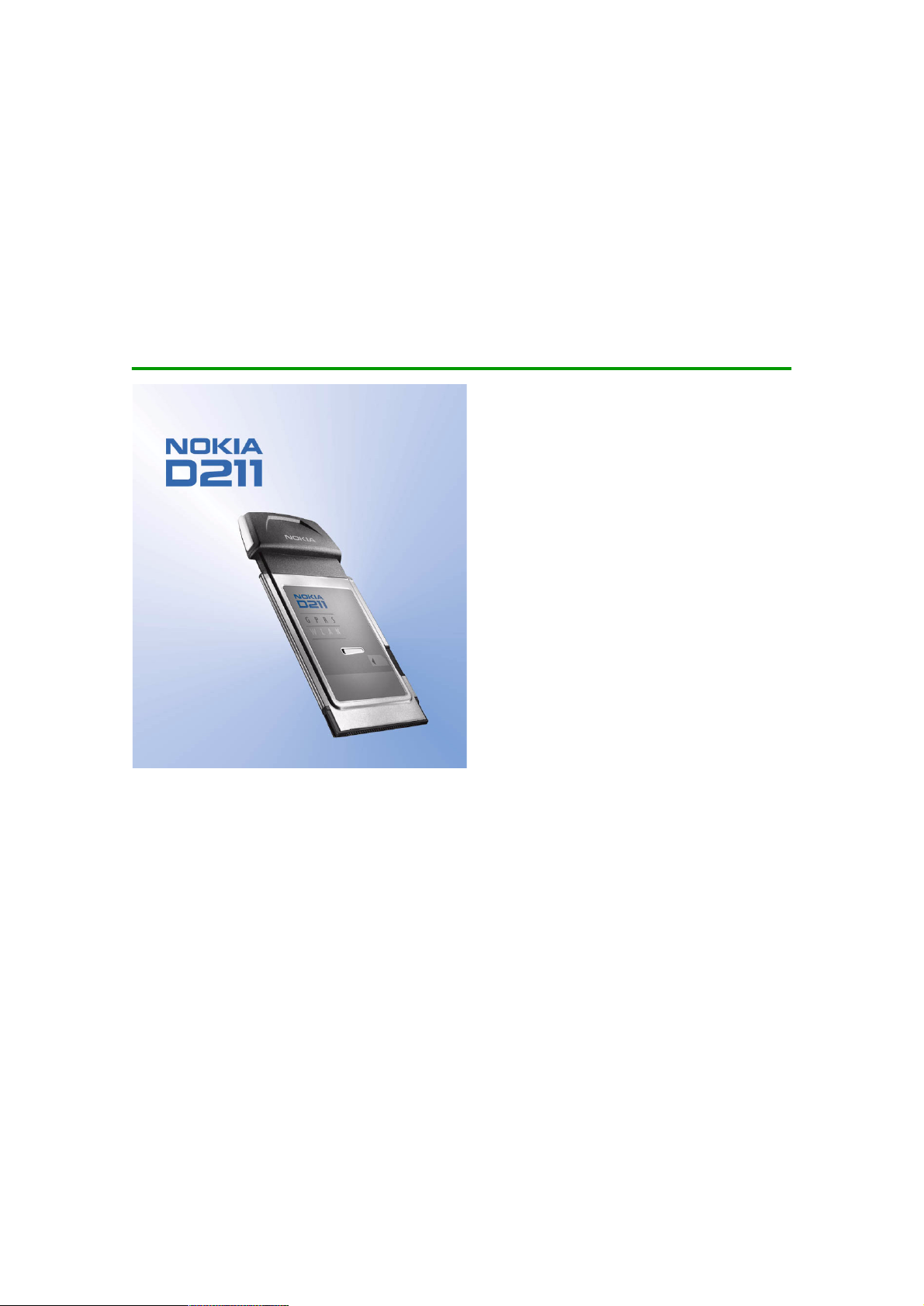
Instrukcja obsługi
Instrukcja obsługi
Instrukcja obsługiInstrukcja obsługi
Wydanie 1
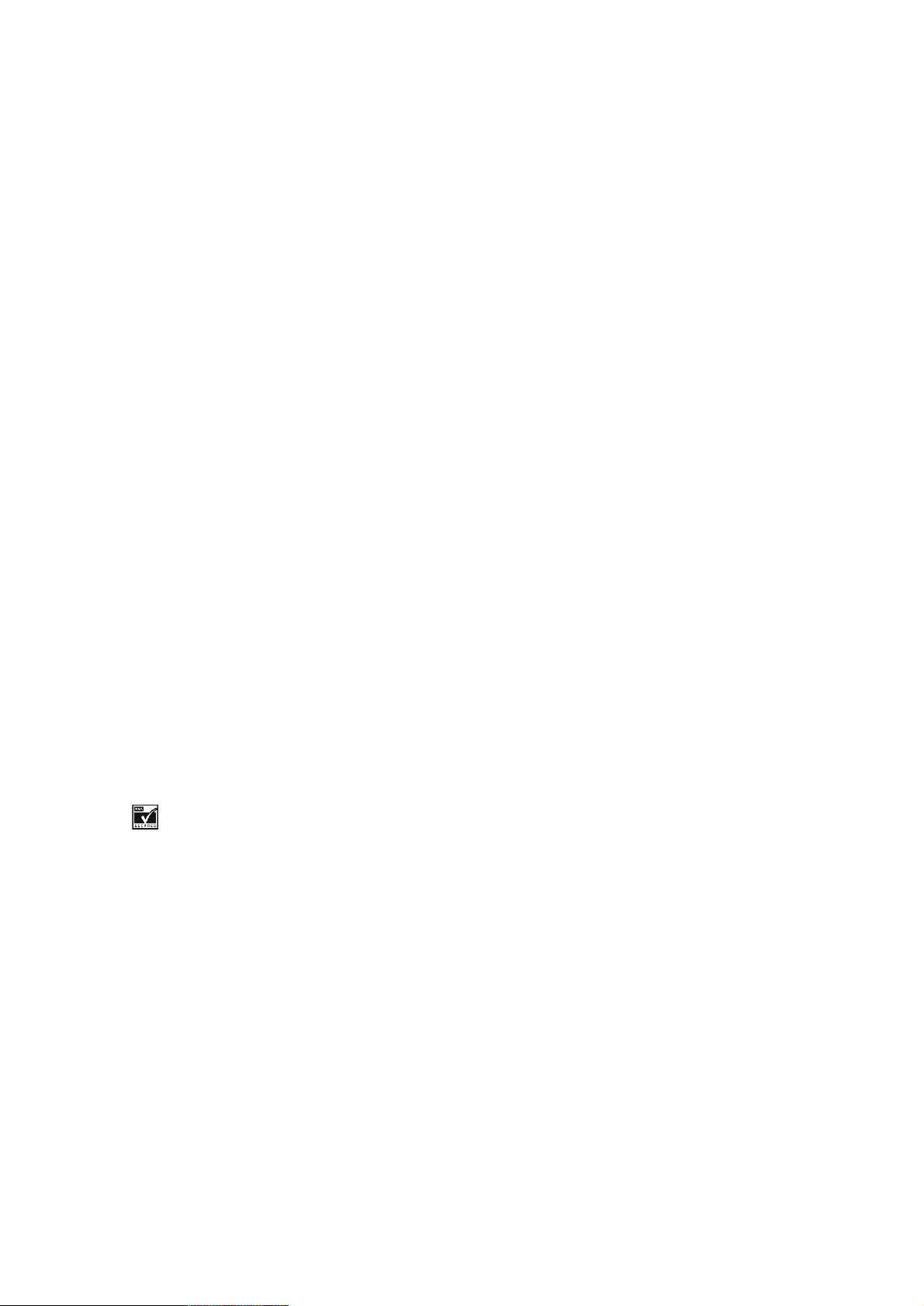
DEKLARACJA ZGODNOŚCI Z NORMAMI
FIRMA NOKIA CORPORATION deklaruje swoją wyłączną odpowiedzialność za product DTE-1 i jego zgodność z warunkami
zawartymi w dyrektywie Council Directive 1999/5/EC. Kopia tej Deklaracji zgodności z normami jest dostępna na stronie sieci
Web
http://www.nokia.com/phones/declaration_of_conformity/
Copyright © Nokia Corporation 2002. Wszelkie prawa zastrzeżone.
Powielanie, transfer, dystrybucja i przechowywanie części lub całości tego dokumentu w jakiejkolwiek formie bez uprzedniej
pisemnej zgody firmy Nokia jest zabronione.
Nokia i Nokia Connecting People są zarejestrowanymi znakami towarowymi firmy Nokia Corporation. Wszystkie inne nazwy
firm i produktów wymienione w niniejszym dokumencie mogą być znakami towarowymi lub zastrzeżonymi nazwami
odpowiednich właścicieli.
Produkt zawiera oprogramowanie kryptograficzne lub protokołu zabezpieczeń RSA BSAFE, pochodzące z firmy RSA Security.
Firma Nokia realizuje strategię stałego ulepszania produktów. Firma Nokia zastrzega sobie prawo do wprowadzania zmian
i ulepszeń każdego z opisanych w tym dokumencie produktów, bez uprzedniego powiadamiania.
Firma Nokia nie ponosi żadnej odpowiedzialności za utratę danych lub dochodu ani za wszelkie szczególne, przypadkowe
szkody pośrednie spowodowane w jakikolwiek sposób.
Treść niniejszego dokumentu jest przedstawiona w wersji ostatecznej. Nie udziela się żadnych innych gwarancji dotyczących
wartości rynkowej i przydatności do określonego celu w odniesieniu do poprawności, wiarygodności lub treści tego
dokumentu, chyba że jest to wymagane na podstawie przepisów prawa. Firma Nokia zastrzega sobie prawo do dokonywania
zmian w tym dokumencie lub wycofania go w dowolnym czasie i bez uprzedniego powiadomienia.
Dostępność poszczególnych produktów zależy od regionu. Informacje można uzyskać u najbliższego dealera firmy Nokia.
Wydanie 1
© Nokia Corporation 2002. Wszelkie prawa zastrzeżone.
2
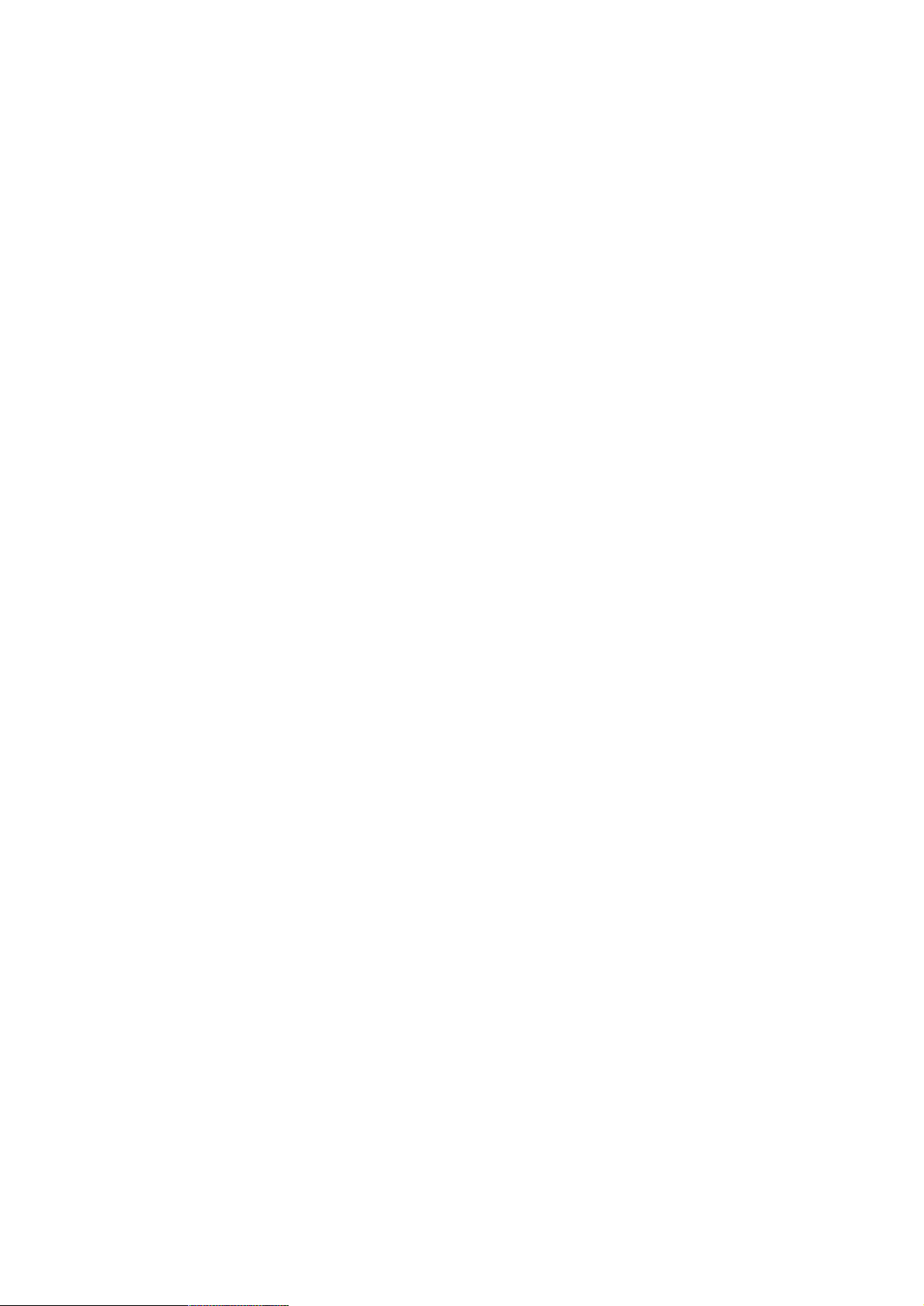
DEKLARACJA ZGODNOŚCI
Nr 019/264/2002
Dostawca: Nokia Poland Spółka z o.o.
Adres: ul. Sienna 7300-833
Wyrób: Karta transmisji danych Nokia D211 typu DTE-1
Opisany powyżej wyrób jest zgodny z:
Dokument nr:
Dokument nr: Tytuł:
Dokument nr:Dokument nr:
Normy krajowe:
Normy krajowe:
Normy krajowe:Normy krajowe:
Warszawa
Karta transmisji danych Nokia D211 typu DTE-1
Karta transmisji danych Nokia D211 typu DTE-1Karta transmisji danych Nokia D211 typu DTE-1
Tytuł: Data wydania:
Tytuł: Tytuł:
Data wydania:
Data wydania:Data wydania:
Załącznik nr 37 i nr 48 Rozporządzenie Ministra Łączności z dnia 4 września 1997 r.
w sprawie wymagań technicznych i eksploatacyjnych dla urządzeń,
linii i sieci telekomunikacyjnych zakładanych i używanych na
terytorium Rzeczypospolitej Polskiej.
Rozporządzenie Ministra Łączności z dnia 16 grudnia 1999 r.
w sprawie przeznaczeń częstotliwości i zakresów częstotliwości na
obszarze Rzeczypospolitej Polskiej oraz warunków ich
wykorzystania.
Normy europejskie:
Normy europejskie:
Normy europejskie:Normy europejskie:
ETSI EN 301 511 v. 7.0.1 Globalny system komunikacji komórkowej (GSM); Ujednolicony
standard dla urządzeń przenośnych dla pasm GSM 900 i DCS 1800
zawierający wymagania zasadnicze określone w Artykule 3(2)
Dyrektywy dotyczącej urządzeń radiowych i terminali
telekomunikacyjnych (1999/5/EC) (GSM 13.11 wersja 7.0.0
wydanie 1998).
ETSI TS 151 010-1 v. 4.3.0 Cyfrowe systemy telekomunikacji komórkowej (faza 2+);
Specyfikacja zgodności urządzeń przenośnych (MS). część 1:
Specyfikacja zgodności. (3GPP TS 51.010-1 wersja 4.3.0 wydanie 4).
ETSI EN 300 328-2 v1.2.1 Wymagania dotyczące kompatybilności elektromagnetycznej oraz
pasma radiowego (EMR); Systemy transmisji szerokopasmowej,
urządzenia transmisji danych pracujące w pasmie ISM 2,4GHz
z modulacją o rozproszonym widmie;
Część 2: Ujednolicone normy określające wymagania zasadnicze
określone w artykule 3.2 Dyrektywy dotyczącej urządzeń radiowych
i terminali telekomunikacyjnych.
Dz.U. z 1997 r.
Nr 109 poz.709
Dz. U. z 1999 r.
Nr 109 poz. 1252
XII/2000
IX/2001
XII/2001
ETSI EN301 489-1 Wymagania dotyczące kompatybilności elektromagnetycznej oraz
© Nokia Corporation 2002. Wszelkie prawa zastrzeżone.
VII/2000
pasma radiowego (EMR); Standard dotyczący kompatybilności
elektromagnetycznej (EMC) urządzeń radiowych i usług;
Część 1: Wspólne wymagania techniczne.
3
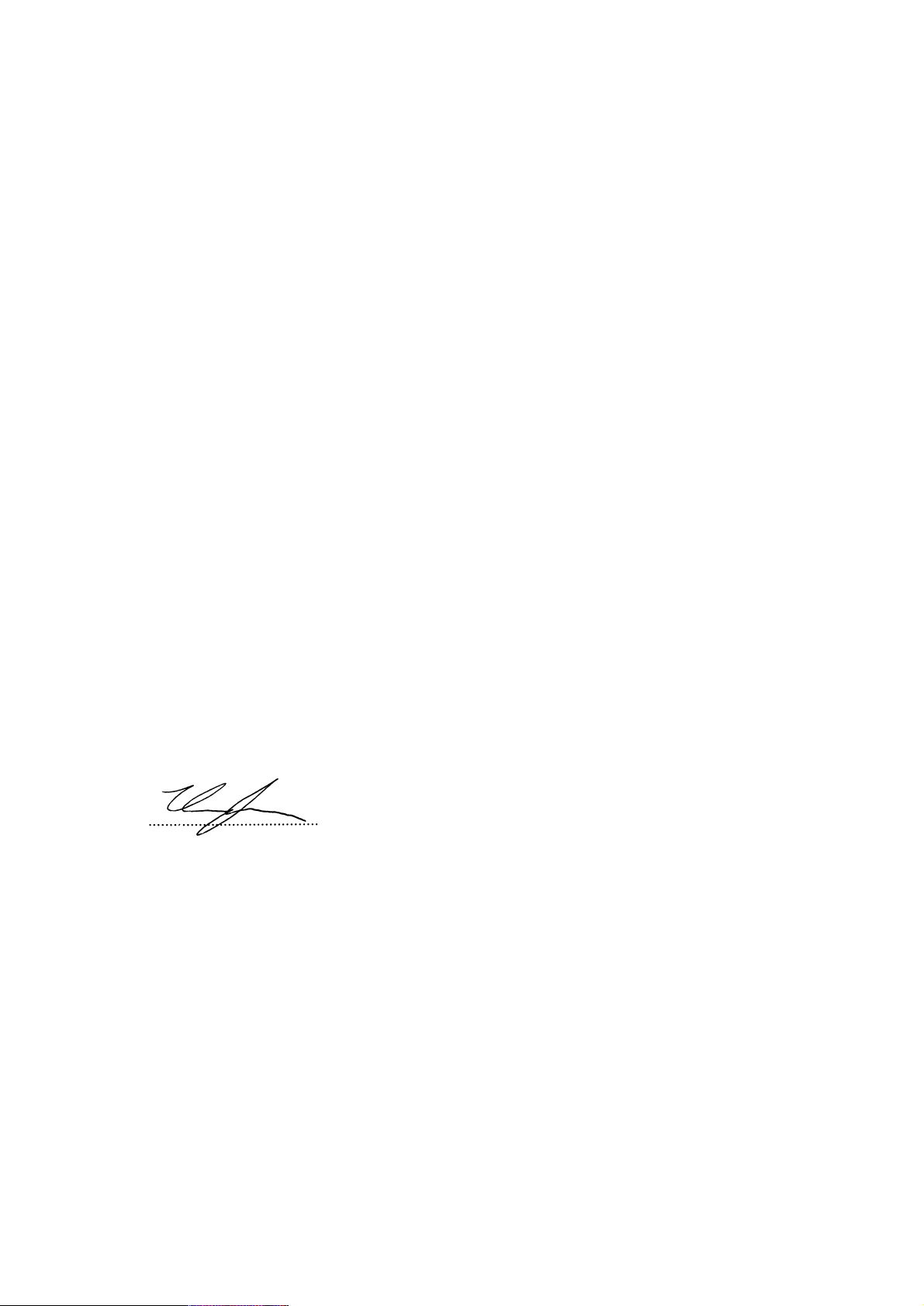
ETSI EN301 489-7 Wymagania dotyczące kompatybilności elektromagnetycznej oraz
pasma radiowego (EMR); Standard dotyczący kompatybilności
elektromagnetycznej (EMC) urządzeń radiowych i usług;
Część 7:Specyficzne warunki dotyczące przewoźnych i przenośnych
urządzeń radiowych oraz wyposażenia pomocniczego cyfrowych
komórkowych systemów telekomunikacyjnych (GSM i DCS).
IX/2000
ETSI EN301 489-17 Wymagania dotyczące kompatybilności elektromagnetycznej oraz
pasma radiowego (EMR); Standard dotyczący kompatybilności
elektromagnetycznej (EMC) urządzeń radiowych i usług;
Część 17: Specyficzne warunki dotyczące urządzeń
szerokopasmowej transmisji danych oraz HIPERLAN.
PN-EN 60950+A11:2000 Bezpieczeństwo urządzeń techniki informatycznej. 2000
EN 50360 Standard produktu wykazujący zgodność telefonów komórkowych
z podstawowymi ograniczeniami związanymi z narażeniem osób na
promieniowanie pól elektromagnetycznych (300MHz do 3 GHz).
Inne dokumenty:
Inne dokumenty:
Inne dokumenty:Inne dokumenty:
1999/519/EC Rekomendacja Rady Europy z dnia 12 lipca 1999 r. dotycząca narażenia osób na promieniowanie pól
Informacje dodatkowe:
Informacje dodatkowe:
Informacje dodatkowe:Informacje dodatkowe:
Potwierdzenie zgodności Nr 264/2002 z dnia 09 lipca 2002 roku wydane przez Laboratorium Badań Urządzeń
Telekomunikacyjnych Instytut Łączności, ul. Szachowa 1, 04 -894 Warszawa stwierdzające zgodność danych technicznych
i parametrów karty transmisji danych o nazwie handlowej Nokia D211 typu DTE-1, z wymaganiami zasadniczymi
dotyczącymi urządzeń abonenckich przeznaczonych do stosowania w sieciach systemu radiokomunikacyjnego E-GSM 900
i GSM 1800 fazy 2+ oraz wymaganiami zasadniczymi dotyczącymi radiowych urządzeń małego zasięgu pracujących
z modulacją o rozproszonym widmie w pasmie ISM 2,4 GHz, ustalonymi w wyżej wskazanych normach.
Warszawa, 10-07-2002
elektromagnetycznych (0Hz do 300GHz)
IX/2000
VII/2001
Harry Linnarinne, Dyrektor Generalny
© Nokia Corporation 2002. Wszelkie prawa zastrzeżone.
4
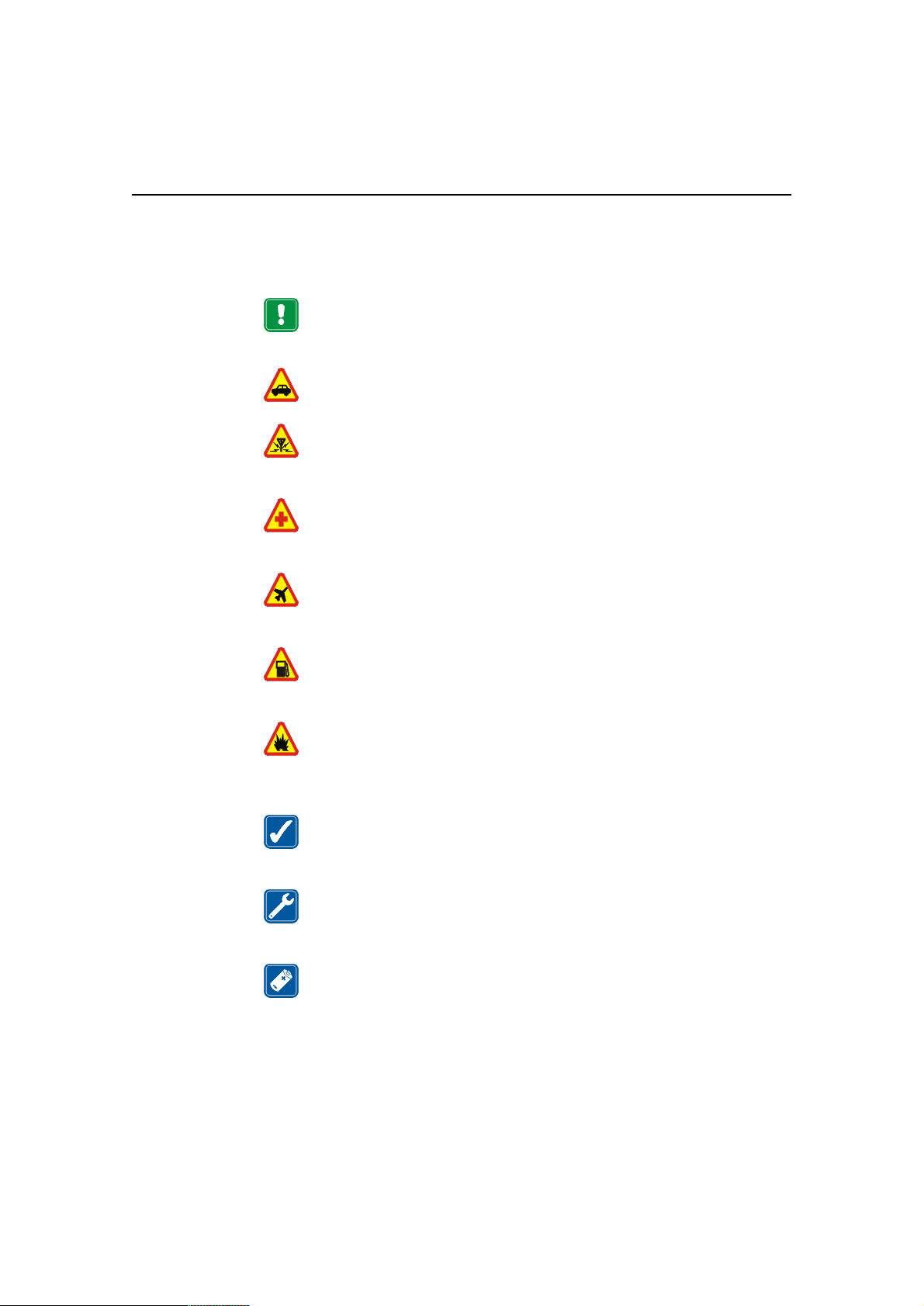
Dla własnego bezpieczeństwa
Dla własnego bezpieczeństwa
Dla własnego bezpieczeństwaDla własnego bezpieczeństwa
Zapoznaj się z poniższymi wskazówkami. Nieprzestrzeganie zaleceń może być
niebezpieczne lub niezgodne z prawem. Szczegółowe informacje znajdziesz na
dalszych stronach tej instrukcji.
Nie włączaj ka rty radiowej w miejscach, w których korzy stanie z urząd zeń
bezprzewodowych jest zabronione, może powodować zakłócenia lub być
przyczyną innych zagrożeń.
Bezpieczeństwo na drodze jest najważniejsze
Bezpieczeństwo na drodze jest najważniejsze
Bezpieczeństwo na drodze jest najważniejszeBezpieczeństwo na drodze jest najważniejsze
Nie używaj karty radiowej podczas prowadzenia pojazdu.
Zakłócenia radiowe
Zakłócenia radiowe
Zakłócenia radioweZakłócenia radiowe
Wszystkie karty radiowe są czułe na zakłócenia radiowe, które mogą
wpływać na jakość ich pracy.
Zawsze wyłączaj urządzenie na terenie szpitala
Zawsze wyłączaj urządzenie na terenie szpitala
Zawsze wyłączaj urządzenie na terenie szpitalaZawsze wyłączaj urządzenie na terenie szpitala
Stosuj się do obowiązujących przepisów i zasad. Wyłączaj kartę w pobliżu
aparatury medycznej.
Dla własnego bezpieczeństwa
Nie włączaj karty na pokładzie samolotu
Nie włączaj karty na pokładzie samolotu
Nie włączaj karty na pokładzie samolotuNie włączaj karty na pokładzie samolotu
Urządzenia bezprzewodowe mogą zakłócać działanie systemów
pokładowych.
Wyłączaj kartę, gdy tankujesz samochód
Wyłączaj kartę, gdy tankujesz samochód
Wyłączaj kartę, gdy tankujesz samochódWyłączaj kartę, gdy tankujesz samochód
Nie używaj karty radiowej na stacjach benzynowych. Nie rób tego również
w pobliżu składów paliw lub chemikaliów.
Wyłączaj urządzenie w rejonach przeprowadzania wybuchów
Wyłączaj urządzenie w rejonach przeprowadzania wybuchów
Wyłączaj urządzenie w rejonach przeprowadzania wybuchówWyłączaj urządzenie w rejonach przeprowadzania wybuchów
Nie używaj karty radiowej w rejonach odpalania ładunków wybuchowych.
Zwróć baczną uwagę na wszystkie ograniczenia i zastosuj się do
obowiązujących przepisów.
Korzystaj z urządzenia z rozwagą
Korzystaj z urządzenia z rozwagą
Korzystaj z urządzenia z rozwagąKorzystaj z urządzenia z rozwagą
Używając karty, trzymaj ją w normalnym położeniu. Unikaj dotykania
anteny.
Wykwalifikowany serwis
Wykwalifikowany serwis
Wykwalifikowany serwisWykwalifikowany serwis
Karta radiowa powinna być naprawiana wyłącznie przez wykwalifikowany
personel.
Akcesoria
Akcesoria
AkcesoriaAkcesoria
Używaj jedynie zatwierdzonych akcesoriów. Nie podłączaj urządzeń
nieprzeznaczonych do współpracy z tą kartą.
© Nokia Corporation 2002. Wszelkie prawa zastrzeżone.
5
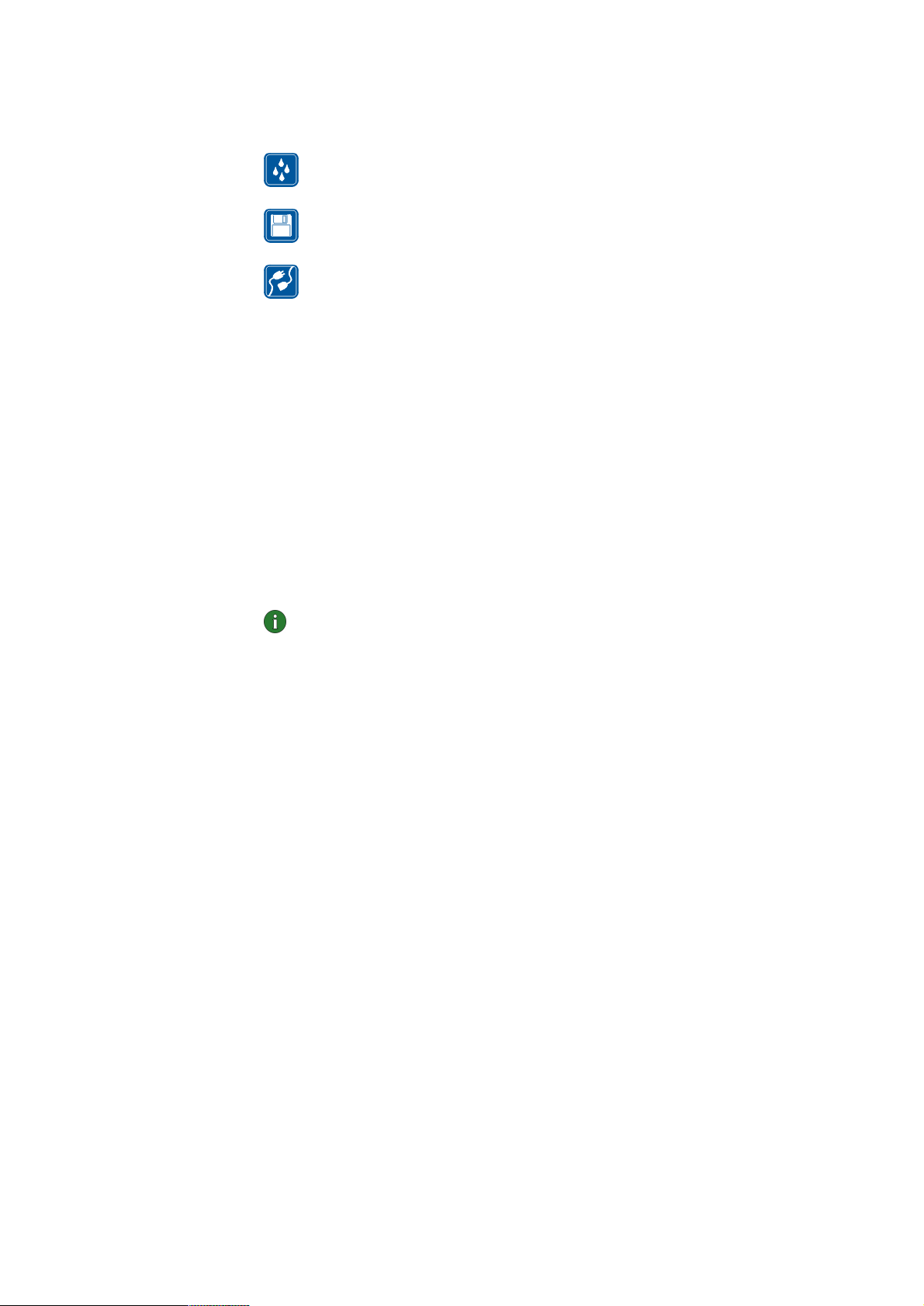
Usługi sieciowe
Usługi sieciowe
Usługi siecioweUsługi sieciowe
Opisana w tej instrukcji karta radiowa została zatwierdzona do użytku w sieciach
EGSM 900 i GSM 1800.
Dostępność dwóch pasm przenoszenia zależy od danej sieci komórkowej. O tym,
czy możesz korzystać z tej funkcji, poinformuje cię usługodawca.
Dla własnego bezpieczeństwa
Wodoodporność
Wodoodporność
WodoodpornośćWodoodporność
Ta karta radiowa nie jest wodoodporna. Chroń ją przed wilgocią.
Kopie zapasowe
Kopie zapasowe
Kopie zapasoweKopie zapasowe
Koniecznie rób kopie zapasowe wszystkich ważnych danych.
Podłączanie do innych urządzeń
Podłączanie do innych urządzeń
Podłączanie do innych urządzeńPodłączanie do innych urządzeń
Przed podłączeniem dodatkowego urządzenia zapoznaj się z jego
instrukcją obsługi i przepisami bezpieczeństwa. Nie podłączaj urządzeń
nieprzeznaczonych do współpracy z tą kartą.
Szereg funkcji omówionych w tej instrukcji określa się wspólną nazwą „Usługi
sieciowe”. Są to wyspecjalizowane usługi świadczone przez usługodawcę. Abyś
mógł z nich korzystać, musisz najpierw wykupić abonament na żądane usługi
sieciowe u usługodawcy, który również udzieli odpowiednich instrukcji.
Uwaga:
Uwaga: Niektóre sieci GSM mogą nie obsługiwać pewnych funkcji lub
Uwaga: Uwaga:
znaków specyficznych dla jakiegoś języka.
© Nokia Corporation 2002. Wszelkie prawa zastrzeżone.
6
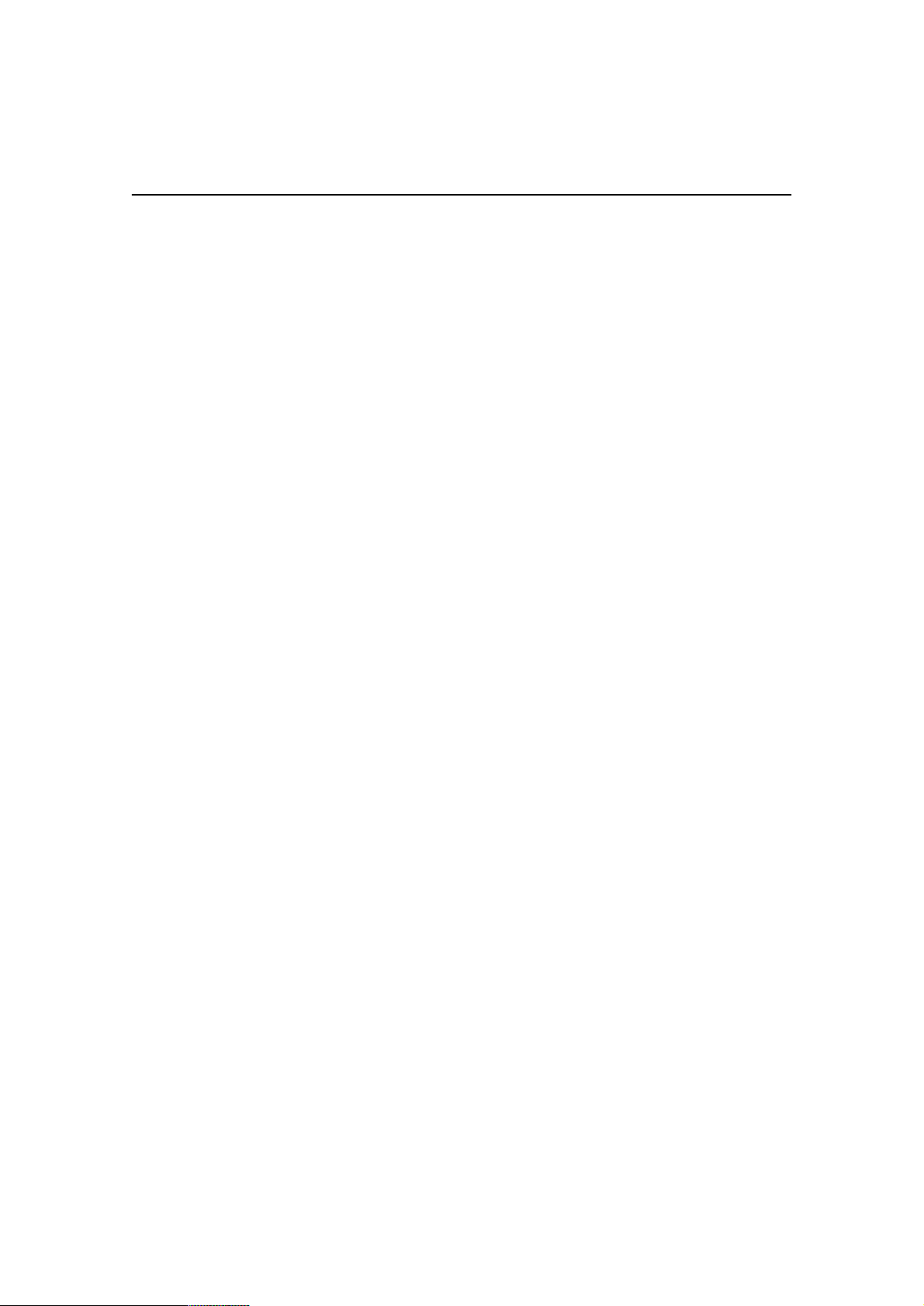
Spis treści
Spis treści
Spis treściSpis treści
Dla własnego bezpieczeństwa
Dla własnego bezpieczeństwa 5555
Dla własnego bezpieczeństwaDla własnego bezpieczeństwa
Usługi sieciowe . . . . . . . . . . . . . . . . . . . . . . . . . . . . . . . . . . . . . . . . . . 6
Wprowadzenie
Wprowadzenie 9999
WprowadzenieWprowadzenie
Transmisja danych i faksów . . . . . . . . . . . . . . . . . . . . . . . . . . . . . . . 10
Transmisja danych. . . . . . . . . . . . . . . . . . . . . . . . . . . . . . . . . . . . . . . 10
General Packet Radio Service (GPRS). . . . . . . . . . . . . . . . . . . . . . . . .11
High Speed Circuit Switched Data (HSCSD) . . . . . . . . . . . . . . . . . . 12
Bezprzewodowa sieć lokalna (WLAN) . . . . . . . . . . . . . . . . . . . . . . . 13
Anteny . . . . . . . . . . . . . . . . . . . . . . . . . . . . . . . . . . . . . . . . . . . . . . . . 17
Instalacja
Instalacja 18
InstalacjaInstalacja
Instalowanie oprogramowania Nokia D211. . . . . . . . . . . . . . . . . . . 18
Odinstalowywanie oprogramowania Nokia D211 . . . . . . . . . . . . . . 21
18
1818
Spis treści
Pierwsze kroki
Pierwsze kroki 22
Pierwsze krokiPierwsze kroki
Łączenie z siecią . . . . . . . . . . . . . . . . . . . . . . . . . . . . . . . . . . . . . . . . 22
Kończenie połączeń sieciowych . . . . . . . . . . . . . . . . . . . . . . . . . . . . 26
Wyjmowanie karty radiowej . . . . . . . . . . . . . . . . . . . . . . . . . . . . . . . 26
Funkcje urządzenia Nokia D211
Funkcje urządzenia Nokia D211 27
Funkcje urządzenia Nokia D211Funkcje urządzenia Nokia D211
Okno Menedżera i Monitora . . . . . . . . . . . . . . . . . . . . . . . . . . . . . . . 27
Strona Profiles . . . . . . . . . . . . . . . . . . . . . . . . . . . . . . . . . . . . . . . . . . 28
Strona Settings (Ustawienia) . . . . . . . . . . . . . . . . . . . . . . . . . . . . . . 36
Strona Tools (Narzędzia). . . . . . . . . . . . . . . . . . . . . . . . . . . . . . . . . . 43
Strona Administrator . . . . . . . . . . . . . . . . . . . . . . . . . . . . . . . . . . . . 44
Zabezpieczenia WEP . . . . . . . . . . . . . . . . . . . . . . . . . . . . . . . . . . . . . 47
Nokia Short Messaging
Nokia Short Messaging 51
Nokia Short MessagingNokia Short Messaging
Wiadomości tekstowe . . . . . . . . . . . . . . . . . . . . . . . . . . . . . . . . . . . . 52
Wiadomości graficzne. . . . . . . . . . . . . . . . . . . . . . . . . . . . . . . . . . . . 54
Kontakty. . . . . . . . . . . . . . . . . . . . . . . . . . . . . . . . . . . . . . . . . . . . . . . 56
Czat . . . . . . . . . . . . . . . . . . . . . . . . . . . . . . . . . . . . . . . . . . . . . . . . . . 57
22
2222
27
2727
51
5151
© Nokia Corporation 2002. Wszelkie prawa zastrzeżone.
7

Rozwiązywanie problemów
Rozwiązywanie problemów 59
Rozwiązywanie problemówRozwiązywanie problemów
Instalacja . . . . . . . . . . . . . . . . . . . . . . . . . . . . . . . . . . . . . . . . . . . . . . 59
Sieć. . . . . . . . . . . . . . . . . . . . . . . . . . . . . . . . . . . . . . . . . . . . . . . . . . . 60
Zasoby . . . . . . . . . . . . . . . . . . . . . . . . . . . . . . . . . . . . . . . . . . . . . . . . 60
Sprzęt. . . . . . . . . . . . . . . . . . . . . . . . . . . . . . . . . . . . . . . . . . . . . . . . . 60
Eksploatacja i konserwacja
Eksploatacja i konserwacja 62
Eksploatacja i konserwacjaEksploatacja i konserwacja
Ważne informacje o bezpieczeństwie
Ważne informacje o bezpieczeństwie 63
Ważne informacje o bezpieczeństwieWażne informacje o bezpieczeństwie
Słownik
Słownik 66
SłownikSłownik
Indeks
Indeks 70
IndeksIndeks
59
5959
62
6262
63
6363
66
6666
70
7070
Spis treści
© Nokia Corporation 2002. Wszelkie prawa zastrzeżone.
8
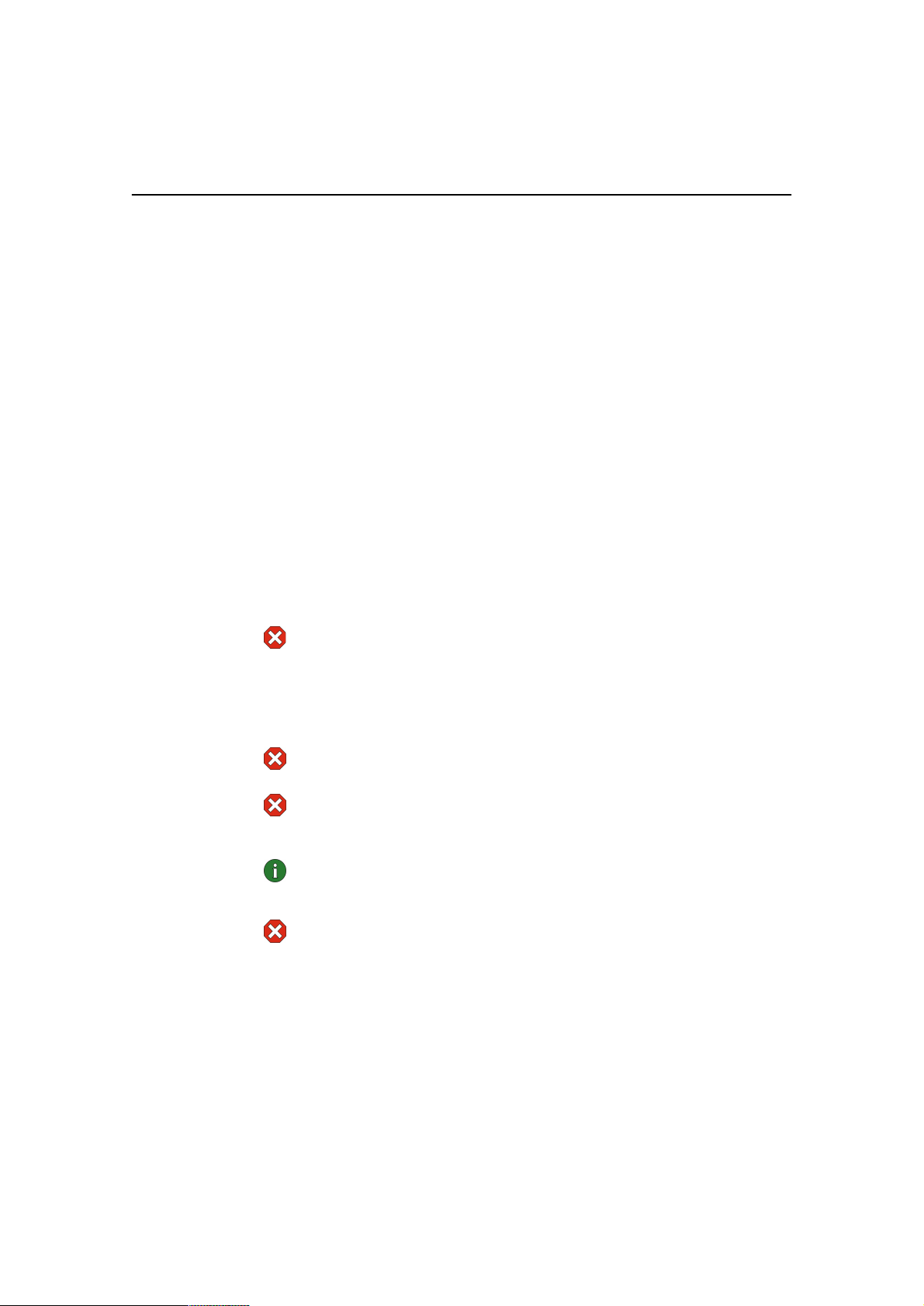
Wprowadzenie
Wprowadzenie
WprowadzenieWprowadzenie
Nokia D211 to pracująca w wielu trybach karta radiowa, podłączana do zgodnego
komputera przenośnego, która umożliwia dostęp do sieci przez GPRS, HSCSD lub
bezprzewodową sieć lokalną (WLAN).
Za pomocą karty Nokia D211 można wysyłać i odbierać wiadomości e-mail,
wiadomośc i tekstowe , pliki da nych i faksy oraz korz ystać z In ternetu. N okia D211
nie obsługuje rozmów telefonicznych.
Ka rt a N ok ia D2 11 dz ia ła w si ec ia ch GS M 9 00 /18 00 or az si ec iac h W LA N z go dn yc h
ze standardem IEEE 802.11b. Jest ona podłączana do zgodnych komputerów
przenośnych lub innych urządzeń wyposażonych w gniazdo kart PC typu II lub III.
Karta Nokia D211 jest wyposażona w czytnik kart inteligentnych. Na karcie SIM
mogą być zapisywane klucze Wired Equivalent Privacy (WEP) i osobiste profile
sieciowe, ułatwiające poruszanie się między sieciami.
Obsługiwane systemy operacyjne to: Windows 98 Wydanie drugie, Windows Me,
Windows 2000 i Windows XP. Informacje dotyczące aktualizacji innych systemów
operacyjnych i oprogramowania znajdziesz w witrynie firmy Nokia w sieci Web
pod adresem www.club.nokia.com.
Wprowadzenie
Ważne!
Ważne!
Ważne!Ważne!
Ostrzeżenie:
Ostrzeżenie: Nie wolno używać karty radiowej w miejscach, gdzie zabronione
Ostrzeżenie: Ostrzeżenie:
jest korzystanie z urządzeń bezprzewodowych lub jeśli może to powodować
zakłócenia albo niebezpieczeństwo. Karta radiowa może powodować
podobne zakłócenia jak dowolne urządzenie komórkowe (np. telefon
przenośny) i nie wolno jej używać w obszarach, gdzie korzystanie z takich
urządzeń jest zabronione.
Ostrzeżenie:
Ostrzeżenie: Przenosząc komputer, należy uważać, aby nie uszkodzić
Ostrzeżenie: Ostrzeżenie:
wystającego końca włożonej karty radiowej.
Ostrzeżenie:
Ostrzeżenie: Używanie urządzenia Nokia D211 w niektórych krajach lub
Ostrzeżenie: Ostrzeżenie:
regionach może być nielegalne. Sprawdź w lokalnych instytucjach lub
regulacjach warunki korzystania z urządzenia Nokia D211.
Uwaga:
Uwaga: Dane przesyłane za pomocą karty radiowej nie są domyślnie
Uwaga: Uwaga:
szyfrowane.
Ostrzeżenie:
Ostrzeżenie: Używaj tylko akcesoriów zatwierdzonych przez producenta dla
Ostrzeżenie: Ostrzeżenie:
tego konkretnego modelu karty radiowej. Stosowanie akcesoriów innego
typu może unieważnić gwarancję na kartę radiową i może być niebezpieczne.
Aby uzyskać informacje o możliwości nabycia zatwierdzonych akcesoriów,
skontaktuj się ze sprzedawcą.
© Nokia Corporation 2002. Wszelkie prawa zastrzeżone.
9
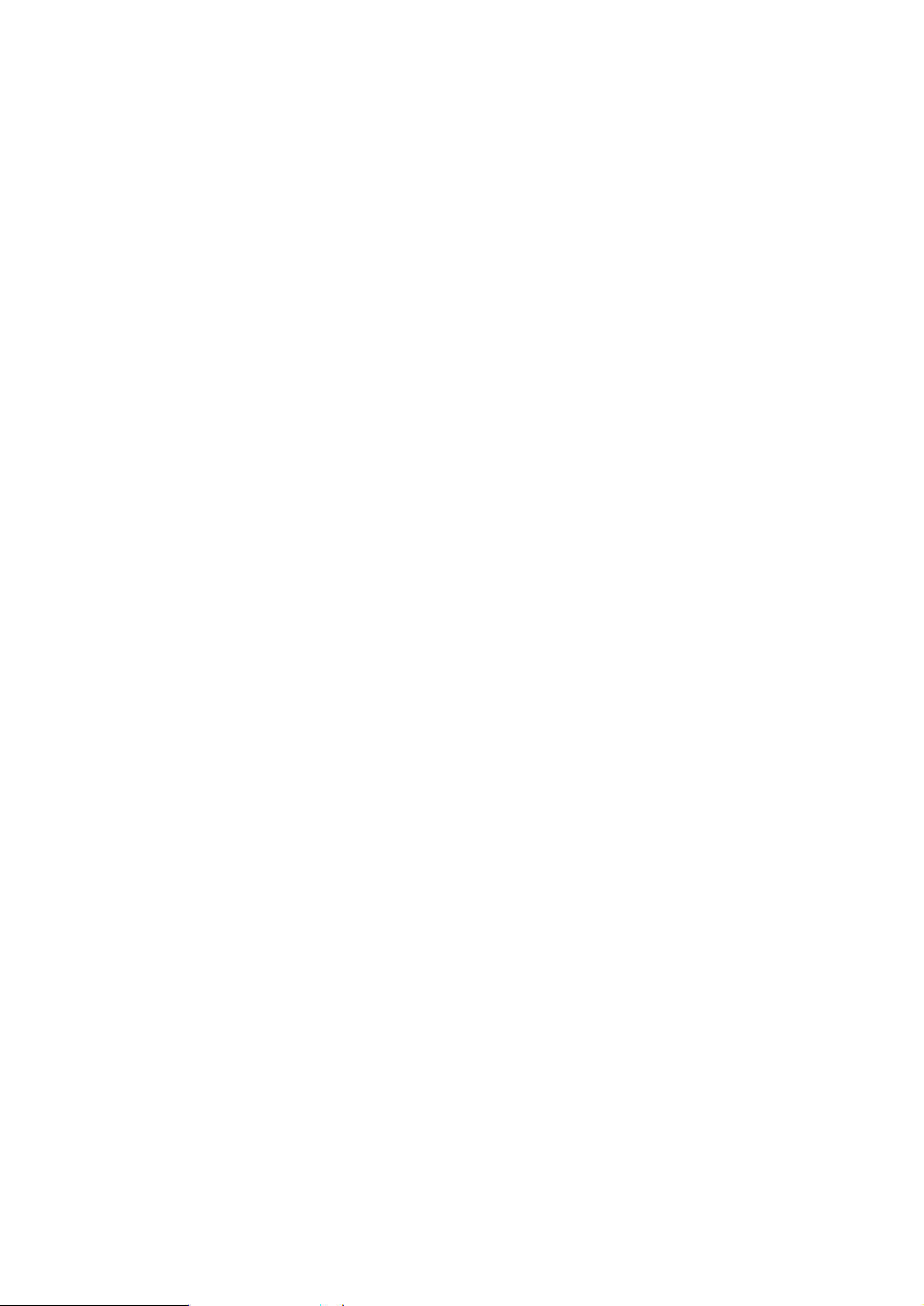
Transmisja danych i faksów
Transmisja danych i faksów
Transmisja danych i faksówTransmisja danych i faksów
Karta Nokia D211 może pełnić funkcję modemu bezprzewodowego. Aby móc
łąc zy ć s ię z k om put er em zd al ny m, wy sył ać i o db ie ra ć p lik i, wi ad om oś ci e- ma il l ub
faksy i korzystać z Internetu, weź pod uwagę następujące kwestie:
•
Na komputerze musi być zainstalowane odpowiednie oprogramowanie do
transmisji faksów i danych. Na potrzeby transmisji faksów i danych karta
radiowa może korzystać z powszechnie dostępnych aplikacji zgodnych
z systemami Windows 98 Wydanie drugie, Windows Me, Windows 2000
i Windows XP, na przykład programów Dial-Up Networking i HyperTerminal.
•
Aplikacje do transmisji faksów i danych należy poprawnie skonfigurować do
używania karty Nokia D211, zgodnie z instrukcjami, które można znaleźć
w dokumentacji danej aplikacji oraz zgodnego komputera. Pamiętaj,
aby w każdej aplikacji wybranym typem modemu była karta Nokia D211.
•
Funkcje transferu danych i faksów zależą od wybranej aplikacji, a nie tylko od
komputera czy urządzenia Nokia D211. Informacje na temat sposobu
korzystania z aplikacji znajdziesz w dokumentacji danej aplikacji.
•
Korzystanie z usług transmisji danych i faksów wymaga wykupienia
odpowiedniego abonamentu u usługodawcy lub operatora sieci. Skontaktuj się
z usługodawcą, który udzieli szczegółowych informacji na temat dostępności
usług w sieci macierzystej. Dostęp do Internetu wymaga wykupienia
a b on a m e nt u na u sł u gę t ra n s m is j i d a ny c h i ot r zy m an i a o d u s łu g od a wc y pu n k t u
dostępu do Internetu.
Wprowadzenie
Kartą Nokia D211 można również sterować za pomocą poleceń AT. Więcej
informacji na ten temat znajdziesz w dokumentacji
D211,
znajdującej się w witrynie www.forum.nokia.com.
Transmisja danych
Transmisja danych
Transmisja danychTransmisja danych
Karta Nokia D211 korzysta z usługi przesyłania danych w sieciach WLAN i GSM,
aby umożliwić na przykład wysyłanie i odbieranie danych, przeglądanie Internetu,
wysyłanie wiadomości SMS i e-mail oraz nawiązywanie połączeń z innymi
komputerami.
Połączenia tego rodzaju można nawiązywać z większości miejsc, w których działa
ka rt a r ad io wa . Za le ca si ę j ed na k wy bó r t ak ie go mie js ca , w kt ór ym p oz io m s yg na łu
danej sieci komórkowej jest możliwie największy. Gdy sygnał jest dostatecznie
silny, transmisja danych przebiega efektywniej.
Jakość połączeń w sieci komórkowej może być obniżona w wyniku działania
następujących czynników:
Zakłócenia
Zakłócenia — źródłem zakłóceń mogą być różne urządzenia elektroniczne. Duża
Zakłócenia Zakłócenia
liczba kart radiowych działających w niewielkich odległościach od siebie również
może wpływać ujemnie na jakość połączeń bezprzewodowych.
Developer Manual for Nokia
© Nokia Corporation 2002. Wszelkie prawa zastrzeżone.
10
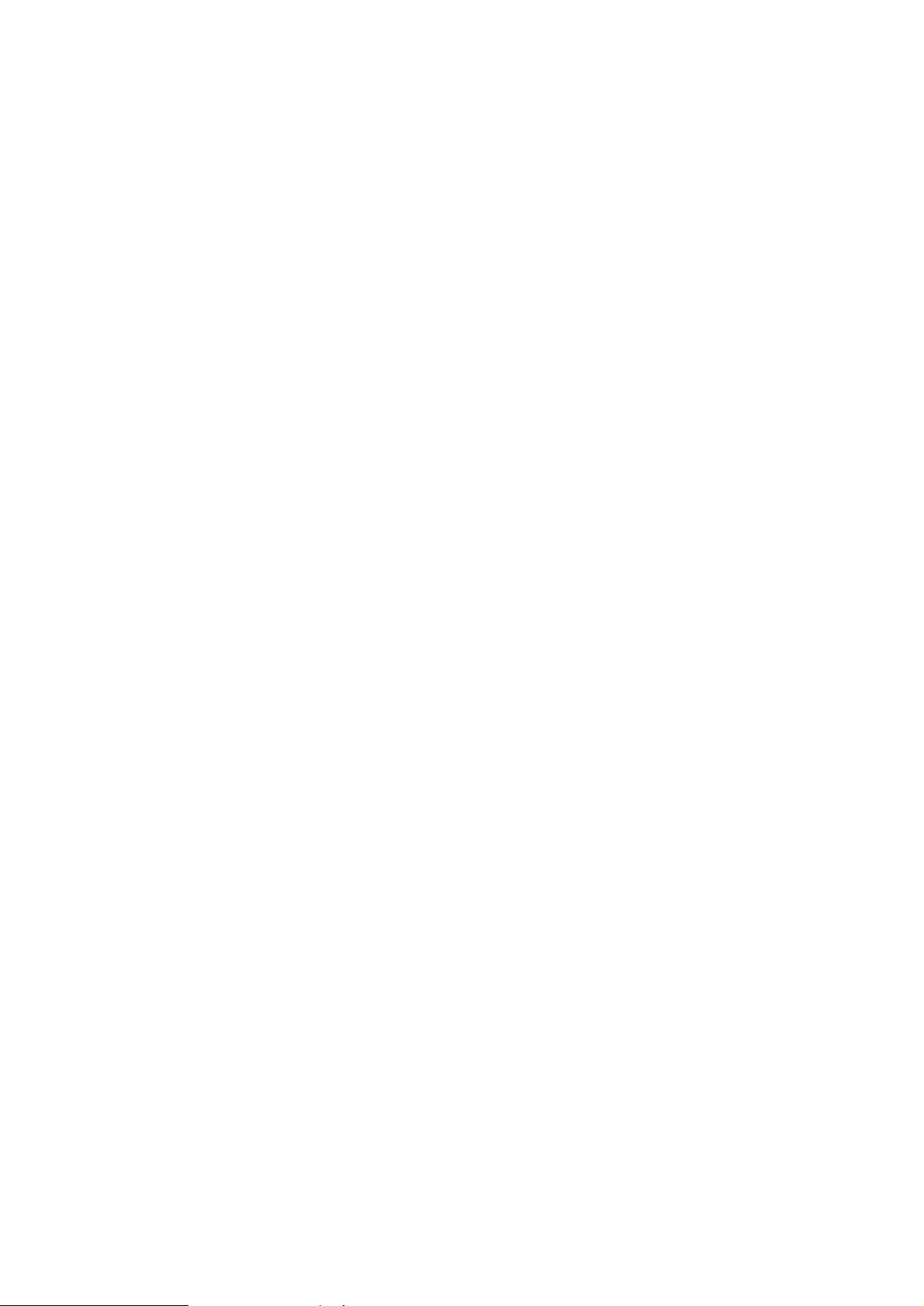
Wprowadzenie
Roaming
Roaming — Jeśli użytkownik karty radiowej oddala się od jednego punktu dostępu
RoamingRoaming
sieci WLAN (lub komórki sieci GSM) do innego, moc sygnału kanału spada.
W rezultacie użytkownik może zostać przeniesiony do sieci o innej częstotliwości,
której sygnał ma większą moc. Z uwagi na zmieniające się obciążenie sieci,
przeniesienie do innej sieci jest możliwe również wtedy, gdy użytkownik nie
porusza się. Takie sytuacje mogą być przyczyną nieznacznych opóźnień transmisji.
Wyładowania elektrostatyczne
Wyładowania elektrostatyczne — Ładunki elektrostatyczne zgromadzone na
Wyładowania elektrostatyczneWyładowania elektrostatyczne
palcu lub przewodniku mogą w momencie rozładowania zakłócić pracę urządzeń
elektronicznych. Skutkiem wyładowania elektrostatycznego może być niestabilne
działanie oprogramowania. Połączenia sieciowe mogą stać się zawodne, dane
mogą ulec uszkodzeniu a ich transmisja może zostać przerwana. W takich
przypadkach zakończ bieżące połączenie (o ile nie zostało przerwane), zatrzymaj
kartę radiową i wyjmij ją z gniazda kart PC w komputerze. Następnie ponownie
włóż ją do gniazda i jeszcze raz spróbuj nawiązać połączenie.
Martwe miejsca i zaniki sygnału
Martwe miejsca i zaniki sygnału — Martwe miejsca to obszary, do których nie
Martwe miejsca i zaniki sygnałuMartwe miejsca i zaniki sygnału
dociera sygnał radiowy. Zaniki sygnału mogą wystąpić wtedy, gdy sygnały radiowe
są tłumione przez rzeźbę terenu lub betonowe ściany.
Zniekształcenie sygnału
Zniekształcenie sygnału — Duże odległości lub przeszkody terenowe mogą być
Zniekształcenie sygnału Zniekształcenie sygnału
przyczyną zmiany fazy sygnałów radiowych. Mogą być też przyczyną pojawienia
się sygnałów odbitych. Oba te efekty osłabiają moc sygnałów sieci komórkowej.
Niska moc sygnału
Niska moc sygnału — Z uwagi na dużą odległość lub przeszkody terenowe, sygnał
Niska moc sygnałuNiska moc sygnału
radiowy punktu dostępu WLAN lub sieci komórkowej może być niestabilny albo
o zbyt małej mocy, aby zagwarantować dobrą jakość połączenia. Żeby więc
uzyskać możliwie wysoką jakość komunikacji, weź pod uwagę następujące
wskazania:
•
Efektywność przesyłania danych jest największa wtedy, gdy podczas transmisji
danych karta radiowa nie zmienia swojego położenia. Nie zaleca się prób
uzyskiwania połączenia ze znajdującego się w ruchu pojazdu. Zniekształcenia
występują częściej przy przesyłaniu faksów niż przy transmisji danych lub
wiadomości tekstowych.
•
Nie umieszczaj karty radiowej na powierzchniach metalowych.
General Packet Radio Service (GPRS)
General Packet Radio Service (GPRS)
General Packet Radio Service (GPRS)General Packet Radio Service (GPRS)
GPRS to technologia pakietowego przesyłania danych, dzięki której informacje są
przesyłane poprzez sieć komórkową w krótkich impulsach danych. Zaletą
wysyłania danych w pakietach jest to, że sieć jest zajęta tylko podczas wysyłania
lub odbierania danych. GPRS to sposób transmisji danych, dzięki któremu możliwy
jest bezprzewodowy dostęp do sieci danych, takich jak Internet. GPRS jest
wykorzystywany przez aplikacje służące do wysyłania wiadomości SMS i łączności
GPRS (na przykład z Internetem i pocztą e-mail).
© Nokia Corporation 2002. Wszelkie prawa zastrzeżone.
11
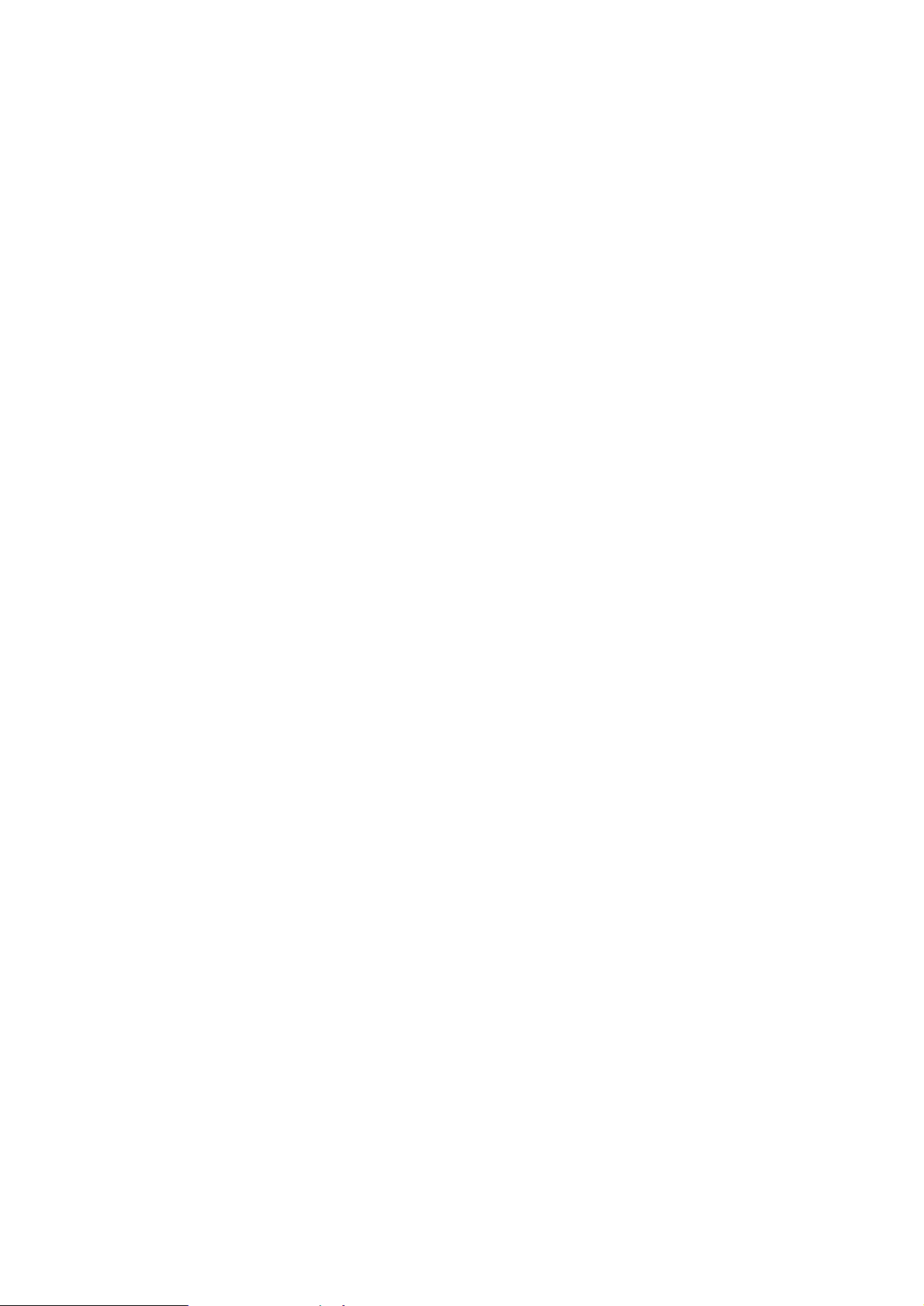
Przed skorzystaniem z technologii GPRS:
Przed skorzystaniem z technologii GPRS:
Przed skorzystaniem z technologii GPRS: Przed skorzystaniem z technologii GPRS:
•
Musisz wykupić abonament na usługę GPRS.
Więcej informacji na temat dostępności usługi GPRS i możliwości wykupienia
abonamentu udzieli usługodawca lub operator sieci.
•
Musisz zapisać ustawienia GPRS dla aplikacji używanych przez GPRS.
Informacje na temat konfigurowania ustawień wiadomości tekstowych
znajdziesz w rozdziale „Wiadomości” na stronie 40.
Zobacz też rozdziały „Tworzenie nowych profili” na stronie 29 i „Transmisja
danych i faksów” na stronie 10.
Informacje o problemach dotyczących zabezpieczeń znajdziesz w dokumencie
Data Security
Cennik połączeń i aplikacji GPRS
Cennik połączeń i aplikacji GPRS
Cennik połączeń i aplikacji GPRSCennik połączeń i aplikacji GPRS
Opłaty są naliczane zarówno za aktywne połączenia GPRS, jak i aplikacje używane
przez GPRS, na przykład wysyłanie i odbieranie danych oraz wiadomości
tekstowych. Więcej szczegółowych informacji na temat opłat udzieli
usługodawca lub operator sieci.
umieszczonym na dysku CD dołączonym do karty Nokia D211.
Wprowadzenie
High Speed Circuit Switched Data (HSCSD)
High Speed Circuit Switched Data (HSCSD)
High Speed Circuit Switched Data (HSCSD)High Speed Circuit Switched Data (HSCSD)
Karta Nokia D211 umożliwia korzystanie z usług szybkiej transmisji danych w sieci
GSM (HSCSD). Standardowa szybkość transmisji danych w sieci GSM wynosi 9,6
Kb/s, ale technologia HSCSD pozwala przyspieszyć transmisję, dzięki czemu
można szybciej i wygodniej pobierać pliki o dużych rozmiarach.
Technologia HSCSD jest oparta na wykorzystaniu wielu szczelin czasowych
jednocześnie. W zależności od sieci, szybkość transmisji danych w jednej
szczelinie czasowej wynosi od 9,6 do 14,4 Kb/s. Podczas wysyłania i odbierania
poczty e-mail szybkość transmisji może być podwajana i osiągać 28,8 Kb/s,
natomiast maksymalna szybkość połączeń internetowych wynosi 43,2 Kb/s i może
być osiągnięta, jeśli obsługuje ją sprzęt operatora sieci lub usługodawcy
internetowego.
Korzystanie z usług szybkiej transmisji danych GSM wymaga obsługi technologii
HSCSD przez sieć i wykupienia abonamentu na tę usługę. Więcej informacji na ten
temat udzieli usługodawca lub operator sieci.
Zobacz też rozdział „Transmisja danych i faksów” na stronie 10.
Informacje o problemach dotyczących zabezpieczeń znajdziesz w dokumencie
Data Security
umieszczonym na dysku CD dołączonym do karty Nokia D211.
© Nokia Corporation 2002. Wszelkie prawa zastrzeżone.
12

Bezprzewodowa sieć lokalna (WLAN)
Bezprzewodowa sieć lokalna (WLAN)
Bezprzewodowa sieć lokalna (WLAN)Bezprzewodowa sieć lokalna (WLAN)
Opisana w tym dokumencie karta radiowa została zatwierdzona do użytku
w bezprzewodowych sieciach lokalnych (WLAN).
Ostrzeżenie:
Ostrzeżenie: To urządzenie pracuje w paśmie częstotliwości 2,4–2,4835 GHz.
Ostrzeżenie: Ostrzeżenie:
We Francji korzystanie z tego urządzenia jest dopuszczalne tylko w paśmie
częstotliwości 2,445–2,4835 GHz (na kanałach 10, 11, 12 i 13).
Karta Nokia D211 obsługuje następujące funkcje bezprzewodowej sieci LAN:
•
Standard IEEE 802.11b
•
Szybkości transmisji danych: 1, 2, 5,5 i 11 Mb/s.
•
Praca z częstotliwością 2,4 GHz przy użyciu technologii radiowej DSSS (Direct
Sequence Spread Spectrum)
•
Szyfrowanie danych kluczami WEP o maksymalnej długości 152 bitów.
Karta Nokia D211 umożliwia bezprzewodowe podłączanie zgodnych komputerów
przenośnych, urządzeń podręcznych, komputerów biurkowych i innych urządzeń
wyposażonych w gniazdo kart PC typu II lub III do sieci LAN za pomocą punktu
dostępu WLAN. Do wysyłania i odbierania danych zamiast kabli używane są fale
radiowe.
Wprowadzenie
Podczas przenoszenia komputera w inne miejsce sieci WLAN, którego nie
obejmuje dany punkt dostępu WLAN, komputer zostanie automatycznie
połączony z innym punktem dostępu w tej samej sieci za pomocą funkcji
roamingu. Dopóki pozostajesz w zasięgu punktów dostępu należących do tej
samej sieci, dopóty komputer jest połączony z siecią.
Karta Nokia D211 umożliwia nawiązywanie różnych typów połączeń w sieci
WLAN. Karta obsługuje dwa tryby pracy:
tryb infrastruktury
tryb doraźny
i
.
© Nokia Corporation 2002. Wszelkie prawa zastrzeżone.
13
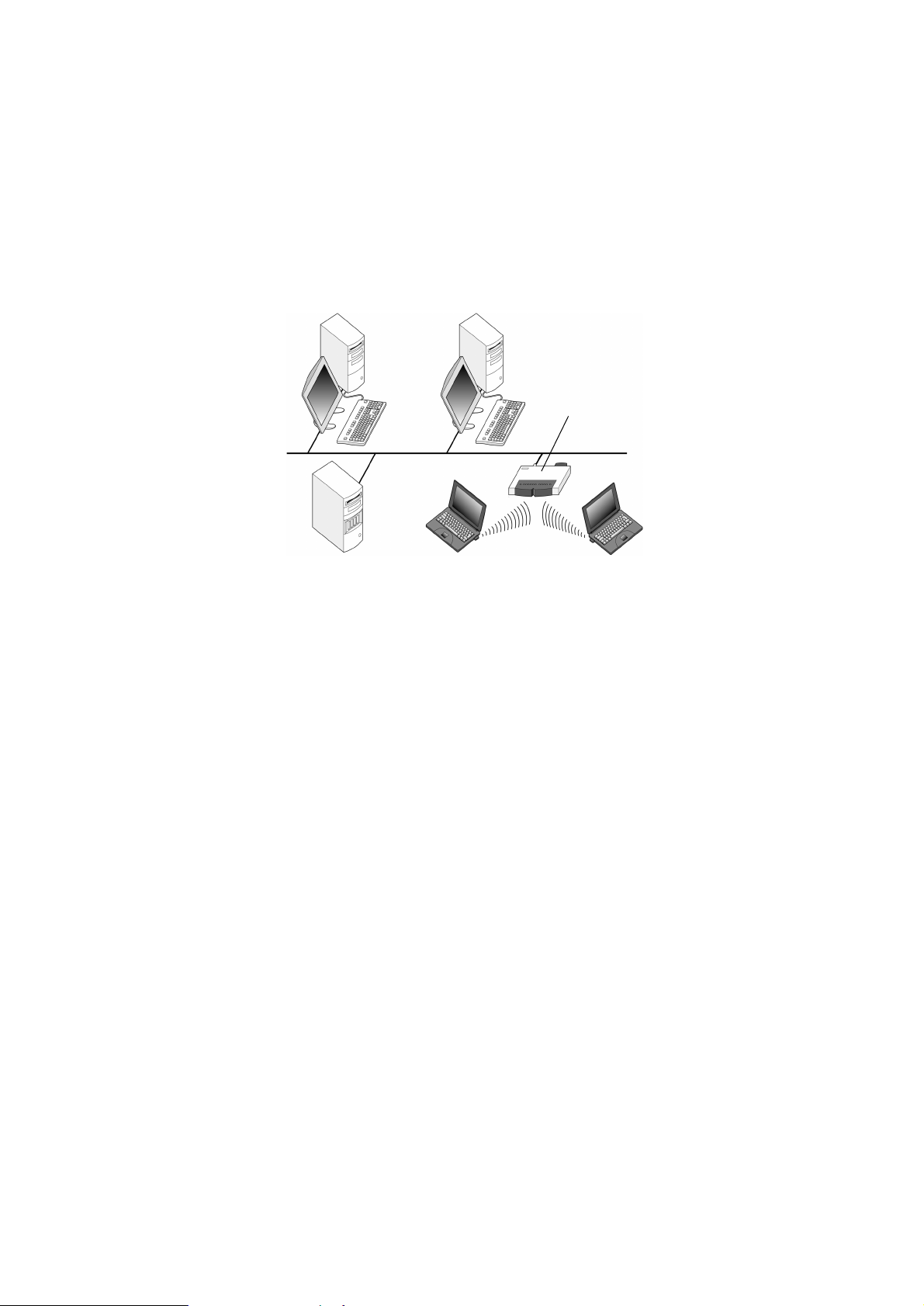
Wprowadzenie
Infrastruktura
Infrastruktura
InfrastrukturaInfrastruktura
W trybie pracy w infrastrukturze możliwe są dwa rodzaje komunikacji:
•
Stacje bezprzewodowe komunikują się ze sobą za pomocą punktu dostępu
WLAN.
•
Stacje bezprzewodowe komunikują się z przewodową stacją LAN za pomocą
punktu dostępu WLAN.
Punkt dostępu WLAN
Rysunek 1 – Sieć z infrastrukturą
Rysunek 1 – Sieć z infrastrukturą
Rysunek 1 – Sieć z infrastrukturąRysunek 1 – Sieć z infrastrukturą
Zaletą pracy karty w trybie infrastruktury jest możliwość kontroli nad
połączeniami sieciowymi, ponieważ przechodzą one przez punkt dostępu. Stacja
bezprzewodowa może korzystać ze zwykłych usług oferowanych w sieci LAN:
na przykład firmowej bazy danych, poczty e-mail, Internetu i innych zasobów
sieciowych.
© Nokia Corporation 2002. Wszelkie prawa zastrzeżone.
14
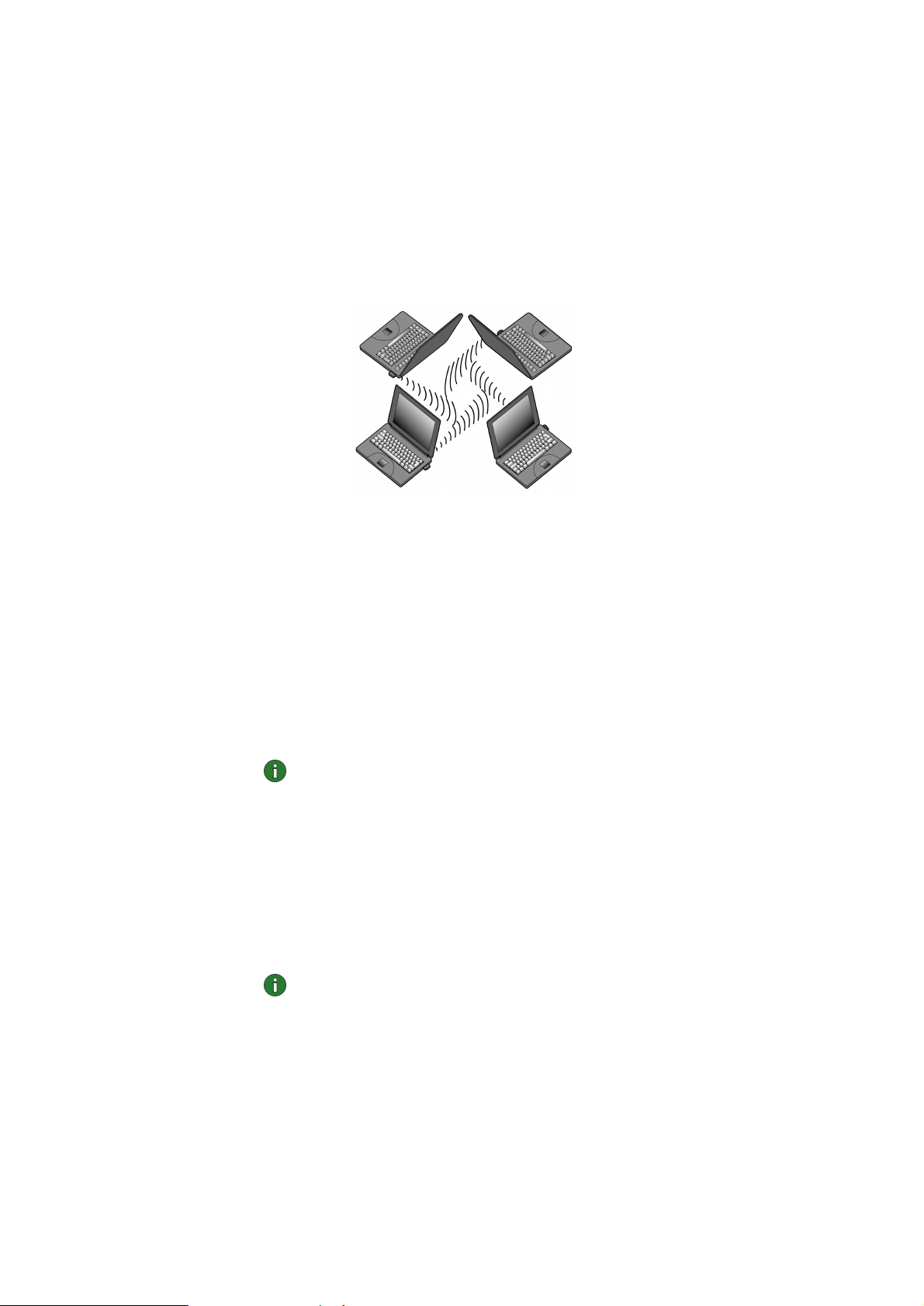
Wprowadzenie
Tryb doraźny
Tryb doraźny
Tryb doraźnyTryb doraźny
W trybie pracy doraźnej stacje bezprzewodowe mogą wysyłać i odbierać dane
bezpośrednio między sobą i nie jest wymagany żaden punkt dostępu. Po prostu
włóż karty radiowe do poszczególnych stacji, dokonaj niezbędnej konfiguracji
i rozpocznij komunikację. Sieć doraźna jest łatwa w konfiguracji, ale komunikacja
jest ograniczona do stacji, które znajdują się w zasięgu. Jeśli stacje są w zasięgu,
możesz na przykład współużytkować i wymieniać pliki.
Rysunek 2 – Sieć doraźna
Rysunek 2 – Sieć doraźna
Rysunek 2 – Sieć doraźnaRysunek 2 – Sieć doraźna
Usługi SIM
Usługi SIM
Usługi SIMUsługi SIM
Informacje na temat sposobu konfiguracji sieci doraźnej znajdziesz w rozdziale
„Konfigurowanie sieci doraźnych i przełączanie się do nich” na stronie 25.
Usługi SIM to określenie usługi, która pozwala na dostęp do Internetu poprzez sieć
publiczną usługodawcy lub operatora sieci. Usługodawca może na przykład
zaoferować możliwość sprawdzania danych z firmowego intranetu, wysyłania
i odbierania poczty e-mail oraz zapisywania dokumentów. Usługi SIM są zwykle
dostępne w miejscach publicznych, takich jak hotele, lotniska, stacje kolejowe,
centra biznesowe i budynki firm.
Uwaga:
Uwaga: Zanim będzie można korzystać z usług SIM, należy je zaabonować
Uwaga: Uwaga:
u operatora sieci i uzyskać instrukcje dotyczące korzystania z nich.
Karta SIM jest wykorzystywana głównie do identyfikacji użytkownika: dane
prz echowyw ane na ka rcie są o dczytyw ane i jeśli są prawi dłowe, uż ytkowni k może
nawiązać połączenie z Internetem i sieciami intranet. Karta SIM jest dostarczana
przez usługodawcę lub operatora sieci.
Dane rozliczeniowe, na przykład wykorzystany czas dostępu i/lub ilość
przesłanych danych, są przekazywane siecią do usługodawcy i służą do celów
rozliczeniowych. Naliczanie opłat rozpoczyna się po uwierzytelnieniu stacji
bezprzewodowej, a kończy się po jej wylogowaniu.
Uwaga:
Uwaga: Taryfa za usługi sieciowe może być różna, w zależności od sieci,
Uwaga: Uwaga:
sposobu naliczania czasu połączeń, podatków itp.
© Nokia Corporation 2002. Wszelkie prawa zastrzeżone.
15
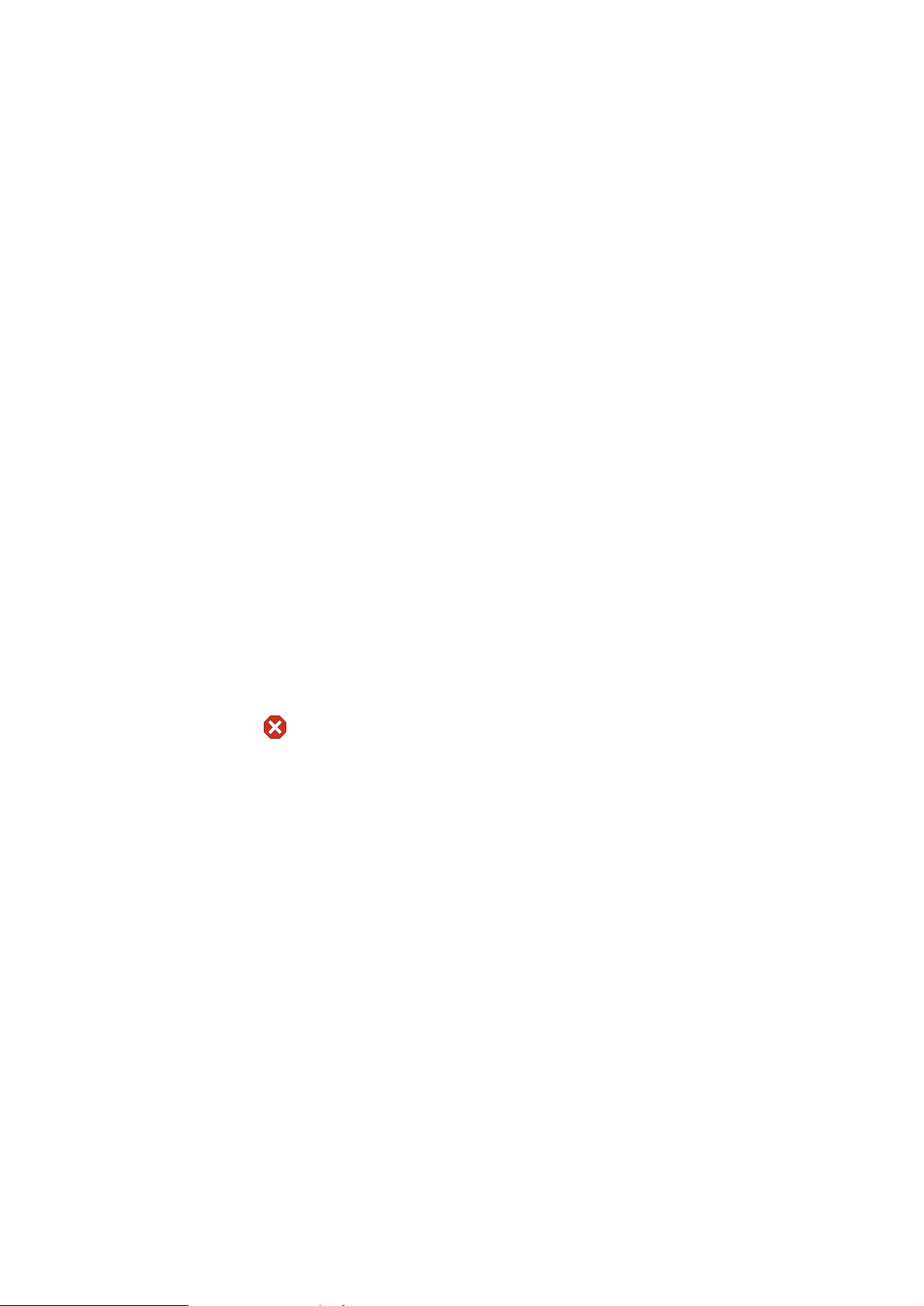
Zabezpieczenia w sieci WLAN
Zabezpieczenia w sieci WLAN
Zabezpieczenia w sieci WLANZabezpieczenia w sieci WLAN
Problem zabezpieczeń powinien być zawsze uważnie przemyślany, aby zapewnić
bezpieczne przesyłanie danych zarówno w zwykłych, jak i bezprzewodowych
sieciach LAN. W aktualnie dostępnych systemach bezprzewodowych zapobiega
się nieautoryzowanemu dostępowi do sieci, na przykład wymuszając
uwierzytelnienie stacji bezprzewodowej przez punkt dostępu WLAN.
Uwierzytelnianie to usługa, która potwierdza tożsamość danej jednostki, na
przykład użytkownika lub komputera albo pochodzenie przesyłanej wiadomości.
Karta Nokia D211 obsługuje protokół WEP (Wired Equivalent Privacy), który
zapewnia podstawową ochronę w sieci WLAN. Protokół WEP korzysta z algorytmu
RC4 z kluczem o długości maksymalnie 152 bitów, który służy do szyfrowania
danych przed ich wysłaniem za pomocą fal radiowych. Stacje bezprzewodowe
w sieci WLAN komun ikują ce się przy uż yciu pr otoko łu WEP muszą m ieć dos tęp do
tego samego klucza WEP.
Karta Nokia D211 jest również zgodna z najnowszymi klientami wirtualnych sieci
prywatnych VPN (Virtual Private Network) korzystającymi z GPRS i WLAN. Zaleca
się korzystanie z sieci VPN w celu zapewnienia bezpieczniejszego dostępu do sieci.
Karta Nokia D211 jest wyposażona w czytnik kart inteligentnych. Karty SIM
i czytniki kart inteligentnych są dostarczane wraz z narzędziem umożliwiającym
zarządzanie bezpiecznym uwierzytelnianiem użytkowników sieci WLAN. Prostym
urzą dze ni em uw ie rzy te lni aj ący m uż ytk ow nik ów s ą rów ni eż ka rt y SIM . Na k artac h
SIM można przechowywać ważne informacje, na przykład klucze WEP i profile
sieciowe.
Wprowadzenie
Czytnik kart inteligentnych odczytuje dane zapisane w mikroukładzie komputera
i wysyła je za pośrednictwem sieci do dalszego przetworzenia. Karta SIM jest
chroniona kodem PIN; aby uzyskać dostęp do jej zawartości, trzeba wprowadzić
poprawny kod PIN.
Uwaga:
Uwaga: Wszystkie miniaturowe karty SIM należy przechowywać w miejscu
Uwaga: Uwaga:
niedostępnym dla małych dzieci.
Więcej informacji o problemach dotyczących zabezpieczeń znajdziesz
w dokumencie
produktu.
Data Security
umieszczonym na dysku CD dołączonym do
© Nokia Corporation 2002. Wszelkie prawa zastrzeżone.
16
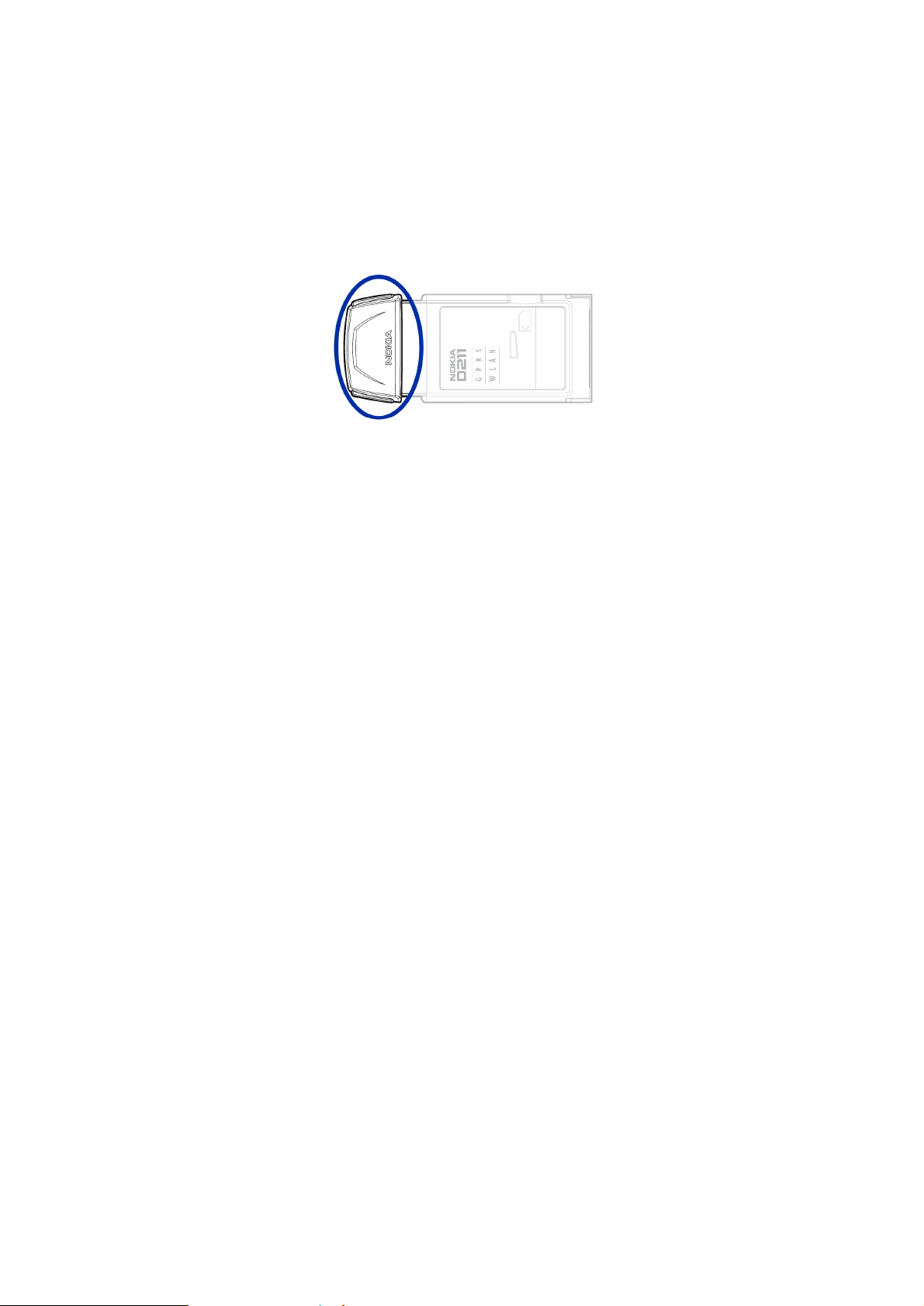
Anteny
Anteny
AntenyAnteny
Wprowadzenie
Karta Nokia D211 ma wbudowaną antenę znajdującą się wewnątrz rozszerzenia.
W tym dokumencie określenie
w nim anteną.
Rysunek 3 – Rozszerzenie karty Nokia D211
Rysunek 3 – Rozszerzenie karty Nokia D211
Rysunek 3 – Rozszerzenie karty Nokia D211Rysunek 3 – Rozszerzenie karty Nokia D211
Podłączając się do sieci WLAN, sprawdź, czy antena jest skierowana na punkt
dostępu WLAN i czy znajduje się w terenie otwartym. Unikaj przykrywania anteny.
Używaj tylko dostarczonej anteny. Stosowanie anten innego typu, modyfikacja
lub podłączenie dodatkowych urządzeń może spowodować uszkodzenie karty.
Może to być również niezgodne z przepisami dotyczącymi użytkowania sprzętu
radiowego.
antena
odnosi się do rozszerzenia ze znajdującą się
© Nokia Corporation 2002. Wszelkie prawa zastrzeżone.
17
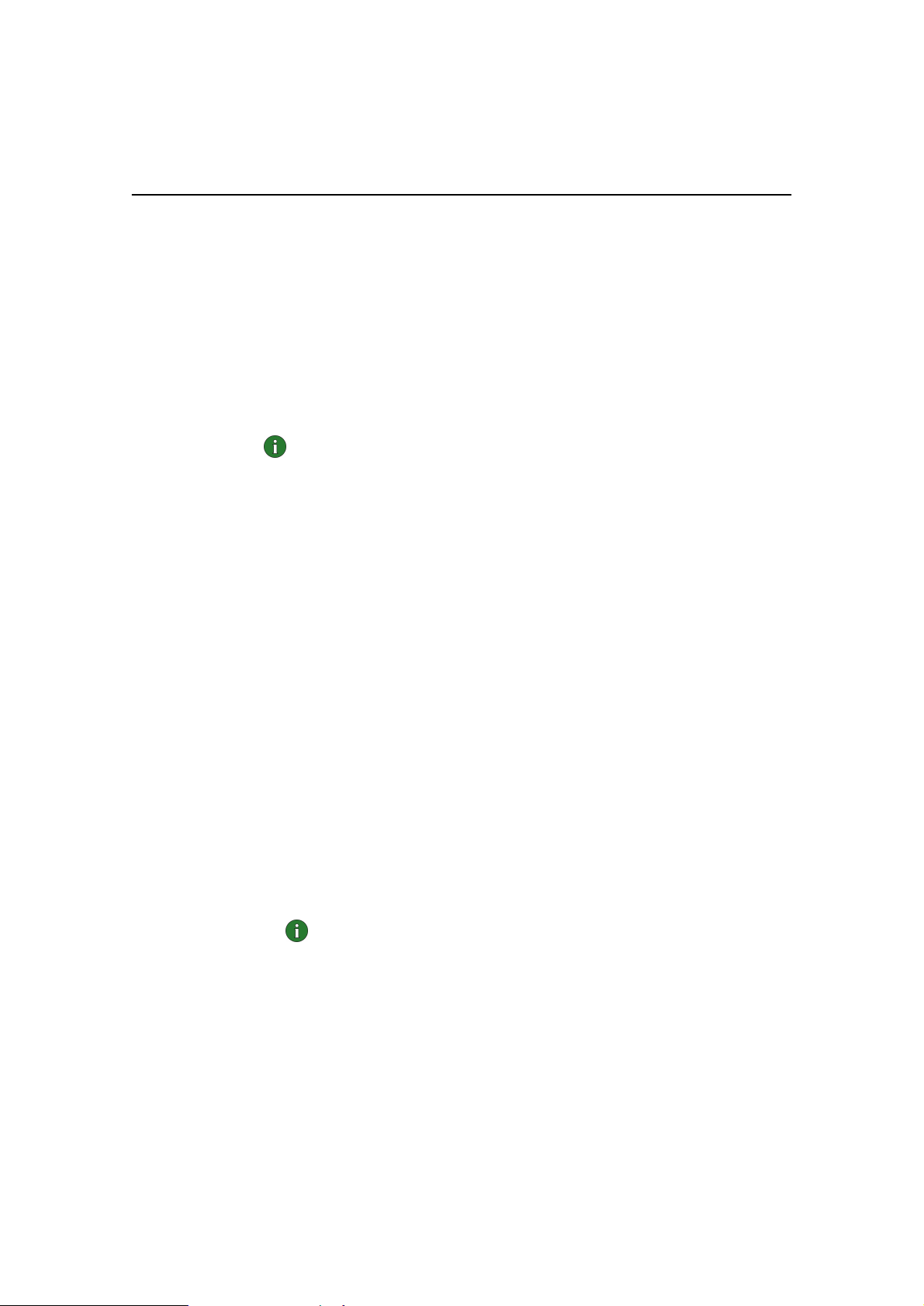
Instalacja
Instalacja
InstalacjaInstalacja
W każdej wersji systemu operacyjnego Windows proces instalacyjny może mieć
nieco inny przebieg. Jeżeli kroki opisane poniżej nie odpowiadają poszczególnym
etapom instalacji, postępuj zgodnie z instrukcjami wyświetlanymi na ekranie.
Instalacja oprogramowania Nokia D211 wymaga 20 MB wolnego miejsca na
dysku.
Instalowanie oprogramowania Nokia D211
Instalowanie oprogramowania Nokia D211
Instalowanie oprogramowania Nokia D211Instalowanie oprogramowania Nokia D211
Uwaga:
Uwaga: Nie wkładaj karty radiowej do komputera przed wyświetleniem
Uwaga: Uwaga:
odpowiedniego komunikatu w programie instalacyjnym.
1111 Zamknij wszystkie programy systemu Windows. Włóż dysk CD do stacji CD-
ROM komputera.
Jeżeli dysk CD nie zostanie uruchomiony automatycznie, przejdź na stację CD-
ROM (np. dysk D) i kliknij dwukrotnie plik Start.exe
Start.exe.
Start.exeStart.exe
Instalacja
2222 Wybierz wersję językową dysku CD i programu instalacyjnego, a następnie
przeczytaj i zaakceptuj Umowę licencyjną firmy Nokia. Brak akceptacji
warunków Umowy licencyjnej uniemożliwia korzystanie z oprogramowania
umieszczonego na dysku CD.
3333 Zostanie wyświetlony główny ekran dysku CD. Kliknij przycisk Install
(Zainstaluj)
(Zainstaluj), aby rozpocząć procedurę instalacji.
(Zainstaluj)(Zainstaluj)
4444 Zostanie wyświetlona strona powitalna kreatora instalacji. Kliknij przycisk
Next (Dalej)
Next (Dalej), aby kontynuować.
Next (Dalej)Next (Dalej)
5555 Przeczytaj i zaakceptuj Umowę licencyjną firmy Nokia. Brak akceptacji Umowy
licencyjnej uniemożliwia korzystanie z oprogramowania i zatrzymuje
procedurę instalacji. Kliknij przycisk I Accept (Akceptuję)
Umowę licencyjną.
6666 Wybierz folder docelowy dla instalowanego oprogramowania. Folderem
domyślnym jest folder C:\Program Files\Nokia\Nokia D211. Jeśli chcesz
zainstalować oprogramowanie na innym dysku lub w innym folderze, kliknij
przycisk Browse (Przeglądaj)
kliknij przycisk Next
Browse (Przeglądaj). Po wybraniu właściwego folderu docelowego
Browse (Przeglądaj)Browse (Przeglądaj)
Next.
NextNext
Uwaga:
Uwaga: Oprogramowanie do karty Nokia D211 nie może być
Uwaga: Uwaga:
zainstalowane na dysku sieciowym.
I Accept (Akceptuję), aby zaakceptować
I Accept (Akceptuję)I Accept (Akceptuję)
Install
Install Install
© Nokia Corporation 2002. Wszelkie prawa zastrzeżone.
18
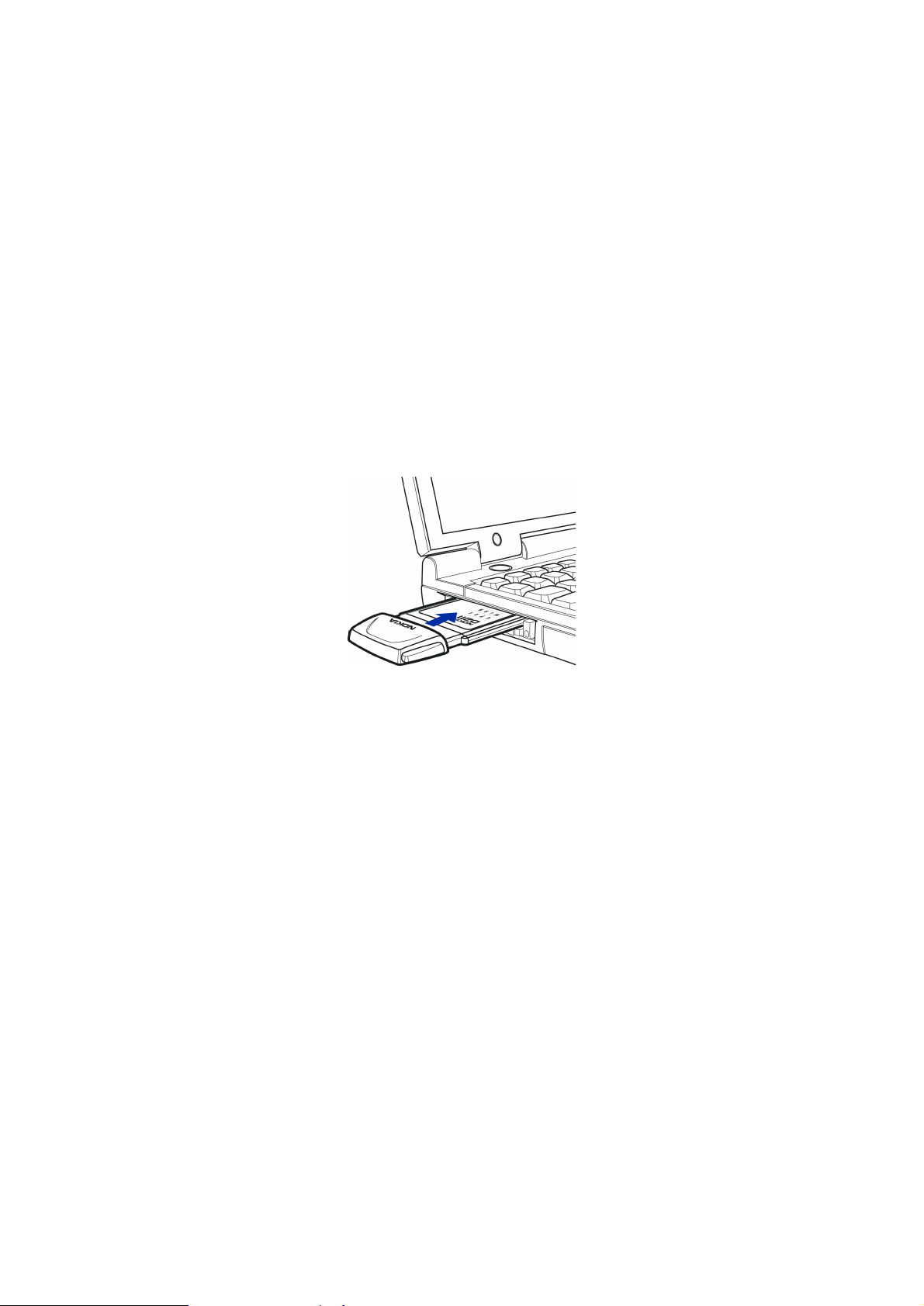
Instalacja
7777 Wybierz typ instalacji. Opcja
administratorów systemu. Opcja
Administrator
jest przeznaczona tylko dla
Custom (Niestandardowa)
umożliwia
zainstalowanie wybranych składników oprogramowania i jest przeznaczona
dla użytkowników zaawansowanych. Opcja
Typical (Standardowa)
pozwala
zainstalować najczęściej używane składniki oprogramowania. Wybór tej opcji
zaleca się większości użytkowników. Po wybraniu odpowiedniego typu
instalacji kliknij przycisk Next
8888 Sprawdź ustawienia instalacji. Aby je zaakceptować, kliknij przycisk Next
je zmienić, kliknij przycisk Back (Wstecz)
a następnie kliknij przycisk Next
Next.
NextNext
Next. Aby
NextNext
Back (Wstecz), wprowadź odpowiednie zmiany,
Back (Wstecz)Back (Wstecz)
Next. Program instalacyjny rozpocznie kopiowanie
NextNext
plików.
9999 Gdy program instalacyjny poprosi o włożenie karty radiowej, umieść ją
w gnieździe kart PC w komputerze, jak to pokazano na rysunku Rysunek 4.
Zauważ, że karta radiowa nie jest wciśnięta do końca w gniazdo i że między
wystającym elementem karty PC a komputerem jest odstęp. Nie stosuj siły przy
wkładaniu karty.
Rysunek 4 - Wkładanie karty radiowej
Rysunek 4 - Wkładanie karty radiowej
Rysunek 4 - Wkładanie karty radiowejRysunek 4 - Wkładanie karty radiowej
W systemie operacyjnym Windows 2000 użytkownik jest informowany
o nieodnalezieniu podpisu cyfrowego. Aby kontynuować instalację, w każdym
oknie dialogowym kliknij przycisk Tak
Tak.
TakTak
W systemie operacyjnym Windows XP są uruchamiane kreatory znajdowania
nowego sprzętu. W każdym z takich kreatorów należy wybrać najpierw opcję
Zainstaluj oprogramowanie automatycznie
Zainstaluj oprogramowanie automatycznie, a następnie opcję Mimo to
Zainstaluj oprogramowanie automatycznieZainstaluj oprogramowanie automatycznie
kontynuuj
kontynuuj, aby kontynuować instalację.
kontynuujkontynuuj
10
10 Strona końcowa poinformuje o ukończeniu instalacji. Wyjmij dysk CD ze stacji
1010
CD-ROM i kliknij przycisk Finish (Zakończ)
Finish (Zakończ). Może zajść konieczność
Finish (Zakończ)Finish (Zakończ)
Mimo to
Mimo to Mimo to
ponownego uruchomienia komputera.
11
11 Zostanie wyświetlone okno dialogowe z pytaniem, czy chcesz utworzyć teraz
1111
profil sieciowy. Pamiętaj, że profile sieciowe możesz tworzyć i edytować
w dowolnym momencie. Jeśli nie chcesz tworzyć profilu, kliknij przycisk No
(Nie)
(Nie), co spowoduje zakończenie procedury instalacji. Jeśli chcesz utworzyć
(Nie)(Nie)
profil, kliknij przycisk Yes (Tak)
Yes (Tak), co spowoduje wyświetlenie ekranu
Yes (Tak)Yes (Tak)
No
No No
powitalnego kreatora profili. Więcej informacji znajdziesz w rozdziale
„Tworzenie nowych profili” na stronie 29.
© Nokia Corporation 2002. Wszelkie prawa zastrzeżone.
19
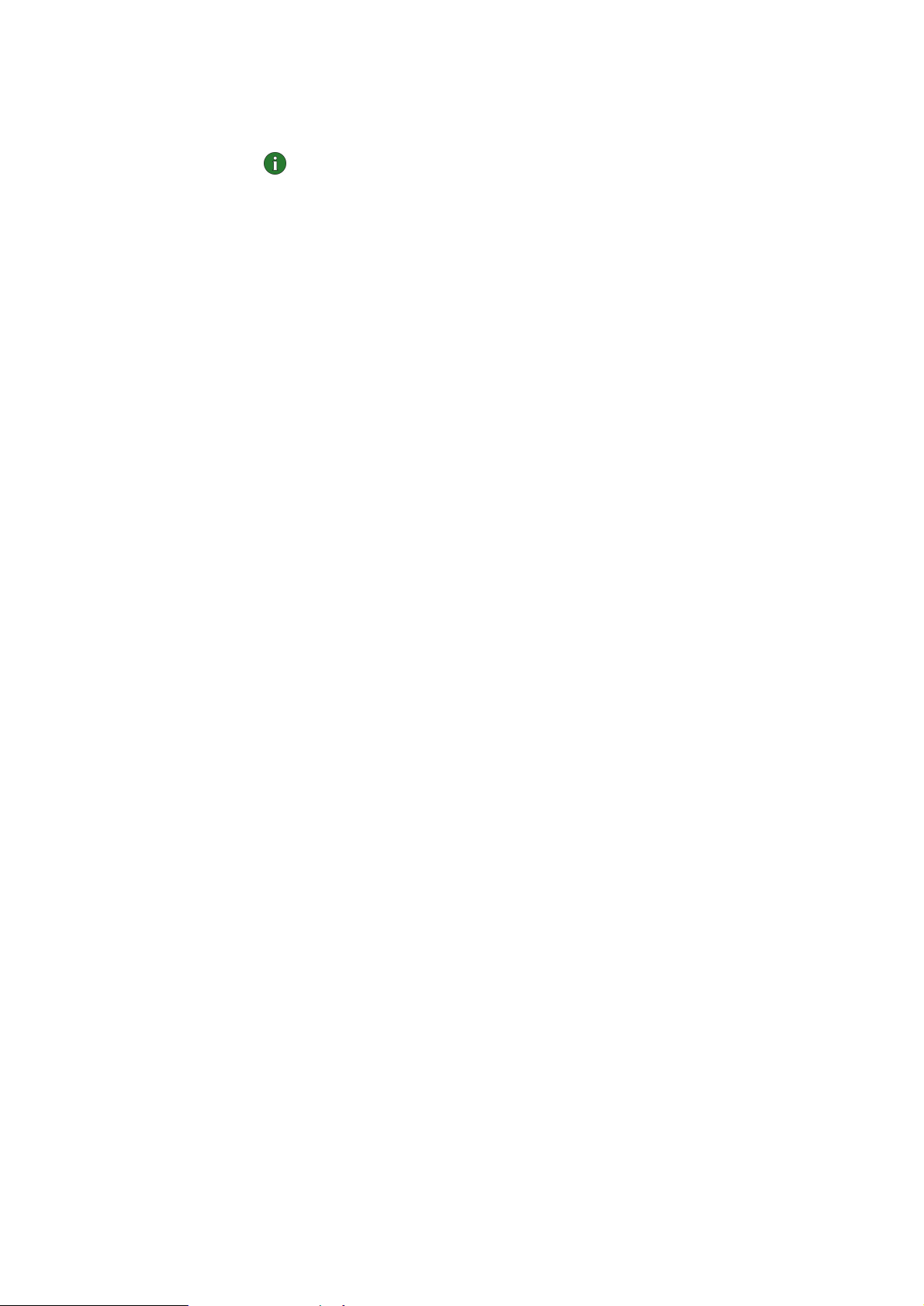
Uwaga:
Uwaga: Aby umożliwić innym aplikacjom korzystanie z czytnika kart
Uwaga: Uwaga:
inteligentnych Nokia D211, musisz zainstalować na komputerze oddzielny
sterownik kart inteligentnych zgodny ze standardem PC/SC (Personal
Computer Smart Card). Sterownik kart inteligentnych zainstaluj tylko wtedy,
gdy chcesz korzystać z czytnika kart inteligentnych Nokia D211 w innych
aplikacjach lub odczytywać za jego pomocą karty inteligentne specjalnego
typu. Aby zainstalować sterownik, wybierz typ instalacji
(Niestandardowy)
driver (Sterownik kart inteligentnych PC/SC)
Windows 98 i Me musisz zainstalować składniki Microsoft Smart Card Base
Components 1.0 lub nowsze.
Modyfikowanie instalacji
Modyfikowanie instalacji
Modyfikowanie instalacjiModyfikowanie instalacji
Instalację urządzenia Nokia D211 możesz modyfikować, na przykład dodając lub
usuwając składniki.
1111 Zamknij wszystkie programy systemu Windows. Włóż dysk CD do stacji CD-
ROM komputera.
Jeżeli dysk CD nie zostanie uruchomiony automatycznie, przejdź na stację CD-
ROM (np. dysk D) i kliknij dwukrotnie plik Start.exe
Custom
(zobacz krok 7 wyżej) i wybierz składnik
. W systemach operacyjnych
Start.exe.
Start.exeStart.exe
Instalacja
PC/SC smart card
2222 Wybierz wersję językową dysku CD i programu instalacyjnego, a następnie
przeczytaj i zaakceptuj Umowę licencyjną firmy Nokia. Brak akceptacji
warunków Umowy licencyjnej uniemożliwia korzystanie z oprogramowania
umieszczonego na dysku CD.
3333 Zostanie wyświetlony główny ekran dysku CD. Kliknij przycisk Install
(Zainstaluj)
(Zainstaluj), aby rozpocząć procedurę instalacji.
(Zainstaluj)(Zainstaluj)
4444 Po wy ś wi et le ni u st r on y p ow it a ln e j p ro gr am u do k on se rw ac j i i n st al ac ji w yb i er z
jedną z następujących opcji:
Modify (Modyfikuj)
istniejących składników.
Update (Aktualizuj)
i profili sieciowych.
Uninstall (Odinstaluj)
i sterowników Nokia D211.
Po wybraniu żądanej opcji kliknij przycisk Next (Dalej)
5555 Zostanie uruchomiony wybrany kreator. Wprowadź odpowiednie zmiany
i kliknij przycisk Next
6666 Sprawdź ustawienia. Aby je zaakceptować, kliknij przycisk Next
zmienić, kliknij przycisk Back (Wstecz)
a następnie kliknij przycisk Next
7777 Rozpocznie się modyfikacja ustawień. Strona końcowa poinformuje
o ukończeniu modyfikacji. Kliknij przycisk Finish (Zakończ)
— umożliwia zainstalowanie nowych lub usunięcie
— umożliwia aktualizację zainstalowanych składników
— umożliwia usunięcie z komputera plików programów
Next (Dalej).
Next (Dalej)Next (Dalej)
Next, aby kontynuować.
NextNext
Back (Wstecz), wprowadź odpowiednie zmiany,
Back (Wstecz)Back (Wstecz)
Next.
NextNext
Finish (Zakończ).
Finish (Zakończ)Finish (Zakończ)
Install
Install Install
Next. Aby je
NextNext
© Nokia Corporation 2002. Wszelkie prawa zastrzeżone.
20
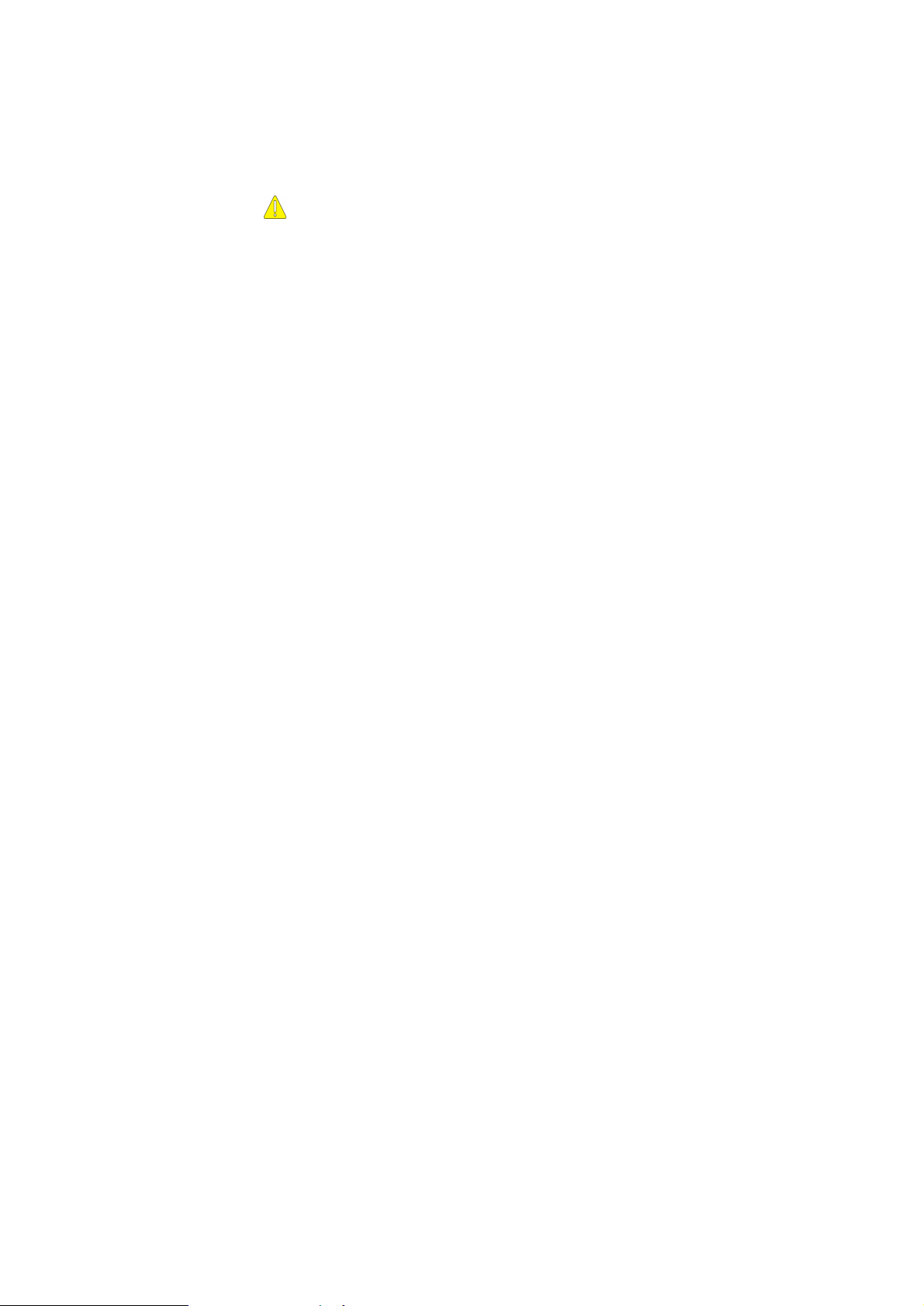
Odinstalowywanie oprogramowania Nokia D211
Odinstalowywanie oprogramowania Nokia D211
Odinstalowywanie oprogramowania Nokia D211Odinstalowywanie oprogramowania Nokia D211
Uwaga:
Uwaga: Przed rozpoczęciem procedury odinstalowania oprogramowania
Uwaga: Uwaga:
karty Nokia D211 musisz najpierw zatrzymać kartę radiową, a następnie
wyjąć ją z gniazda kart PC w komputerze. Więcej informacji znajdziesz
w rozdziale „Wyjmowanie karty radiowej” na stronie 26.
Przed odinstalowaniem karty Nokia D211 zamknij wszystkie okna dialogowe
interfejsu użytkownika.
Aby odinstalować oprogramowanie Nokia D211:
Aby odinstalować oprogramowanie Nokia D211:
Aby odinstalować oprogramowanie Nokia D211:Aby odinstalować oprogramowanie Nokia D211:
1111W menu Start
sterowania
sterowania. Kliknij ikonę Dodaj/Usuń programy
sterowaniasterowania
2222 Na liście programów wybierz pozycję Nokia D211
3333 Zostanie wyświetlona strona powitalna kreatora odinstalowywania. Jeśli nie
chcesz usuwać profili i ustawień skonfigurowanych na stronie Settings
(Ustawienia), zaznacz pole wyboru Keep all profiles and other settings
(Zachowaj wszystkie profile i inne ustawienia)
(Zachowaj wszystkie profile i inne ustawienia). Jeśli chcesz zachować
(Zachowaj wszystkie profile i inne ustawienia)(Zachowaj wszystkie profile i inne ustawienia)
wszystkie dane związane z aplikacją SMS, na przykład wysłane lub odebrane
wiadomości tekstowe i graficzne, zaznacz pole wyboru Keep all data from the
SMS application (Zachowaj wszystkie dane aplikacji SMS)
SMS application (Zachowaj wszystkie dane aplikacji SMS).
SMS application (Zachowaj wszystkie dane aplikacji SMS)SMS application (Zachowaj wszystkie dane aplikacji SMS)
Kliknij przycisk Next (Dalej)
Start wskaż polecenie Ustawienia
StartStart
Next (Dalej), aby kontynuować.
Next (Dalej)Next (Dalej)
Ustawienia, a następnie kliknij polecenie Panel
UstawieniaUstawienia
Dodaj/Usuń programy.
Dodaj/Usuń programyDodaj/Usuń programy
Nok ia D 21 1 i k lik ni j pr zy cis k D od aj /Us uń
Nokia D211Nokia D211
Keep all profiles and other settings
Keep all profiles and other settings Keep all profiles and other settings
Instalacja
Panel
Panel Panel
Dodaj/Usuń.
Dodaj/UsuńDodaj/Usuń
Keep all data from the
Keep all data from the Keep all data from the
4444 Sprawdź ustawienia dotyczące odinstalowywania. Aby je zaakceptować,
kliknij przycisk Next
odpowiednie zmiany, a następnie kliknij przycisk Next
5555 Rozpocznie się odinstalowywanie. Strona końcowa poinformuje o ukończeniu
odinstalowywania. Kliknij przycisk Finish (Zakończ)
Next. Aby je zmienić, kliknij przycisk Back (Wstecz)
NextNext
Finish (Zakończ).
Finish (Zakończ)Finish (Zakończ)
Back (Wstecz), wprowadź
Back (Wstecz)Back (Wstecz)
Next.
NextNext
© Nokia Corporation 2002. Wszelkie prawa zastrzeżone.
21

Pierwsze kroki
Pierwsze kroki
Pierwsze krokiPierwsze kroki
Za pomocą karty Nokia D211 można:
•
Nawiązywać połączenia w standardzie General Packet Radio Service (GPRS),
które obsługuje przesyłanie informacji przez sieć komórkową w krótkich
impulsach danych. Zaletą wysyłania danych w pakietach jest to, że sieć jest
zajęta tylko podczas wysyłania lub odbierania danych. GPRS jest idealny dla
aplikacji przesyłających dane w krótkich pakietach, na przykład przeglądarek
Web. D an e m og ą b yć p rz es ył an e z szy bk oś ci ą d oc hod zą cą do 40 ,2 Kb/ s. Us łu ga
GPRS wymaga subskrypcji.
•
Łąc zyć się z s iecią, pr zez którą m ożna wy syłać i o db ierać w iadomoś ci teksto we
i graficzne. Możesz także łączyć się z Internetem lub swoją pocztą e-mail za
pomocą połączenia danych, które pozwala na transmisję danych z szybkością
do 14,4 Kb/s. Możesz także używać szybkich połączeń GSM, jeśli sieć obsługuje
technologię High Speed Circuit Switched Data (HSCSD) i masz wykupiony
abonament na usługi szybkiej transmisji danych GSM. Technologia HSCSD jest
specjalnie dostosowana do aktywnych transferów plików, a szybkość
transmisji danych dochodzi do 43,2 Kb/s.
•
podłączyć się do bezprzewodowej sieci LAN (WLAN), aby przesyłać i odbierać
dane, podobnie jak w normalnej sieci LAN korzystającej z kabli. W sieci WLAN
dane mogą być przesyłane z szybkością dochodzącą do 11 Mb/s.
Pierwsze kroki
Łączenie z siecią
Łączenie z siecią
Łączenie z sieciąŁączenie z siecią
Aby nawiązać połączenie z siecią, trzeba utworzyć profil sieciowy. Profil
connection
jest tworzony automatycznie podczas instalacji oprogramowania. Profil ten
umożliwia dostęp do sieci bez potrzeby konfigurowania jakichkolwiek ustawień.
Jeśli chcesz utworzyć własny profil, zajrzyj do rozdziału „Tworzenie nowych
profili” na stronie 29, aby uzyskać więcej informacji.
Do utworzenia połączenia GSM lub GPRS potrzebna jest karta SIM.
Aby utworzyć połączenie sieciowe:
Aby utworzyć połączenie sieciowe:
Aby utworzyć połączenie sieciowe:Aby utworzyć połączenie sieciowe:
1111 Wsuń kartę SIM do gniazda kart inteligentnych
w urządzeniu Nokia D211. Upewnij się, że metalowe
styki karty SIM są zwrócone ku dołowi i że ścięty róg
jest po prawej stronie. Pamiętaj, że karta radiowa nie
obsługuje kart SIM pracujących z napięciem 5 V.
Easy
(Łatwe połączenie) z dwoma wstępnie zdefiniowanymi ustawieniami
© Nokia Corporation 2002. Wszelkie prawa zastrzeżone.
22
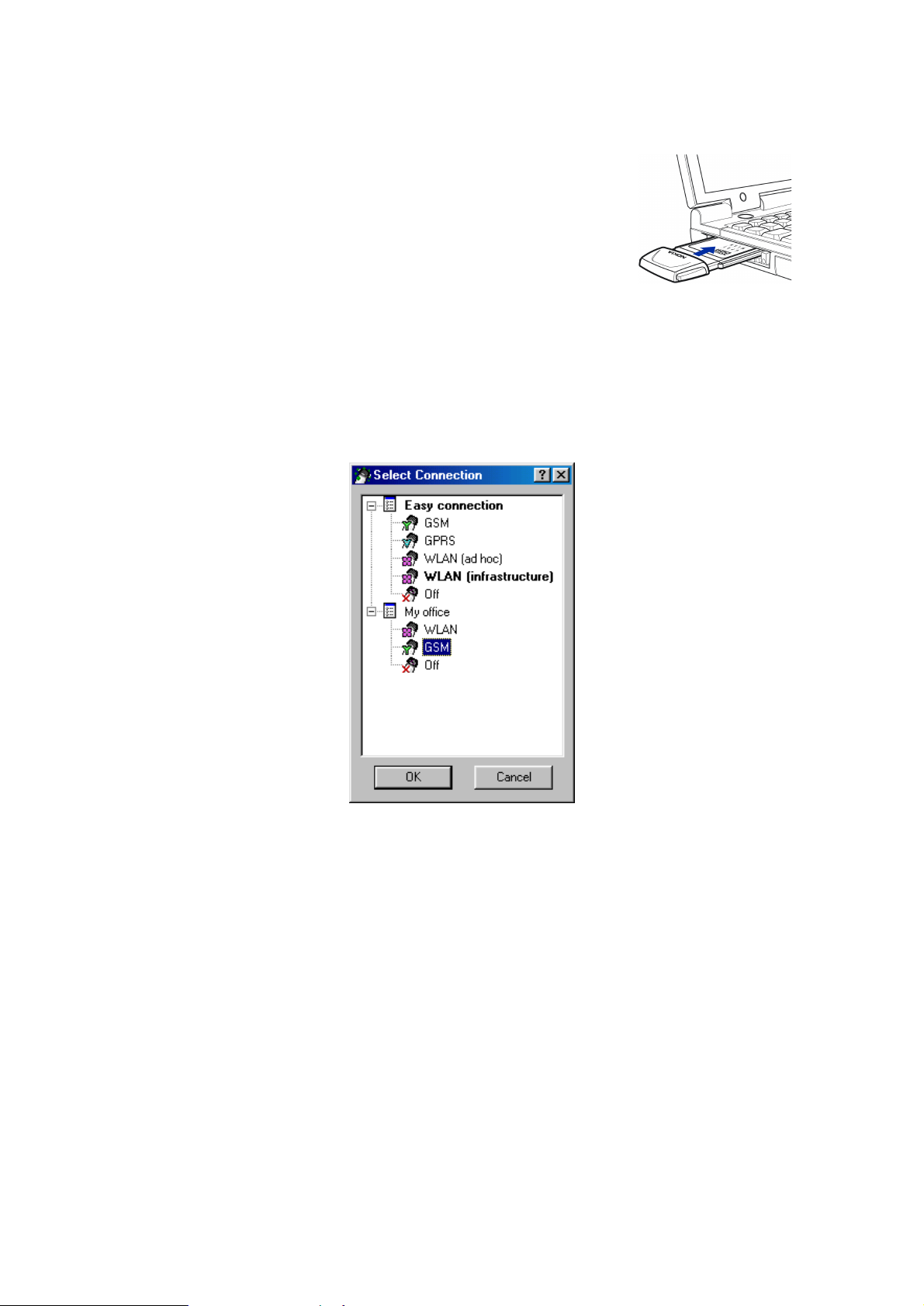
Pierwsze kroki
2222 Włóż kartę radiową do gniazda kart PC
w komputerze.
Zauważ, że karta radiowa nie jest wciśnięta do końca
w gniazdo i że między wystającym elementem karty
PC a komputerem jest odstęp. Nie stosuj siły przy
wkładaniu karty.
3333 Włącz komputer.
4444 Jeśli używasz karty SIM, wpisz kod PIN i kliknij przycisk OK
OK. Kod PIN można
OKOK
wprowadzić przed zalogowaniem się do sieci.
5555 Podczas logowania w lewej górnej części ekranu pojawia się okno dialogowe.
Kliknij przycisk Select (Wybierz)
6666 Zostanie wyświetlone okno dialogowe Select Connection (Wybór połączenia)
Select (Wybierz) aby wybrać profil i typ urządzenia.
Select (Wybierz)Select (Wybierz)
Select Connection (Wybór połączenia).
Select Connection (Wybór połączenia)Select Connection (Wybór połączenia)
Z ob ac z Ry s u ne k 5 . Ot wó rz p ro f i l w y b ra ny z l i st y p ro f i li i w yb ie rz t yp p o łą cz en i a
do użycia.
Rysunek 5 - Okno dialogowe Select Connection
Rysunek 5 - Okno dialogowe Select Connection
Rysunek 5 - Okno dialogowe Select ConnectionRysunek 5 - Okno dialogowe Select Connection
WLAN
WLAN — umożliwia nawiązanie połączenia z bezprzewodową siecią lokalną,
WLANWLAN
pozwalającą na wysyłanie i odbieranie danych.
GSM
GSM — umożliwia wymianę danych oraz korzystanie z usług szybkiej
GSMGSM
transmisji w sieciach GSM, o ile technologia HSCSD jest obsługiwana
i subskrybujesz tę usługę.
GPRS
GPRS — umożliwia nawiązanie połączenia GPRS i pakietowe przesyłanie
GPRSGPRS
danych. Usługa GPRS wymaga subskrypcji.
OFF
OFF — karta radiowa jest odłączana od sieci.
OFFOFF
7777 Kliknij przycisk OK
OK, aby nawiązać połączenie.
OKOK
23
© Nokia Corporation 2002. Wszelkie prawa zastrzeżone.

Pierwsze kroki
Wskazówka:
Wskazówka: Okno dialogowe Select Connection
Wskazówka: Wskazówka:
klikając prawym przyciskiem myszy ikonę urządzenia Nokia D211 na pasku
zadań lub otwierając stronę Profiles (Profile)
przycisk Select (Wybierz)
zobacz str. 37, aby uzyskać więcej informacji.
Wskazówka:
Wskazówka: Połączeniami sieciowymi można także zarządzać za pomocą
Wskazówka: Wskazówka:
ikony urządzenia Nokia D211 na pasku zadań. Kliknij prawym przyciskiem
myszy ikonę i kliknij polecenie Connect (Połącz)
SIM. Aby wykonać połączenie danych, kliknij polecenie Select (Wybierz)
a następnie, aby wysłać dane pakietowe, kliknij przycisk Activate
(Uaktywnij)
(Uaktywnij). Zobacz rozdział “Wskaźniki stanu połączenia” poniżej,
(Uaktywnij)(Uaktywnij)
aby uzyskać więcej informacji. Jeśli ikona na pasku zadań nie jest widoczna,
zobacz str. 37, aby uzyskać więcej informacji.
Ostrzeżenie:
Ostrzeżenie: Nie używaj karty radiowej w miejscach, gdzie zabronione jest
Ostrzeżenie: Ostrzeżenie:
korzystanie z urządzeń bezprzewodowych lub jeśli może to powodować
zakłócenia albo niebezpieczeństwo. Karta radiowa może powodować
podobne zakłócenia jak dowolne urządzenie komórkowe (np. telefon
przenośny) i nie wolno jej używać w obszarach, gdzie korzystanie z takich
urządzeń jest zabronione.
Select (Wybierz). Jeśli ikona na pasku zadań nie jest widoczna,
Select (Wybierz)Select (Wybierz)
Select Connection można także otworzyć,
Select ConnectionSelect Connection
Profiles (Profile) w oknie menedżera i klikając
Profiles (Profile)Profiles (Profile)
Connect (Połącz), aby połączyć się z usługami
Connect (Połącz)Connect (Połącz)
Select (Wybierz),
Select (Wybierz)Select (Wybierz)
Activate
Activate Activate
Wskaźniki stanu połączenia
Wskaźniki stanu połączenia
Wskaźniki stanu połączeniaWskaźniki stanu połączenia
Ikony na pasku zadań i ikony na stronie Profiles
sieciowego.
Ready for data call (Gotowość do transmisji danych)
Ready for data call (Gotowość do transmisji danych) — urządzenie jest
Ready for data call (Gotowość do transmisji danych)Ready for data call (Gotowość do transmisji danych)
połączone z siecią GSM i może wysyłać i odbierać wiadomości tekstowe.
Aby połączyć się z Internetem lub pocztą e-mail za pomocą szybkich
połączeń danych GSM, musisz wykonać połączenie danych. Kliknij przycisk
Dial (Wybierz)
Dial (Wybierz), aby wykonać połączenie danych.
Dial (Wybierz)Dial (Wybierz)
Korzystanie z usług szybkiej transmisji danych GSM wymaga obsługi
technologii HSCSD przez sieć i wykupienia abonamentu na tę usługę. Więcej
informacji na ten temat udzieli usługodawca lub operator sieci.
Data call to (połączenie danych do)
Data call to (połączenie danych do) [numer telefonu] — połączenie danych
Data call to (połączenie danych do) Data call to (połączenie danych do)
GSM jest aktywne. Aby zakończyć połączenie, kliknij przycisk End Call
(Zakończ połączenie)
(Zakończ połączenie).
(Zakończ połączenie)(Zakończ połączenie)
Ready to activate GPRS (Gotowy do uaktywnienia GPRS)
Ready to activate GPRS (Gotowy do uaktywnienia GPRS) — zostało
Ready to activate GPRS (Gotowy do uaktywnienia GPRS)Ready to activate GPRS (Gotowy do uaktywnienia GPRS)
nawiązane połączenie z siecią GSM, która obsługuje pakietową transmisję
danych (GPRS). Możesz wysyłać i odbierać wiadomości tekstowe.
Aby połączyć się z Internetem lub pocztą e-mail za pomocą GPRS, musisz
mieć aktywne połączenie GPRS. Kliknij przycisk Activate
połączenie GPRS.
Usługa GPRS wymaga subskrypcji. Dostępność i możliwości subskrypcji usług
danych pakietowych możesz uzyskać od usługodawcy lub operatora sieci.
Profiles wskazują stan połączenia
ProfilesProfiles
End Call
End Call End Call
Activate aby utworzyć
ActivateActivate
© Nokia Corporation 2002. Wszelkie prawa zastrzeżone.
24

Pierwsze kroki
GPRS active (Aktywne GPRS)
GPRS active (Aktywne GPRS) — połączenie GPRS jest aktywne.
GPRS active (Aktywne GPRS)GPRS active (Aktywne GPRS)
Aby zakończyć połączenie, kliknij przycisk Deactivate (Dezaktywuj)
Linked to (Podłączony do)
Linked to (Podłączony do) [nazwa punktu dostępu] — zostało nawiązane
Linked to (Podłączony do)Linked to (Podłączony do)
połączenie z punktem dostępu w sieci WLAN.
Deactivate (Dezaktywuj).
Deactivate (Dezaktywuj)Deactivate (Dezaktywuj)
Aby łączyć się z usługami SIM, kliknij przycisk Connect
aktywny tylko wtedy, gdy stacja bezprzewodowa wykryła usługę w sieci.
W przeciwnym przypadku przycisk ten jest nieaktywny.
Connected to SIM services (Połączenie z usługami SIM)
Connected to SIM services (Połączenie z usługami SIM) — zostało nawiązane
Connected to SIM services (Połączenie z usługami SIM)Connected to SIM services (Połączenie z usługami SIM)
połączenie z usługami SIM. Aby zakończyć połączenie, kliknij przycisk
Disconnect (Rozłącz)
Disconnect (Rozłącz).
Disconnect (Rozłącz)Disconnect (Rozłącz)
Zanim będzie można korzystać z usług SIM, należy je zasubskrybować
u operatora sieci i uzyskać instrukcje dotyczące korzystania z nich.
Ad hoc network (Sieć doraźna)
Ad hoc network (Sieć doraźna) — utworzono sieć doraźną lub połączono się
Ad hoc network (Sieć doraźna)Ad hoc network (Sieć doraźna)
z taką siecią.
NNNNo ne twork (Brak sieci)
o network (Brak sieci) — jako typ połączenia wybrano Off (Wyłączony)
o network (Brak sieci)o network (Brak sieci)
ma połączenia z żadną siecią.
Konfigurowanie sieci doraźnych i przełączanie się do nich
Konfigurowanie sieci doraźnych i przełączanie się do nich
Konfigurowanie sieci doraźnych i przełączanie się do nichKonfigurowanie sieci doraźnych i przełączanie się do nich
Sieci doraźne pozwalają stacjom bezprzewodowym na bezpośrednią komunikację
między sobą, tj. bez pośrednictwa punktów dostępu sieci WLAN. Stacje mogą na
przykład współużytkować foldery. Jeden użytkownik tworzy sieć doraźną,
a następnie inni użytkownicy przyłączają się do tej sieci.
Więcej informacji na temat sieci doraźnych znajdziesz w rozdziale
„Bezprzewodowa sieć lokalna (WLAN)” na stronie 13.
Connect. Przycisk Connect
ConnectConnect
Off (Wyłączony) i nie
Off (Wyłączony)Off (Wyłączony)
Connect jest
ConnectConnect
Aby połączyć się z siecią doraźną:
Aby połączyć się z siecią doraźną:
Aby połączyć się z siecią doraźną:Aby połączyć się z siecią doraźną:
1111 Na stronie Profiles
(Wybierz)
(Wybierz).
(Wybierz)(Wybierz)
2222 Zostanie wyświetlone okno dialogowe Select Connection (Wybór połączenia)
Otwórz profil Easy connection (Łatwe połączenie)
WLAN (ad hoc)
WLAN (ad hoc). Kliknij przycisk OK
WLAN (ad hoc)WLAN (ad hoc)
3333 Jeśli tworzysz sieć doraźną, wpisz jej nazwę. Jeśli przyłączasz się do sieci,
wybierz nazwę sieci z listy. Kliknij przycisk OK
Wskazówka:
Wskazówka: Jeśli często korzystasz z trybu pracy doraźnej, utwórz własny
Wskazówka: Wskazówka:
profil dla sieci doraźnych, używając kreatora profili. Dzięki temu unikniesz
konieczności wybierania sieci za każdym razem i uzyskasz do niej szybszy
dostęp. Więcej informacji znajdziesz w rozdziale „Tworzenie nowych profili”
na stronie 29.
Profiles wybierz kartę General (Ogólne)
ProfilesProfiles
Easy connection (Łatwe połączenie) i wybierz typ połączenia
Easy connection (Łatwe połączenie)Easy connection (Łatwe połączenie)
General (Ogólne) i kliknij przycisk Select
General (Ogólne)General (Ogólne)
Select Connection (Wybór połączenia).
Select Connection (Wybór połączenia)Select Connection (Wybór połączenia)
OK.
OKOK
OK.
OKOK
Select
Select Select
© Nokia Corporation 2002. Wszelkie prawa zastrzeżone.
25

Kończenie połączeń sieciowych
Kończenie połączeń sieciowych
Kończenie połączeń sieciowychKończenie połączeń sieciowych
Zamknięcie okna Monitora lub Menedżera nie powoduje zakończenia pracy
programu ani zakończenia istniejącego połączenia sieciowego. Aby zakończyć
połączenie, wybierz typ połączenia Off (Wyłączony)
na stronie 23.
Połączenie sieciowe można również zakończyć, zatrzymując i wyjmując kartę
radiową.
Wyjmowanie karty radiowej
Wyjmowanie karty radiowej
Wyjmowanie karty radiowejWyjmowanie karty radiowej
Kartę radiową należy zawsze zatrzymać przed wyjęciem jej z gniazda kart PC
w komputerze. Aby zatrzymać kartę, kliknij prawym przyciskiem myszy ikonę
urządzenia Nokia D211 na pasku zadań i wybierz opcję Stop card (Zatrzymaj
kartę)
kartę). Jeśli ikona na pasku zadań nie jest widoczna, zobacz str. 37, aby uzyskać
kartę)kartę)
więcej informacji.
Uwaga:
Uw aga : W sy s te mie W ind ows 98 Wy dan ie dr ugi e po w łoż eni u no w ej k art y PC
Uwaga: Uwaga:
do komputera zatrzymywane są wszystkie karty PC. Jeśli do komputera
wkładasz kolejną kartę PC, najpierw zatrzymaj urządzenie Nokia D211 i
wyjmij je z gniazda kart PC. W przeciwnym razie połączenie sieciowe może
zostać przerwane, co może spowodować utratę danych.
Pierwsze kroki
Off (Wyłączony) dla profilu. Zobacz Rysunek 5
Off (Wyłączony)Off (Wyłączony)
Stop card (Zatrzymaj
Stop card (Zatrzymaj Stop card (Zatrzymaj
© Nokia Corporation 2002. Wszelkie prawa zastrzeżone.
26

Funkcje urządzenia Nokia D211
Funkcje urządzenia Nokia D211
Funkcje urządzenia Nokia D211Funkcje urządzenia Nokia D211
Okno Menedżera i Monitora
Okno Menedżera i Monitora
Okno Menedżera i MonitoraOkno Menedżera i Monitora
Funkcje urządzenia Nokia D211
Interfejs użytkownika urządzenia Nokia D211 składa się z okna
Menedżera
Okno Menedżera stanowi główny interfejs użytkownika urządzenia Nokia D211.
Okno Menedżera otwiera się po kliknięciu prawym przyciskiem myszy ikony
urządzenia Nokia D211 na pasku zadań lub po wybraniu okna Menedżera z menu
skrótów. Jeśli ikona na pasku zadań nie jest widoczna, zobacz str. 37,
aby uzyskać więcej informacji.
.
Monitora
i okna
Okno Menedżera składa się z następujących stron: Profiles (Profile), Settings
(Ustawienia) i Tools (Narzędzia). Strona Administrator jest używana przez
administratorów systemu. Liczba stron może się zmieniać, w zależności od
wyboru stron podczas instalacji. Poszczególne strony możesz wyświetlić, klikając
ich ikony na pasku ikon z lewej strony.
© Nokia Corporation 2002. Wszelkie prawa zastrzeżone.
Rysunek 6 - Okno Menedżera
Rysunek 6 - Okno Menedżera
Rysunek 6 - Okno MenedżeraRysunek 6 - Okno Menedżera
27

Okno Menedżera jest używane do zarządzania profilami, konfigurowania
ustawień i wyświetlania stanu sieci.
Używanie okna Monitora
Używanie okna Monitora
Używanie okna MonitoraUżywanie okna Monitora
O kn o M o ni t or a to m a łe o ki e nk o , w k t ór y m s ą w yś w i et l an e in f o rm a cj e o a k t ua l ny m
połączeniu sieciowym. W oknie tym dostępne są następujące informacje: typ
połączenia, ilość wysłanych i odebranych danych, czas połączenia, moc sygnału,
jakość połączenia z siecią WLAN i przepływ danych.
Aby otworzyć okno Monitora, kliknij prawym przyciskiem myszy ikonę urządzenia
Nokia D211 na pasku zadań i wybierz polecenie Monitor window (Okno Monitora)
Jeśli ikona na pasku zadań nie jest widoczna, zobacz str. 37, aby uzyskać więcej
informacji. Aby okno Monitora było otwierane za każdym razem, gdy włożona
zostanie karta radiowa, przejdź na stronę Settings
Zaznacz opcję Open Monitor window automatically (Automatycznie otwieraj
okno Monitora)
okno Monitora).
okno Monitora)okno Monitora)
Funkcje urządzenia Nokia D211
Rysunek 7 - Okno Monitora
Rysunek 7 - Okno Monitora
Rysunek 7 - Okno MonitoraRysunek 7 - Okno Monitora
Monitor window (Okno Monitora).
Monitor window (Okno Monitora)Monitor window (Okno Monitora)
Settings i wybierz kartę General
SettingsSettings
Open Monitor window automatically (Automatycznie otwieraj
Open Monitor window automatically (Automatycznie otwieraj Open Monitor window automatically (Automatycznie otwieraj
General.
GeneralGeneral
Okno Mo nit ora pok azu je z aró wno ilo ść w ysł any ch i od ebr any ch d any ch, jak i cz as
aktywnego połączenia. Jednostką ilości danych jest kilobajt. Gdy wyświetlany jest
licznik danych, kliknij go, aby zamiast niego wyświetlić licznik czasu połączenia.
Wskaźnik mocy sygnału pokazuje moc i jakość sygnału radiowego przesyłanego
między kartą radiową a stacją bazową GSM w miejscu, gdzie przebywasz. W sieci
WLAN wskaźnik pokazuje jakość sygnału radiowego między kartą radiową
a punktem dostępu WLAN. Pamiętaj, że moc sygnału radiowego zależy od
odległości i przeszkód na jego drodze. Wskaźnik przepływu danych pokazuje
względną szybkość transferu danych.
Strona Profiles
Strona Profiles
Strona ProfilesStrona Profiles
Profil
Windows. Profile pozwalają łatwo przechodzić między sieciami, bez konieczności
pamiętania wielu różnych ustawień.
Na stronie Profiles możesz tworzyć nowe profile, a także modyfikować je i usuwać.
Profile możesz zapisać w pliku, a następnie otworzyć je. Możesz także wysyłać
profile jako wiadomości tekstowe.
Uwaga:
Uwaga: Taryfa za połączenia i usługi sieciowe może być różna, w zależności
Uwaga: Uwaga:
od sieci, sposobu naliczania czasu połączeń, podatków itp.
t o gr u pa u s t aw i eń s pe c yf i c z ny c h d l a d a ne j s i ec i i f u nk c ji s i e ci o wy c h s y s t em u
© Nokia Corporation 2002. Wszelkie prawa zastrzeżone.
28

Profile mogą być przechowywane na dysku twardym lub na karcie SIM.
Jeden profil ze wstępnie zdefiniowanymi ustawieniami jest tworzony
automatycznie podczas instalacji oprogramowania. Jest to profil
który umożliwia dostęp do sieci bez konfigurowania jakichkolwiek ustawień.
Zwróć uwagę, że tego profilu nie możesz wyedytować, usunąć, wyeksportować
ani wysłać jako wiadomości tekstowej.
Wybieranie profilu i typu połączenia
Wybieranie profilu i typu połączenia
Wybieranie profilu i typu połączeniaWybieranie profilu i typu połączenia
Musisz wybrać profil sieciowy i typ połączenia odpowiedni dla sieci, w której
chcesz używać karty radiowej.
Funkcje urządzenia Nokia D211
Easy connection
,
1111 Na stronie Profiles
2222 Zostanie wyświetlone okno dialogowe Select Connection (Wybór połączenia)
Zobacz Rysunek 5 na stronie 23. Otwórz profil wybrany z listy profili i wybierz
typ połączenia do użycia. Kliknij przycisk OK
Jeśli wybierzesz typ połączenia WLAN, uzyskasz połączenie z punktem dostępu
WLAN. Aby połączyć się z usługami SIM, kliknij przycisk Connect (Połącz)
Jeśli wybierzesz typ połączenia GSM lub GPRS, uzyskasz połączenie z siecią
GSM, ale w celu wykonania połączenia danych musisz kliknąć przycisk Dial
(Wybierz)
(Wybierz), a w celu wysłania danych pakietowych musisz kliknąć przycisk
(Wybierz)(Wybierz)
Activate (Uaktywnij)
Activate (Uaktywnij).
Activate (Uaktywnij)Activate (Uaktywnij)
Jeśli wybierzesz typ połączenia Off (Wyłączony)
odłączona od sieci. Szczegółowy opis różnych stanów sieci znajdziesz
w rozdziale „Wskaźniki stanu połączenia” na stronie 24.
Wskazówka:
Wskazówka: Okno dialogowe Select Connection
Wskazówka: Wskazówka:
klikając prawym przyciskiem myszy ikonę urządzenia Nokia D211 na pasku
zadań. Jeśli ikona na pasku zadań nie jest widoczna, zobacz str. 37,
aby uzyskać więcej informacji.
Wskazówka:
Wskazówka: Połączeniami sieciowymi można także zarządzać za pomocą
Wskazówka: Wskazówka:
ikony urządzenia Nokia D211 na pasku zadań. Kliknij ikonę prawym
przyciskiem myszy i kliknij polecenie Connect (Połącz)
z usługami SIM. Aby wykonać połączenie danych, kliknij polecenie Select
(Wybierz)
(Wybierz), a następnie, aby wysłać dane pakietowe, kliknij przycisk Activate
(Wybierz)(Wybierz)
(Uaktywnij)
(Uaktywnij). Więcej informacji znajdziesz w rozdziale „Wskaźniki stanu
(Uaktywnij)(Uaktywnij)
połączenia” na stronie 24. Jeśli ikona na pasku zadań nie jest widoczna,
zobacz str. 37, aby uzyskać więcej informacji.
Profiles wybierz kartę General
ProfilesProfiles
General i kliknij przycisk Select
GeneralGeneral
Select Connection (Wybór połączenia).
Select Connection (Wybór połączenia)Select Connection (Wybór połączenia)
Off (Wyłączony), karta radiowa zostanie
Off (Wyłączony)Off (Wyłączony)
Select Connection można również wyświetlić,
Select ConnectionSelect Connection
Connect (Połącz), aby połączyć się
Connect (Połącz)Connect (Połącz)
OK.
OKOK
Select.
SelectSelect
Connect (Połącz).
Connect (Połącz)Connect (Połącz)
Dial
Dial Dial
Select
Select Select
Activate
Activate Activate
Tworzenie nowych profili
Tworzenie nowych profili
Tworzenie nowych profiliTworzenie nowych profili
Tworząc różne profile dla różnych sieci, możesz łatwo przełączać się z jednej sieci
na inną, bez konieczności pamiętania różnych ustawień sieciowych.
© Nokia Corporation 2002. Wszelkie prawa zastrzeżone.
Uwaga:
Uwaga: Po zmianie profilu lub typu połączenia konieczna może być zmiana
Uwaga: Uwaga:
ustawień serwera proxy przeglądarki Web lub ustawień domeny w opcjach
sieciowych systemu Windows.
29

Funkcje urządzenia Nokia D211
1111 Na stronie Profiles
(Nowy)
(Nowy).
(Nowy)(Nowy)
Profiles wybierz kartę Modify (Modyfikuj)
ProfilesProfiles
Modify (Modyfikuj) i kliknij przycisk New
Modify (Modyfikuj)Modify (Modyfikuj)
New
New New
2222 Zostanie wyświetlona strona powitalna kreatora profili. Aby kontynuować,
kliknij przycisk Next (Dalej)
Next (Dalej).
Next (Dalej)Next (Dalej)
3333 Nadaj nazwę nowemu profilowi. Nazwa może się składać z maksymalnie
25 znaków alfanumerycznych.
Wybierz odpowiedni typ połączenia. Dla każdego profilu można użyć więcej
niż jednego typu połączenia. Kliknij przycisk Next
Next.
NextNext
4444 Jeśli jako typ połączenia został wybrany WLAN, musisz określić następujące
opcje WLAN:
Operating mode (Tryb pracy)
— wybierz jeden z dwóch dostępnych trybów
pracy. W tr ybie inf rastrukt ury kompu tery mog ą się komu nikować m iędzy so bą
oraz z połączonymi kablem stacjami LAN poprzez punkt dostępu WLAN.
W trybie doraźnym komputery mogą wymieniać dane bezpośrednio. W tym
trybie nie jest wymagany punkt dostępu. Więcej informacji znajdziesz
w rozdziale „Bezprzewodowa sieć lokalna (WLAN)” na stronie 13.
Network name (Nazwa sieci)
— wpisz nazwę sieci, tak jak zdefiniował ją
administrator systemu, lub wybierz nazwę z listy. W trybie pracy doraźnej
użytkownicy nadają nazwę sieci WLAN. Nazwa sieci może się składać
z maksymalnie 32 znaków alfanumerycznych. Domyślnie w nazwach sieci
uwzględniana jest wielkość liter.
Aby kontynuować, kliknij przycisk Next (Dalej)
Next (Dalej).
Next (Dalej)Next (Dalej)
5555 Jeśli sieć loka lna, w któ rej s ię zn ajdu jesz , nie ma se rwer a DHC P (Dy nami c Hos t
Configuration Protocol), który mógłby automatycznie przydzielić karcie
radiowej adres I P, musisz ręcznie określić ustawienia adresu IP, maski podsieci
i bramy domyślnej. Poprawne wartości możesz uzyskać od administratora
systemu.
Uwaga:
Uwaga: Sprawdź, czy pole wyboru Manage TCP/IP properties together
Uwaga: Uwaga:
with profiles (Zarządzaj właściwościami TCP/IP razem z profilami)
with profiles (Zarządzaj właściwościami TCP/IP razem z profilami) jest
with profiles (Zarządzaj właściwościami TCP/IP razem z profilami)with profiles (Zarządzaj właściwościami TCP/IP razem z profilami)
zaznaczone (na stronie Settings
Settings, karta General
SettingsSettings
Manage TCP/IP properties together
Manage TCP/IP properties together Manage TCP/IP properties together
General). Jeśli to pole wyboru nie
GeneralGeneral
j es t za zn a cz o ne , u st a wi en i a T C P/ I P są z ar z ą dz a ne zg o dn i e z u s ta w ie ni a mi
sieciowymi, które można skonfigurować w Panelu sterowania na
komputerze.
6666 Jeśli jako typ połączenia został wybrany GSM, musisz określić następujące
ustawienia:
GSM connection method (Metoda połączenia GSM)
(Analogowa)
(Analogowa), jeśli używasz połączenia modemowego. Jeśli używasz
(Analogowa)(Analogowa)
połączenia ISDN, wybierz opcję ISDN V. 110
ISDN V. 110 lub ISDN V. 120
ISDN V. 110ISDN V. 110
— wybierz opcję Analog
ISDN V. 120, w zależności od
ISDN V. 120ISDN V. 120
Analog
Analog Analog
t eg o, kt ór y s ta nd ar d I SD N j es t o b sł ug iw an y p rz ez us łu go da wc ę i n te rn et ow eg o.
© Nokia Corporation 2002. Wszelkie prawa zastrzeżone.
30

Funkcje urządzenia Nokia D211
GSM connection speed (Szybkość połączenia GSM)
z usług szybkiej transmisji danych GSM dostępne są następujące szybkości
transmisji: 9,6 Kb/s, 14,4 Kb/s, 19,2 Kb/s, 28,8 Kb/s i 43,2 Kb/s. Wybierz
standardową szybkość transmisji danych 9,6 Kb/s, jeśli sieć, której używasz,
nie obsługuje technologii HSCSD. Więcej informacji na temat szybkości
transmisji danych znajdziesz w rozdziale „Właściwości GSM” na stronie 33.
Uwaga:
Uwaga: Korzystanie z usług szybkiej transmisji danych GSM wymaga
Uwaga: Uwaga:
obsługi technologii HSCSD przez sieć i subskrypcji na tę usługę. Usługi
szybkiej transmisji danych GSM mogą być droższe niż normalne funkcje
przesyłania danych w sieci GSM. Więcej informacji na ten temat udzieli
usługodawca lub operator sieci.
Dial-up connection (Połączenie telefoniczne)
telefoniczne, wybierz połączenie z listy. Sieci telefoniczne łączą się z sieciami
zdalnymi, używając karty radiowej jako modemu lub karty ISDN.
Aby kontynuować, kliknij przycisk Next (Dalej)
7777 Jeśli jako typ połączenia wybrany został GPRS, musisz określić nazwę punktu
dostępu GPRS. Nazwę punktu dostępu uzyskasz od usługodawcy lub operatora
sieci. Jeśli wybierzesz opcję Use access point provided by network (Użyj punktu
dostępu oferowanego przez sieć)
dostępu oferowanego przez sieć), sieć automatycznie połączy cię z dostępnym
dostępu oferowanego przez sieć)dostępu oferowanego przez sieć)
punktem dostępu GPRS, jeśli ta funkcja jest obsługiwana.
8888 Strona końcowa kreatora profili poinformuje o utworzeniu nowego profilu.
Kliknij przycisk Finish (Zakończ)
Finish (Zakończ).
Finish (Zakończ)Finish (Zakończ)
Next (Dalej).
Next (Dalej)Next (Dalej)
Use ac ces s po int p ro vid ed b y ne two rk ( Uży j pu nkt u
Use ac ces s po int p ro vid ed b y ne two rk ( Uży j pu nkt u Use access point provided by network (Użyj punktu
— podczas korzystania
— ab y ut wo r zy ć n o we po ł ąc ze n ie
. Kliknij przycisk Next
. .
Next.
NextNext
Aby użyć nowego profilu, musisz go najpierw wybrać. Więcej informacji
znajdziesz w rozdziale „Wybieranie profilu i typu połączenia” na stronie 29.
Edytowanie profili
Edytowanie profili
Edytowanie profiliEdytowanie profili
1111 Na stronie Profiles
profil z listy. Kliknij przycisk Edit (Edytuj)
2222 Wprowadź konieczne zmiany i kliknij przycisk OK
profilu ustawienia, które można modyfikować, zostały objaśnione na stronach
31–35.
Easy connection
Profil
edytowane.
Uwaga:
Uwaga: Zaleca się, aby nie modyfikować profilu, który jest aktualnie
Uwaga: Uwaga:
używany.
Właściwości WLAN: karta General (Ogólne)
Właściwości WLAN: karta General (Ogólne)
Właściwości WLAN: karta General (Ogólne)Właściwości WLAN: karta General (Ogólne)
Use WLAN connection with this profile (Użyj połączenia WLAN z tym profilem)
Use WLAN connection with this profile (Użyj połączenia WLAN z tym profilem)
Use WLAN connection with this profile (Użyj połączenia WLAN z tym profilem)Use WLAN connection with this profile (Użyj połączenia WLAN z tym profilem)
Zaznacz to pole wyboru, jeśli chcesz użyć profilu w celu uzyskania dostępu
do sieci WLAN.
Profiles wybierz kartę Modify (Modyfikuj)
ProfilesProfiles
Modify (Modyfikuj), a następnie wybierz
Modify (Modyfikuj)Modify (Modyfikuj)
Edit (Edytuj).
Edit (Edytuj)Edit (Edytuj)
OK. Specyficzne dla danego
OKOK
oraz profile zapisane na karcie SIM nie mogą być
© Nokia Corporation 2002. Wszelkie prawa zastrzeżone.
31

Funkcje urządzenia Nokia D211
Operating mode (Tryb pracy)
Operating mode (Tryb pracy)
Operating mode (Tryb pracy)Operating mode (Tryb pracy)
Wybierz jeden z dwóch dostępnych trybów pracy. W trybie infrastruktury
komputery mogą się komunikować między sobą oraz z połączonymi kablem
stacjami LAN poprz ez punkt d ostępu W LAN. W try bie dora źnym komp utery mogą
wymieniać dane bezpośrednio. W trybie tym nie jest wymagany punkt dostępu.
Więcej informacji znajdziesz w rozdziale „Bezprzewodowa sieć lokalna (WLAN)”
na stronie 13.
Network name (Nazwa sieci)
Network name (Nazwa sieci)
Network name (Nazwa sieci)Network name (Nazwa sieci)
Nazwa sieci to nazwa sieci WLAN zdefiniowana przez administratora systemu.
W trybie pracy doraźnej to użytkownicy nadają nazwę sieci WLAN. Możesz dodać
nową nazwę sieci do listy, edytować istniejącą nazwę lub usunąć ją. Nazwa sieci
może zawierać maksymalnie 32 znaki i domyślnie uwzględniana jest
wielkość liter.
Configure settings manually (Konfiguruj ustawienia ręcznie)
Configure settings manually (Konfiguruj ustawienia ręcznie)
Configure settings manually (Konfiguruj ustawienia ręcznie)Configure settings manually (Konfiguruj ustawienia ręcznie)
Istnieje wiele zaawansowanych ustawień WLAN (próg fragmentacji, interwał
nasłuchiwania, próg RTS, zasady bezpieczeństwa itp.), które są konfigurowane
automatycznie. Zaznacz to pole wyboru i kliknij przycisk Advanced
(Zaawansowane)
(Zaawansowane), jeśli chcesz ręcznie określić nową wartość.
(Zaawansowane)(Zaawansowane)
Advanced
Advanced Advanced
Uwaga:
Uwaga: Nie zmieniaj ustawień ręcznie, jeśli nie masz pewności, jak
Uwaga: Uwaga:
poszczególne ustawienia wpływają na wydajność systemu. Wydajność
systemu może znacznie spaść, jeśli nie będą używane ustawienia
automatyczne.
Domyślnie kanał częstotliwości radiowej jest przydzielany automatycznie, tj. nie
ma potrzeby określania go. Możesz jednak samodzielnie wybrać określony kanał:
z listy właściwości wybierz pozycję Channel (Kanał)
Automatic (Automatyczny)
Automatic (Automatyczny) i wybierz kanał z listy. Upewnij się, że urządzenie
Automatic (Automatyczny)Automatic (Automatyczny)
Nokia D211 i punkt dostępu sieci WLAN używają tego samego kanału.
Ostrzeżenie:
Ostrzeżenie: Używanie urządzenia Nokia D211 w niektórych krajach lub
Ostrzeżenie: Ostrzeżenie:
regionach może być nielegalne. Sprawdź w lokalnych instytucjach lub
regulacjach warunki korzystania z urządzenia Nokia D211.
Ostrzeżenie:
Ostrzeżenie: Urządzenie to pracuje w paśmie częstotliwości 2,4–2,4835 GHz.
Ostrzeżenie: Ostrzeżenie:
We Francji korzystanie z tego urządzenia jest dopuszczalne tylko w paśmie
częstotliwości 2,445–2,4835 GHz (na kanałach 10, 11, 12 i 13).
Use WEP security (Użyj zabezpieczeń WEP)
Use WEP security (Użyj zabezpieczeń WEP)
Use WEP security (Użyj zabezpieczeń WEP)Use WEP security (Użyj zabezpieczeń WEP)
Zaznacz to pole wyboru i kliknij przycisk WEP Keys (Klucze WEP)
używać kluczy Wired Equivalent Privacy (WEP) do ochrony informacji
przesyłanych siecią WLAN.
Więcej informacji znajdziesz w rozdziale „Zabezpieczenia WEP” na stronie 47.
Właściwości WLAN: Karta TCP/IP
Właściwości WLAN: Karta TCP/IP
Właściwości WLAN: Karta TCP/IPWłaściwości WLAN: Karta TCP/IP
Automatyczne ustawienia IP (DHCP) są domyślnie włączone. Podczas korzystania
z protokołu DHCP (Dynamic Host Configuration Protocol) nie musisz modyfikować
ustawień adresu IP w przypadku zmiany miejsca pobytu.
Channel (Kanał), wyczyść pole wyboru
Channel (Kanał)Channel (Kanał)
WEP Keys (Klucze WEP), jeśli chcesz
WEP Keys (Klucze WEP)WEP Keys (Klucze WEP)
© Nokia Corporation 2002. Wszelkie prawa zastrzeżone.
32

Jeśli sieć lokalna, w której się znajdujesz, nie ma serwera DHCP, który mógłby
automatycznie przydzielić karcie radiowej adres IP, musisz ręcznie określić adresy
IP. Zaawansowane ustawienia TCP/IP można również konfigurować ręcznie.
Poprawne wartości możesz uzyskać od administratora systemu.
Właściwości WLAN: Karta SIM Services (Usługi SIM)
Właściwości WLAN: Karta SIM Services (Usługi SIM)
Właściwości WLAN: Karta SIM Services (Usługi SIM)Właściwości WLAN: Karta SIM Services (Usługi SIM)
Use SIM services with this profile (Użyj usług SIM z tym profilem)
Use SIM services with this profile (Użyj usług SIM z tym profilem)
Use SIM services with this profile (Użyj usług SIM z tym profilem)Use SIM services with this profile (Użyj usług SIM z tym profilem)
Usługa SIM to określenie usługi, która pozwala na dostęp do Internetu poprzez
sieć publiczną usługodawcy lub operatora sieci. Usługodawca może na przykład
zaoferować możliwość sprawdzania danych z firmowego intranetu, wysyłania
i odbierania poczty e-mail oraz zapisywania dokumentów. Usługi SIM są zwykle
dostępne w miejscach publicznych, takich jak hotele, lotniska, stacje kolejowe,
centra biznesowe i budynki firm.
Karta SIM jest wykorzystywana jako narzędzie do identyfikacji i wystawiania
faktur. Karta SIM jest dostarczana przez usługodawcę lub operatora sieci.
Uwaga:
Uwaga: Zanim będzie można korzystać z usług SIM, należy je
Uwaga: Uwaga:
zasubskrybować u operatora sieci i uzyskać instrukcje dotyczące
korzystania z nich.
Funkcje urządzenia Nokia D211
Właściwości GSM
Właściwości GSM
Właściwości GSMWłaściwości GSM
Service provider domain (Domena usługodawcy)
Service provider domain (Domena usługodawcy)
Service provider domain (Domena usługodawcy)Service provider domain (Domena usługodawcy)
Wpisz nazwę domeny w postaci
firma.com
. Bez określenia nazwy domeny nie
będzie możliwe korzystanie z usług SIM. Nazwę uzyskasz od usługodawcy lub
operatora sieci.
Prompt when a SIM service is detected (Zapytaj po wykryciu usługi SIM)
Prompt when a SIM service is detected (Zapytaj po wykryciu usługi SIM)
Prompt when a SIM service is detected (Zapytaj po wykryciu usługi SIM)Prompt when a SIM service is detected (Zapytaj po wykryciu usługi SIM)
Jeśli masz połączenie z siecią WLAN i wykryta zostanie usługa SIM, pojawi się
pytanie, czy chcesz się połączyć. Po potwierdzeniu chęci połączenia zostaniesz
uwierzytelniony w usłudze.
Enable advanced connection controlling (Włącz zaawansowaną kontrolę
Enable advanced connection controlling (Włącz zaawansowaną kontrolę
Enable advanced connection controlling (Włącz zaawansowaną kontrolę Enable advanced connection controlling (Włącz zaawansowaną kontrolę
połączenia)
połączenia)
połączenia)połączenia)
Stacja łączności bezprzewodowej okresowo wysyła do kontrolera dostępu sygnały
utrzymania aktywności w celu weryfikacji stanu połączenia. Jeśli stacja
bezprzewodowa nie otrzyma odpowiedzi, połączenie jest automatycznie
kończone. Jeśli zaznaczysz to pole wyboru, stacja bezprzewodowa i kontroler
dostępu mogą wymieniać między sobą dodatkowe sygnały, które pozwolą na
szybsze wykrywanie utraty połączenia.
Uwaga:
Uwa ga : K or zy st an ie z u słu g s zy bk ie j t ra ns mi sj i d an ych GS M w ym ag a o bs łu gi
Uwaga: Uwaga:
technologii HSCSD przez sieć i subskrypcji na tę usługę. Usługi szybkiej
transmisji danych GSM mogą być droższe niż normalne funkcje przesyłania
danych GSM. Więcej informacji na ten temat udzieli usługodawca.
Pamiętaj, aby w każdej aplikacji do obsługi transmisji danych i faksów wybrać
urządzenie Nokia D211 jako rodzaj modemu. Zauważ, że ustawienia modemu
muszą zostać ustawione w każdej aplikacji niezależnie.
© Nokia Corporation 2002. Wszelkie prawa zastrzeżone.
33

Funkcje urządzenia Nokia D211
Use GSM connection with this profile (Użyj połączenia GSM z tym profilem)
Use GSM connection with this profile (Użyj połączenia GSM z tym profilem)
Use GSM connection with this profile (Użyj połączenia GSM z tym profilem)Use GSM connection with this profile (Użyj połączenia GSM z tym profilem)
Zaznacz to pole wyboru, jeśli chcesz używać tego profilu do transmisji danych.
Mając aktywne połączenie transmisji danych, możesz na przykład łączyć się
z Internetem i odbierać oraz wysyłać pocztę e-mail.
GSM connection method (Metoda łączenia GSM)
GSM connection method (Metoda łączenia GSM)
GSM connection method (Metoda łączenia GSM)GSM connection method (Metoda łączenia GSM)
Wybierz odpowiedni typ połączenia danych. Wybierz opcję Analog (Analogowa)
Analog (Analogowa),
Analog (Analogowa)Analog (Analogowa)
jeśli korzystasz z połączenia modemowego. Jeśli używasz połączenia ISDN,
wybierz opcję ISDN V.110
ISDN V.110 lub ISDN V.120
ISDN V.110ISDN V.110
ISDN V.120, w zależności od tego, który standard
ISDN V.120ISDN V.120
ISDN jest obsługiwany przez usługodawcę. Skontaktuj się z usługodawcą, aby
uzyskać informacje o obsługiwanych typach połączeń ISDN.
GSM connection speed (Szybkość połączenia GSM)
GSM connection speed (Szybkość połączenia GSM)
GSM connection speed (Szybkość połączenia GSM)GSM connection speed (Szybkość połączenia GSM)
Wybierz szybkość transmisji danych. Liczba użytych szczelin czasowych jest
podana w nawiasach, a jako pierwszą wymieniono szybkość transmisji danych
przychodzących.
9,6 KB/S
9,6 KB/S
9,6 KB/S9,6 KB/S
(1+1)
(1+1)
(1+1)(1+1)
14,4 KB/S
14,4 KB/S
14,4 KB/S14,4 KB/S
(1+1)
(1+1)
(1+1)(1+1)
19,2 KB/S
19,2 KB/S
19,2 KB/S19,2 KB/S
(2+2)
(2+2)
(2+2)(2+2)
28,8 KB/S
28,8 KB/S
28,8 KB/S28,8 KB/S
(2+2)
(2+2)
(2+2)(2+2)
43,2 KB/S
43,2 KB/S
43,2 KB/S43,2 KB/S
(3+1)
(3+1)
(3+1)(3+1)
Standardowa szybkość transmisji danych GSM. Wybierz tę
opcję, jeśli sieć, z której korzystasz, nie obsługuje technologii
HSCSD lub jeśli masz problemy z transmisją danych.
Tej szybkości można użyć, jeśli jest obsługiwana przez sieć. Jeśli
nie masz pewności, czy sieć obsługuje tę szybkość, nie używaj
tej opcji.
Podwojona szybkość standardowej transmisji
danych GSM (9,6 Kb/s).
Tej opcji możesz użyć, jeśli sieć obsługuje technologię HSCSD
i masz subskrypcję na usługi szybkiej transmisji danych GSM.
Potrojona szybkość transmisji 9,6 Kb/s albo podwojona
szybkość transmisji 14,4 Kb/s. Ta opcja najlepiej nadaje się do
pracy z pocztą e-mail.
Tej opcji możesz użyć, jeśli sieć obsługuje technologię HSCSD
i masz subskrypcję na usługi szybkiej transmisji danych GSM.
Potrojona szybkość transmisji 14,4 Kb/s. Ta opcja jest idealna do
pobierania stron sieci Web, ponieważ karta radiowa odbiera
dane szybciej niż je wysyła.
Tej opcji możesz użyć, jeśli sieć obsługuje technologię HSCSD
i masz subskrypcję na usługi szybkiej transmisji danych GSM.
© Nokia Corporation 2002. Wszelkie prawa zastrzeżone.
34

Funkcje urządzenia Nokia D211
Technologia HSCSD pozwala na wykorzystanie wielu szczelin czasowych podczas
transmisji danych. Transfer danych jest symetryczny, jeśli szybkości wysyłania
i odbierania danych są takie same, na przykład 2 szczeliny czasowe + 2 szczeliny
czasowe. Symetryczny transfer danych sprawdza się najlepiej przy pracy z pocztą
e-mail. Transfer danych jest asymetryczny, jeśli szybkość odbierania danych jest
większa niż szybkość wysyłania, na przykład 3 szczeliny czasowe + 1 szczelina
czasowa. Takie rozwiązanie jest najlepsze do pobierania stron sieci Web lub
plików. Z powodu natury sieci, szybkość transmisji danych może się wahać
wtrakcie połączenia.
Właściwości GPRS
Właściwości GPRS
Właściwości GPRSWłaściwości GPRS
Szybkości odbioru i wysyłania danych możesz zobaczyć na stronie Profiles
(Profile)
(Profile), w obszarze Operating information (Informacje o pracy)
(Profile)(Profile)
Dial-up connection (Połączenie telefoniczne)
Dial-up connection (Połączenie telefoniczne)
Dial-up connection (Połączenie telefoniczne)Dial-up connection (Połączenie telefoniczne)
Wybierz połączenie telefoniczne z listy, aby utworzyć nowe połączenie, używając
Kreatora połączeń telefonicznych systemu Windows. Sieci telefoniczne łączą się
z sieciami zdalnymi przy użyciu karty radiowej jako modemu lub karty ISDN.
Use GPRS connection with this profile (Użyj połączenia GPRS z tym profilem)
Use GPRS connection with this profile (Użyj połączenia GPRS z tym profilem)
Use GPRS connection with this profile (Użyj połączenia GPRS z tym profilem)Use GPRS connection with this profile (Użyj połączenia GPRS z tym profilem)
Zaznacz to pole wyboru, jeśli chcesz używać tego profilu do wysyłania i odbierania
danych pakietowych.
Use access point provided by network (Użyj punktu dostępu zapewnionego
Use access point provided by network (Użyj punktu dostępu zapewnionego
Use access point provided by network (Użyj punktu dostępu zapewnionego Use access point provided by network (Użyj punktu dostępu zapewnionego
przez sieć)
przez sieć)
przez sieć)przez sieć)
Zaznacz to pole wyboru, jeśli chcesz, aby to sieć wybrała punkt dostępu GPRS. Sieć
automatycznie połączy się z osiągalnym punktem dostępu GPRS, jeśli taka funkcja
jest obsługiwana przez sieć....
Specify access point name manually (Określ ręcznie nazwę punktu dostępu)
Specify access point name manually (Określ ręcznie nazwę punktu dostępu)
Specify access point name manually (Określ ręcznie nazwę punktu dostępu)Specify access point name manually (Określ ręcznie nazwę punktu dostępu)
Jeśli nazwa punktu dostępu GPRS została podana przez usługodawcę lub
o pe r at o ra si e ci , za z na cz t o p o le w yb or u i w p is z n a zw ę . N a zw a t a je s t p o tr ze b na d o
połączenia się z siecią GPRS.
Operating information (Informacje o pracy).
Operating information (Informacje o pracy)Operating information (Informacje o pracy)
Profiles
Profiles Profiles
Usuwanie profili
Usuwanie profili
Usuwanie profiliUsuwanie profili
Na stronie Profiles
z listy. Kliknij przycisk Delete (Usuń)
Profilu
Profile przechowywane na karcie SIM mogą być usunięte tylko przez
administratora systemu.
Importowanie i eksportowanie profili
Importowanie i eksportowanie profili
Importowanie i eksportowanie profiliImportowanie i eksportowanie profili
Na stronie Profiles
(Importuj)
(Importuj). Wybierz folder, z którego chcesz zaimportować profil.
(Importuj)(Importuj)
Profiles wybierz kartę Modify (Modyfikuj)
ProfilesProfiles
Easy connection
Profiles wybierz kartę Modify (Modyfikuj)
ProfilesProfiles
Modify (Modyfikuj), a następnie wybierz profil
Modify (Modyfikuj)Modify (Modyfikuj)
Delete (Usuń).
Delete (Usuń)Delete (Usuń)
nie można usunąć.
Modify (Modyfikuj) i kliknij przycisk Import
Modify (Modyfikuj)Modify (Modyfikuj)
35
Import
Import Import
© Nokia Corporation 2002. Wszelkie prawa zastrzeżone.

Funkcje urządzenia Nokia D211
Podobnie możesz zapisać profil w folderze. Kliknij przycisk Export (Eksportuj)
i wybierz folder, w którym chcesz zapisać profil.
Profilu
Administrator systemu może importować profile z karty SIM i eksportować
je do niej.
Wysyłanie profilu jako wiadomości tekstowej
Wysyłanie profilu jako wiadomości tekstowej
Wysyłanie profilu jako wiadomości tekstowejWysyłanie profilu jako wiadomości tekstowej
Sprawdź, czy wybrany został typ połączenia GSM lub GPRS. Wiadomości
tekstowych nie można wysyłać ani odbierać, gdy jest nawiązane połączenie
zsiecią WLAN.
Profilu
1111 Na stronie Profiles
2222 Zostanie wyświetlone okno dialogowe Send Profile Via SMS (Wysyłanie profilu
Easy connection
Easy connection
Profiles wybierz kartę Modify (Modyfikuj)
ProfilesProfiles
profil, który chcesz wysłać jako wiadomość tekstową. Kliknij przycisk Send
(Wyślij)
(Wyślij).
(Wyślij)(Wyślij)
w wiadomości SMS)
w w ia do mo ści SM S) . W pis z n um er tel ef on u a dre sa ta lub kl ik ni j p rzy ci sk Se le ct
w wiadomości SMS)w wiadomości SMS)
(Wybierz)
(Wybierz), a następnie wybierz adresata z listy kontaktów przechowywanych
(Wybierz)(Wybierz)
na karcie SIM.
Razem z profilem wysyłane jest automatycznie także połączenie telefoniczne,
które zostało określone dla profilu. Połączenia telefoniczne są potrzebne przy
transmisji danych (połączenie GSM) lub przy wysyłaniu danych pakietowych
(połączenie GPRS).
nie można wyeksportować.
nie można wysłać jako wiadomości tekstowej.
Export (Eksportuj)
Export (Eksportuj)Export (Eksportuj)
Modify (Modyfikuj), a następnie wybierz
Modify (Modyfikuj)Modify (Modyfikuj)
Send
Send Send
S en d P ro fi le Vi a S MS ( Wy s ył an ie pr o fi l u
S en d P ro fi le Vi a S MS ( Wy s ył an ie pr o fi l u S en d P ro fi le Vi a S MS ( Wy s ył an ie pr o fi l u
Select
Select Select
3333 Kliknij przycisk Send (Wyślij)
Uwaga:
Uwaga: Profil może się składać z kilku wiadomości tekstowych. Dlatego koszt
Uwaga: Uwaga:
wysłania jednego profilu może być wyższy od kosztu wysłania jednej
wiadomości tekstowej.
Strona Settings (Ustawienia)
Strona Settings (Ustawienia)
Strona Settings (Ustawienia)Strona Settings (Ustawienia)
Na stronie Settings (Ustawienia) możesz ustawiać właściwości, które są wspólne
dla wszystkich profili. Ustawienia te nie zmieniają się, nawet jeśli przełączasz się
n a k o rz ys ta ni e z i n ne g o p ro fi lu lu b t yp u p o łą c ze n ia . U st aw ie ni a G SM i WL A N m a ją
zastosowanie tylko do odpowiednich typów połączeń.
Aby zmiany zostały uwzględnione, kliknij przycisk Apply (Zastosuj)
wprowadzeniu zmian chcesz przywrócić poprzednie ustawienia, a przycisk Apply
nie został jeszcze kliknięty, możesz kliknąć przycisk Restore (Przywróć)
Send (Wyślij), aby wysłać wiadomość tekstową.
Send (Wyślij)Send (Wyślij)
Apply (Zastosuj). Jeśli po
Apply (Zastosuj)Apply (Zastosuj)
Restore (Przywróć).
Restore (Przywróć)Restore (Przywróć)
Apply
ApplyApply
© Nokia Corporation 2002. Wszelkie prawa zastrzeżone.
36

Ustawienia ogólne (karta General)
Ustawienia ogólne (karta General)
Ustawienia ogólne (karta General)Ustawienia ogólne (karta General)
Manage TCP/IP properties together with profiles (Zarządzaj właściwościami TCP/
Manage TCP/IP properties together with profiles (Zarządzaj właściwościami TCP/
Manage TCP/IP properties together with profiles (Zarządzaj właściwościami TCP/Manage TCP/IP properties together with profiles (Zarządzaj właściwościami TCP/
IP razem z profilami)
IP razem z profilami)
IP razem z profilami)IP razem z profilami)
Domyślnie zarządzanie ustawieniami protokołu TCP/IP jest zdefiniowane
w każdym profilu.
Funkcje urządzenia Nokia D211
Jeśli pole wyboru Manage TCP/IP properties together with profiles
wyczyszczone, profile mogą być aktywowane bez ustawień TCP/IP. Ustawienia te
możesz zmienić ręcznie, korzystając z Panelu sterowania na komputerze.
Do not establish network connection automatically (Nie ustanawiaj połączeń
Do not establish network connection automatically (Nie ustanawiaj połączeń
Do not establish network connection automatically (Nie ustanawiaj połączeń Do not establish network connection automatically (Nie ustanawiaj połączeń
sieciowych automatycznie)
sieciowych automatycznie)
sieciowych automatycznie)sieciowych automatycznie)
Jeśli to pole wyboru jest zaznaczone, po uruchomieniu komputera lub włożeniu
karty radiowej automatycznie jest wyświetlane okno dialogowe Select
Connection (Wybór połączenia)
Connection (Wybór połączenia). W oknie tym możesz wybrać typ połączenia,
Connection (Wybór połączenia)Connection (Wybór połączenia)
jakiego chcesz użyć. Domyślny typ połączenia to Off (Wyłączony)
Rysunek 5 na stronie 23.
Jeśli wyczyścisz to pole wyboru, za każdym razem, gdy uruchomisz komputer lub
włożysz kartę radiową, automatycznie będzie ustanawiane połączenie ostatnio
wykorzystywanego typu.
Ostrzeżenie:
Ostrzeżenie: Zaleca się zaznaczenie tego pola wyboru. Zapobiegnie to
Ostrzeżenie: Ostrzeżenie:
przypadkowym połączeniom w obszarach, gdzie korzystanie z urządzeń
bezprzewodowych jest zabronione, może powodować zakłócenia albo jest
niebezpieczne.
Alert when connection status changes (Informuj o zmianie stanu połączenia)
Alert when connection status changes (Informuj o zmianie stanu połączenia)
Alert when connection status changes (Informuj o zmianie stanu połączenia)Alert when connection status changes (Informuj o zmianie stanu połączenia)
Jeśli to pole wyboru jest zaznaczone, usłyszysz dźwięk za każdym razem, gdy stan
połączenia się zmieni.
Open Monitor window automatically (Automatycznie otwieraj okno Monitora)
Open Monitor window automatically (Automatycznie otwieraj okno Monitora)
Open Monitor window automatically (Automatycznie otwieraj okno Monitora)Open Monitor window automatically (Automatycznie otwieraj okno Monitora)
Po włożeniu urządzenia Nokia D211 do komputera na pasku zadań pojawia się
mała ikona. Klikając prawym przyciskiem tę ikonę, wyświetlisz menu skrótów, za
pomocą którego możesz otworzyć okno monitora. Jednak jeśli chcesz, aby okno
Monitora otwierało się automatycznie za każdym razem, gdy włożysz kartę,
wybierz opcję Open Monitor window automatically
Manage TCP/IP properties together with profiles jest
Manage TCP/IP properties together with profiles Manage TCP/IP properties together with profiles
Off (Wyłączony). Zobacz
Off (Wyłączony)Off (Wyłączony)
Open Monitor window automatically.
Open Monitor window automaticallyOpen Monitor window automatically
Select
Select Select
Show icon on taskbar (Pokaż ikonę na pasku zadań)
Show icon on taskbar (Pokaż ikonę na pasku zadań)
Show icon on taskbar (Pokaż ikonę na pasku zadań)Show icon on taskbar (Pokaż ikonę na pasku zadań)
Jeśli wybierzesz opcję Show icon on taskbar
mała ikona urządzenia Nokia D211, gdy karta radiowa będzie włożona do
komputera. Jeśli wyczyścisz to pole wyboru, możesz otworzyć interfejs
użytkownika urządzenia Nokia D211 za pomocą menu Start
polecenie Programy, Nokia, Nokia D211).
Exit program when card is removed (Zakończ program po wyjęciu karty)
Exit program when card is removed (Zakończ program po wyjęciu karty)
Exit program when card is removed (Zakończ program po wyjęciu karty)Exit program when card is removed (Zakończ program po wyjęciu karty)
Jeśli to pole wyboru jest zaznaczone, praca programu zostanie zakończona
automatycznie, gdy karta radiowa zostanie wyjęta ze stacji bezprzewodowej.
© Nokia Corporation 2002. Wszelkie prawa zastrzeżone.
Show icon on taskbar, na pasku zadań będzie wyświetlana
Show icon on taskbarShow icon on taskbar
Start (kliknij przycisk Start,
StartStart
37

Podstawowe ustawienia GSM (karta GSM)
Podstawowe ustawienia GSM (karta GSM)
Podstawowe ustawienia GSM (karta GSM)Podstawowe ustawienia GSM (karta GSM)
Automatic network selection (Automatyczny wybór sieci)
Automatic network selection (Automatyczny wybór sieci)
Automatic network selection (Automatyczny wybór sieci)Automatic network selection (Automatyczny wybór sieci)
Sieć GSM, z którą łączy się karta radiowa, może być wybierana ręcznie albo
automatycznie.
Funkcje urządzenia Nokia D211
Jeśli pole wyboru Automatic network selection
automatycznie wybiera jedną z sieci komórkowych dostępnych na danym
obszarze. Poza zasięgiem sieci macierzystej karta radiowa wybierze jedną z sieci
związanych umową roamingową z siecią macierzystą.
Aby wybrać sieć ręcznie, wyczyść pole wyboru Automatic network selection
i kliknij przycisk Search Networks (Znajdź sieci)
jedną sieć i kliknij przycisk OK
lub traci kontakt z nią, zostanie wyświetlony monit o wybór innej sieci.
Uwaga:
Uwaga: Jeśli wybierzesz sieć inną niż macierzysta, jej operator musi mieć
Uwaga: Uwaga:
umowę roamingową z operatorem sieci macierzystej.
Voice mailbox number (Numer poczty głosowej)
Voice mailbox number (Numer poczty głosowej)
Voice mailbox number (Numer poczty głosowej)Voice mailbox number (Numer poczty głosowej)
W polu tym wpisz numer swojej poczty głosowej. Numer ten uzyskasz od
usługodawcy lub operatora sieci.
Display cell info (Wyświetlaj informacje o sieci)
Display cell info (Wyświetlaj informacje o sieci)
Display cell info (Wyświetlaj informacje o sieci)Display cell info (Wyświetlaj informacje o sieci)
Kartę radiową możesz ustawić tak, aby informowała o korzystaniu z sieci
komórkowej opartej na technologii MCN (Micro Cellular Network).
Display incoming calls (Wyświetlaj połączenia przychodzące)
Display incoming calls (Wyświetlaj połączenia przychodzące)
Display incoming calls (Wyświetlaj połączenia przychodzące)Display incoming calls (Wyświetlaj połączenia przychodzące)
Jeśli to pole wyboru jest zaznaczone, będą wyświetlane powiadomienia
o połączeniach przychodzących (transmisjach danych, faksach).
Automatic network selection jest zaznaczone, karta radiowa
Automatic network selectionAutomatic network selection
Automatic network selection
Automatic network selectionAutomatic network selection
Search Networks (Znajdź sieci). Z listy dostępnych sieci wybierz
Search Networks (Znajdź sieci)Search Networks (Znajdź sieci)
OK. Jeśli karta radiowa nie może połączyć się z siecią
OKOK
Zaawansowane ustawienia GSM (karta GSM)
Zaawansowane ustawienia GSM (karta GSM)
Zaawansowane ustawienia GSM (karta GSM)Zaawansowane ustawienia GSM (karta GSM)
Wiele zaawansowanych ustawień GSM to
korzystanie z nich, należy dokonać na nie subskrypcji u usługodawcy lub operatora
sieci i uzyskać informacje dotyczące sposobu ich użycia.
Aby uzyskać dostęp do tych ustawień, wybierz stronę Settings (Ustawienia)
GSM
GSM. Kliknij przycisk Advanced Settings (Ustawienia zaawansowane)
GSMGSM
Przekazywanie połączeń
Przekazywanie połączeń
Przekazywanie połączeńPrzekazywanie połączeń
Przekazywanie połączeń to usługa sieciowa, dzięki której możesz przekazać
przychodzące połączenia telefoniczne, transmisje danych lub faksy, na przykład
do poczty głosowej.
Advanced Settings (Ustawienia zaawansowane).
Advanced Settings (Ustawienia zaawansowane)Advanced Settings (Ustawienia zaawansowane)
usługi sieciowe
Settings (Ustawienia) i kartę
Settings (Ustawienia)Settings (Ustawienia)
: zanim możliwe będzie
© Nokia Corporation 2002. Wszelkie prawa zastrzeżone.
38

Funkcje urządzenia Nokia D211
Aby ustawić przekazywanie połączeń:
Aby ustawić przekazywanie połączeń:
Aby ustawić przekazywanie połączeń:Aby ustawić przekazywanie połączeń:
1111 Na stronie Settings
2222 Zostanie wyświetlone okno dialogowe Advanced GSM Settings
(Zaawansowane ustawienia GSM)
(Zaawansowane ustawienia GSM). Wybierz kartę Call Divert (Przekazywanie
(Zaawansowane ustawienia GSM)(Zaawansowane ustawienia GSM)
połączeń)
połączeń).
połączeń)połączeń)
3333 Na liście Call type (Typ połączenia)
Settings wybierz kartę GSM
SettingsSettings
Call type (Typ połączenia) wybierz typ połączeń, które chcesz
Call type (Typ połączenia)Call type (Typ połączenia)
GSM i kliknij przycisk Advanced Settings
GSMGSM
Advanced GSM Settings
Advanced GSM Settings Advanced GSM Settings
Advanced Settings.
Advanced SettingsAdvanced Settings
Call Divert (Przekazywanie
Call Divert (Przekazywanie Call Divert (Przekazywanie
przekazywać (głos, dane lub faks).
4444 Kliknij przycisk Check Status (Sprawdź stan)
Check Status (Sprawdź stan), aby sprawdzić, czy funkcja
Check Status (Sprawdź stan)Check Status (Sprawdź stan)
przekazywania jest aktywna. Aby włączyć ustawienie przekazywania, kliknij
przycisk Change (Zmień)
Change (Zmień).
Change (Zmień)Change (Zmień)
5555 Wybierz dokąd mają być przekazywane połączenia przychodzące i wpisz
numer telefonu. Kliknij przycisk OK
6666 Kliknij przycisk OK
OK, aby zastosować ustawienia i zamknąć okno dialogowe.
OKOK
OK.
OKOK
Zakaz połączeń
Zakaz połączeń
Zakaz połączeńZakaz połączeń
Aby anulować wszystkie opcje przekazywania połączeń, kliknij przycisk Cancel All
Diverts (Anuluj wszystkie przekazy)
Diverts (Anuluj wszystkie przekazy).
Diverts (Anuluj wszystkie przekazy)Diverts (Anuluj wszystkie przekazy)
Aby anulować przekazywanie tylko jednego typu połączeń, kliknij przycisk Change
i wybierz pozycję Deactivate (Dezaktywuj)
Uwaga:
Uwaga: Pamiętaj, aby podczas ustawiania opcji przekazywania połączeń lub
Uwaga: Uwaga:
Deactivate (Dezaktywuj) na liście Divert to (Przekazuj do)
Deactivate (Dezaktywuj)Deactivate (Dezaktywuj)
Divert to (Przekazuj do).
Divert to (Przekazuj do)Divert to (Przekazuj do)
Cancel All
Cancel All Cancel All
Change
ChangeChange
sprawdzania stanu przekazywania wybrać typ połączenia GSM lub GPRS.
Ustawienia te nie mogą być konfigurowane w czasie połączenia
z siecią WLAN.
Zakaz połączeń to usługa sieciowa, dzięki której można ograniczyć połączenia
przychodzące i wychodzące, tak aby wykonywanie lub odbieranie połączeń było
niemożliwe.
Uaktywnienie funkcji zakazu rozmów lub zmiana jej ustawień wymaga podania
hasła, które możesz uzyskać od usługodawcy lub operatora sieci. Zajrzyj do
rozdziału „Zmienianie kodów dostępu” na stronie 38, aby uzyskać informacje na
temat sposobu zmiany hasła dla funkcji zakazu połączeń.
Aby zmienić opcje zakazu połączeń:
Aby zmienić opcje zakazu połączeń:
Aby zmienić opcje zakazu połączeń:Aby zmienić opcje zakazu połączeń:
1111 Na stronie Settings
2222 Zostanie wyświetlone okno dialogowe Advanced GSM Settings
(Zaawansowane ustawienia GSM)
(Zaawansowane ustawienia GSM). Wybierz kartę Call Barring (Zakaz
(Zaawansowane ustawienia GSM)(Zaawansowane ustawienia GSM)
połączeń)
połączeń).
połączeń)połączeń)
3333 Na liście Call type (Typ połączenia)
Settings wybierz kartę GSM
SettingsSettings
Call type (Typ połączenia) wybierz typ połączeń, dla których chcesz
Call type (Typ połączenia)Call type (Typ połączenia)
GSM i kliknij przycisk Advanced Settings
GSMGSM
Advanced GSM Settings
Advanced GSM Settings Advanced GSM Settings
Advanced Settings.
Advanced SettingsAdvanced Settings
Call Barring (Zakaz
Call Barring (Zakaz Call Barring (Zakaz
wprowadzić zakaz (głos, dane, faks lub wiadomości).
4444 Kliknij przycisk Check Status (Sprawdź stan)
połączeń. Aby wybrać ustawienie zakazu, kliknij przycisk Activate (Uaktywnij)
5555 Wpisz hasło dla funkcji zakazu i kliknij OK
6666 Kliknij przycisk OK
Check Status (Sprawdź stan), aby zapytać sieć o stan zakazu
Check Status (Sprawdź stan)Check Status (Sprawdź stan)
Activate (Uaktywnij).
Activate (Uaktywnij)Activate (Uaktywnij)
OK.
OKOK
OK, aby zastosować ustawienia i zamknąć okno dialogowe.
OKOK
© Nokia Corporation 2002. Wszelkie prawa zastrzeżone.
39

Funkcje urządzenia Nokia D211
Wiadomości
Wiadomości
WiadomościWiadomości
Aby wyłączyć wszystkie zakazy połączeń, kliknij przycisk Cancel All Barrings
(Anuluj wszystkie zakazy)
(Anuluj wszystkie zakazy). Aby wyłączyć tylko jeden typ zakazu połączeń, kliknij
(Anuluj wszystkie zakazy)(Anuluj wszystkie zakazy)
przycisk Deactivate (Dezaktywuj)
Deactivate (Dezaktywuj).
Deactivate (Dezaktywuj)Deactivate (Dezaktywuj)
Uwaga:
Uwaga: Pamiętaj, aby podczas ustawiania opcji zakazu połączeń lub
Uwaga: Uwaga:
Cancel All Barrings
Cancel All Barrings Cancel All Barrings
sprawdzania ich stanu wybrać typ połączenia GSM lub GPRS. Ustawienia te
nie mogą być konfigurowane w czasie połączenia z siecią WLAN.
Dzięki urządzeniu Nokia D211 możesz wysyłać i odbierać zarówno wiadomości
tekstowe, jak i graficzne. Więcej informacji znajdziesz w rozdziale „Nokia Short
Messaging” na stronie 51.
Wszelkie zmiany w ustawieniach wiadomości wpływają na sposób wysyłania
i odbioru wiadomości. Dostęp do niektórych ustawień jest zależny od
usługodawcy lub operatora sieci.
SMS application in use (Używana aplikacja SMS)
SMS application in use (Używana aplikacja SMS)
SMS application in use (Używana aplikacja SMS)SMS application in use (Używana aplikacja SMS)
Wybierz aplikację SMS (Short Message Service), której chcesz używać do
wysyłania i odbierania wiadomości. Urządzenie Nokia D211 zawiera aplikację
Nokia Short Messaging.
Message centre number (Numer centrum wiadomości)
Message centre number (Numer centrum wiadomości)
Message centre number (Numer centrum wiadomości)Message centre number (Numer centrum wiadomości)
Do wysyłania wiadomości potrzebny jest numeru centrum wiadomości. Numer
ten otrzymasz od usługodawcy lub operatora sieci.
Messages sent as (Wysyłanie wiadomości jako)
Messages sent as (Wysyłanie wiadomości jako)
Messages sent as (Wysyłanie wiadomości jako)Messages sent as (Wysyłanie wiadomości jako)
Wiadomości tekstowe i graficzne są normalnie wysyłane w formacie tekstowym,
ale można je przekształcić na format alternatywny (e-mail, faks, paging).
Aby adresat mógł odebrać przekonwertowaną wiadomość, musi mieć
odpowiednie urządzenie, a sieć musi obsługiwać tę funkcję.
Message validity (Okres ważności wiadomości)
Message validity (Okres ważności wiadomości)
Message validity (Okres ważności wiadomości)Message validity (Okres ważności wiadomości)
Jeżeli adresat nie odbierze wiadomości w ciągu tzw. okresu ważności, wiadomość
zostanie usunięta z centrum wiadomości. Jeśli wybierzesz opcję Maximum
(Maksymalny)
(Maksymalny), okres ważności zostanie ustawiony na najdłuższy dopuszczalny
(Maksymalny)(Maksymalny)
Maximum
Maximum Maximum
przez sieć czas.
Reply via same message centre (Odpowiedz przez to samo centrum)
Reply via same message centre (Odpowiedz przez to samo centrum)
Reply via same message centre (Odpowiedz przez to samo centrum)Reply via same message centre (Odpowiedz przez to samo centrum)
Zaznacz to pole wyboru, jeśli chcesz, aby sieć przekazywała odpowiedzi na Twoje
wiadomości przy użyciu Twojego centrum wiadomości.
Delivery reports (Raporty o dostarczeniu)
Delivery reports (Raporty o dostarczeniu)
Delivery reports (Raporty o dostarczeniu)Delivery reports (Raporty o dostarczeniu)
Zaznacz to pole wyboru, jeśli chcesz otrzymywać raporty o dostarczeniu
wysłanych wiadomości.
© Nokia Corporation 2002. Wszelkie prawa zastrzeżone.
40

Dźwięki
Dźwięki
DźwiękiDźwięki
Funkcje urządzenia Nokia D211
Send long messages (Wysyłanie długich wiadomości)
Send long messages (Wysyłanie długich wiadomości)
Send long messages (Wysyłanie długich wiadomości)Send long messages (Wysyłanie długich wiadomości)
Jeśli pole wyboru Send long messages
160 znaków będą wysyłane jako wiadomości łączone. Wiadomość łączona będzie
odebrana jako jedna długa wiadomość, jeśli urządzenie adresata obsługuje taką
funkcję. Jeśli ta opcja nie jest wybrana, wiadomości o długości przekraczającej
160 znaków będą wysyłane jako kilka normalnych wiadomości SMS.
Start SMS application when message is received (Uruchom aplikację SMS po
Start SMS application when message is received (Uruchom aplikację SMS po
Start SMS application when message is received (Uruchom aplikację SMS po Start SMS application when message is received (Uruchom aplikację SMS po
odebraniu wiadomości)
odebraniu wiadomości)
odebraniu wiadomości)odebraniu wiadomości)
Zaznacz to pole wyboru, jeśli chcesz, aby po odebraniu wiadomości była
automatycznie otwierana aplikacja SMS (na przykład Nokia Short Messaging).
Use GPRS as preferred SMS bearer (Użyj GPRS jako preferowanego sposobu
Use GPRS as preferred SMS bearer (Użyj GPRS jako preferowanego sposobu
Use GPRS as preferred SMS bearer (Użyj GPRS jako preferowanego sposobu Use GPRS as preferred SMS bearer (Użyj GPRS jako preferowanego sposobu
wysyłania wiadomości SMS)
wysyłania wiadomości SMS)
wysyłania wiadomości SMS)wysyłania wiadomości SMS)
Możesz wybrać, aby, jeśli to tylko możliwe, wiadomości były wysyłane przy użyciu
danych pakietowych GPRS.
Jeśli chcesz otrzymywać dźwiękowe powiadomienia o przychodzącym połączeniu
lub wiadomości, zaznacz pole wyboru Alert on incoming calls and messages
(Informuj o przychodzących połączeniach i wiadomościach)
(Informuj o przychodzących połączeniach i wiadomościach). W odpowiednim polu
(Informuj o przychodzących połączeniach i wiadomościach)(Informuj o przychodzących połączeniach i wiadomościach)
tekstowym wpisz nazwę pliku .wav lub kliknij przycisk Browse (Przeglądaj)
i wybierz właściwy plik.
Send long messages jest zaznaczone, wiadomości dłuższe niż
Send long messagesSend long messages
Alert on incoming calls and messages
Alert on incoming calls and messages Alert on incoming calls and messages
Browse (Przeglądaj)
Browse (Przeglądaj)Browse (Przeglądaj)
Kliknij przycisk ze strzałką, aby wysłuchać przykładu dźwięku z wybranego
pliku .wav.
Ustawienia WLAN (karta WLAN)
Ustawienia WLAN (karta WLAN)
Ustawienia WLAN (karta WLAN)Ustawienia WLAN (karta WLAN)
Enable power saving (Włącz oszczędzanie energii)
Enable power saving (Włącz oszczędzanie energii)
Enable power saving (Włącz oszczędzanie energii)Enable power saving (Włącz oszczędzanie energii)
Ponieważ karta radiowa nie ma własnego bezpośredniego połączenia kablowego,
jest ona zasilana energią z komputera. Urządzenie Nokia D211 jest wyposażone
w opcję oszczędzania energii, która pozwala kontrolować zużycie energii
komputera: jeśli to konieczne, możesz przedłużyć żywotność baterii.
Jeśli zaznaczysz pole wyboru Enable power saving
moc tylko podczas wysyłania lub odbierania danych. Karta regularnie wychodzi
z trybu oszczędzania energii w celu sprawdzenia, czy w punkcie dostępu WLAN są
dla niej jakieś dane. Również w momencie pojawienia się danych wychodzących
karta przechodzi w tryb pełnej aktywności.
Uwaga:
Uwaga: W trybie oszczędzania energii szybkość komunikacji maleje.
Uwaga: Uwaga:
Uwaga:
Uwaga: Opcja oszczędzania energii może być niezgodna z punktami dostępu
Uwaga: Uwaga:
WLAN, które nie obsługują standardu Wi-Fi (Wireless Fidelity). W przypadku
takich punktów dostępu nie używaj opcji oszczędzania energii.
Enable power saving, karta radiowa pobiera pełną
Enable power savingEnable power saving
© Nokia Corporation 2002. Wszelkie prawa zastrzeżone.
41

Case-sensitive network names (Uwzględniaj wielkość liter w nazwach
Case-sensitive network names (Uwzględniaj wielkość liter w nazwach
Case-sensitive network names (Uwzględniaj wielkość liter w nazwach Case-sensitive network names (Uwzględniaj wielkość liter w nazwach
sieciowych)
sieciowych)
sieciowych)sieciowych)
Domyślnie w nazwach WLAN wielkość liter jest rozróżniana. Jeśli nie chcesz, aby
w nazwach sieci uwzględniana była wielkość liter, wyczyść to pole wyboru.
Renew DHCP automatically when needed (Jeśli to potrzebne, automatycznie
Renew DHCP automatically when needed (Jeśli to potrzebne, automatycznie
Renew DHCP automatically when needed (Jeśli to potrzebne, automatycznie Renew DHCP automatically when needed (Jeśli to potrzebne, automatycznie
odnów ustawienia DHCP)
odnów ustawienia DHCP)
odnów ustawienia DHCP)odnów ustawienia DHCP)
Jeśli w sieci znajduje się serwer DHCP i chcesz, aby system przydzielał adresy IP
automatycznie, zaznacz pole wyboru Renew DHCP automatically when needed
Adres IP możesz również odnowić w dowolnym momencie, klikając przycisk
Renew DHCP Now (Odnów DHCP teraz)
Renew DHCP Now (Odnów DHCP teraz).
Renew DHCP Now (Odnów DHCP teraz)Renew DHCP Now (Odnów DHCP teraz)
Ustawienia zabezpieczeń (karta Security)
Ustawienia zabezpieczeń (karta Security)
Ustawienia zabezpieczeń (karta Security)Ustawienia zabezpieczeń (karta Security)
Możesz ustawić różne kody dostępu w celu ochrony karty radiowej i karty SIM
przed nieautoryzowanym dostępem.
Kody mogą się składać tylko z cyfr (0–9).
PIN code request (Żądanie kodu PIN)
PIN code request (Żądanie kodu PIN)
PIN code request (Żądanie kodu PIN)PIN code request (Żądanie kodu PIN)
Kod PIN jest zwykle dostarczany wraz z kartą SIM. Chroni on kartę SIM przed
nieautoryzowanym dostępem. Jeśli włączysz opcję PIN code request
podać kod PIN przy uruchamianiu programu Nokia D211 lub po włożeniu karty
radiowej, o ile karta SIM jest włożona do karty radiowej. Kliknij przycisk Change
(Zmień)
(Zmień), aby zmienić stan.
(Zmień)(Zmień)
Funkcje urządzenia Nokia D211
Renew DHCP automatically when needed.
Renew DHCP automatically when neededRenew DHCP automatically when needed
PIN code request, musisz
PIN code requestPIN code request
Change
Change Change
Uwaga:
Uwaga: Niektóre karty SIM nie pozwalają na wyłączenie funkcji żądania
Uwaga: Uwaga:
kodu PIN.
Jeśli trzykrotnie z rzędu wprowadzisz niepoprawny kod PIN, kod jest blokowany,
a karta SIM nie może być używana. Aby zmienić zablokowany kod PIN, potrzebny
jest kod PUK (PIN Unblocking Key). PUK to 8-cyfrowy kod dostarczany razem
zkartą SIM.
Security code request (Żądanie kodu zabezpieczającego)
Security code request (Żądanie kodu zabezpieczającego)
Security code request (Żądanie kodu zabezpieczającego)Security code request (Żądanie kodu zabezpieczającego)
Kod zabezpieczający chroni kartę radiową przed nieautoryzowanym użyciem i jest
dostarczany razem z kartą radiową. Fabrycznie ustawiony kod to 12345. Zmień
ten kod i nikomu nie udostępniaj nowego kodu oraz nie przechowuj go razem
z kartą radiową.
Jeśli wpiszesz nieprawidłowy kod zabezpieczający pięć razy z rzędu, karta radiowa
nie będzie akceptować prób wprowadzenia kodu przez następne pięć minut.
Aby zmienić kody dostępu:
Aby zmienić kody dostępu:
Aby zmienić kody dostępu:Aby zmienić kody dostępu:
Możesz zmienić kod PIN, kod zabezpieczający i hasło zakazu. Pamiętaj, że zmiana
hasła zakazu wymaga uaktywnienia usługi zakazu połączeń dla danej karty SIM.
1111 Na stronie Settings
Change Access Code (Zmień kod dostępu)
Change Access Code (Zmień kod dostępu).
Change Access Code (Zmień kod dostępu)Change Access Code (Zmień kod dostępu)
Settings wybierz kartę Security (Zabezpieczenia)
SettingsSettings
Security (Zabezpieczenia) i kliknij przycisk
Security (Zabezpieczenia)Security (Zabezpieczenia)
© Nokia Corporation 2002. Wszelkie prawa zastrzeżone.
42

Funkcje urządzenia Nokia D211
2222 Zostanie wyświetlone okno dialogowe Change Access Code (Zmienianie kodu
dostępu)
dostępu). Wybierz z listy kod dostępu, który chcesz zmienić.
dostępu)dostępu)
3333 W polu Current code (Kod bieżący)
4444 W polu New code (Nowy kod)
5555 W polu Confirm new code (Potwierdź nowy kod)
6666 Kliknij przycisk OK
Strona Tools (Narzędzia)
Strona Tools (Narzędzia)
Strona Tools (Narzędzia)Strona Tools (Narzędzia)
Na stronie Tools znajdują się na przykład szczegółowe informacje o połączeniach
sieciowych; możesz także uruchomić serię testów diagnostycznych, jak również
utworzyć osobiste klucze WEP.
Ustawianie liczników
Ustawianie liczników
Ustawianie licznikówUstawianie liczników
Na karcie Counters (Liczniki)
dotyczące różnych typów wykonanych połączeń sieciowych: liczbę połączeń, czas
ich trwania i ilość przesłanych danych. Możesz także sprawdzić liczbę wysłanych
i odebranych wiadomości tekstowych i graficznych.
Current code (Kod bieżący) wpisz kod, którego używasz obecnie.
Current code (Kod bieżący)Current code (Kod bieżący)
New code (Nowy kod) wpisz nowy kod.
New code (Nowy kod)New code (Nowy kod)
Uwaga:
Uwaga: Kody dostępu mogą się składać wyłącznie z cyfr (0–9). Kod PIN
Uwaga: Uwaga:
musi mieć długość co najmniej czterech i nie więcej niż ośmiu cyfr.
Długość kodu zabezpieczającego zawsze wynosi pięć cyfr, a długość hasła
zakazu to cztery cyfry.
Confirm new code (Potwierdź nowy kod) ponownie wpisz nowy kod.
Confirm new code (Potwierdź nowy kod)Confirm new code (Potwierdź nowy kod)
Counters (Liczniki) możesz wyświetlić szczegółowe informacje
Counters (Liczniki)Counters (Liczniki)
Change Access Code (Zmienianie kodu
Change Access Code (Zmienianie kodu Change Access Code (Zmienianie kodu
OK, aby zastosować zmiany i zamknąć okno dialogowe.
OKOK
Możesz wybrać wstępnie zdefiniowany okres czasu, dla którego informacje mają
być pokazane, lub samodzielnie ustawić czas początkowy i końcowy.
Informacje mogą być zapisane w pliku HTML lub CSV po kliknięciu przycisku
Report (Raport)
Report (Raport). Aby wyzerować wszystkie liczniki, kliknij przycisk Clear
Report (Raport)Report (Raport)
(Wyczyść)
(Wyczyść).
(Wyczyść)(Wyczyść)
Uwaga:
Uwaga: Taryfa za połączenia i usługi sieciowe może być różna, w zależności
Uwaga: Uwaga:
od sieci, sposobu naliczania czasu połączeń, podatków itp.
Przeglądanie informacji historycznych
Przeglądanie informacji historycznych
Przeglądanie informacji historycznychPrzeglądanie informacji historycznych
Za pomocą karty History (Historia)
dotyczące połączeń. Możesz wybrać typ sieci i poziom szczegółowości do
utworzenia raportu.
Informacje mogą być zapisane w pliku HTML lub CSV po kliknięciu przycisku
Report (Raport)
Report (Raport). Pamiętaj, że w pliku są zapisywane tylko te informacje, które
Report (Raport)Report (Raport)
aktualnie znajdują się na ekranie. Plik może być przydatny na przykład wtedy,
gdy chcesz skontaktować się z pomocą techniczną w razie wystąpienia
problemów.
Aby usunąć wszystkie informacje historyczne, kliknij przycisk Clear
History (Historia) możesz monitorować różne zdarzenia
History (Historia)History (Historia)
Clear.
ClearClear
Clear
Clear Clear
© Nokia Corporation 2002. Wszelkie prawa zastrzeżone.
43

Diagnozowanie błędów
Diagnozowanie błędów
Diagnozowanie błędówDiagnozowanie błędów
Funkcje urządzenia Nokia D211
Na karcie Diagnostics (Diagnostyka)
diagnostycznych, aby upewnić się, że karta radiowa i jej oprogramowanie
funkcjonują prawidłowo. Jeśli masz problemy z dostępem do sieci, dzięki tym
testom możesz łatwiej zidentyfikować źródło problemu.
W ramach tych testów sprawdzane jest, czy pliki oprogramowania nie zostały
zmodyfikowane, czy ustawienia skonfigurowane na stronach Profiles (Profile)
i Settings (Ustawienia)
Settings (Ustawienia) są poprawne i nie powodują konfliktów oraz czy wszystkie
Settings (Ustawienia)Settings (Ustawienia)
sterowniki zostały zainstalowane poprawnie. Jeśli karta nie przejdzie pomyślnie
testu, otrzymasz porady dotyczące dalszego postępowania.
Aby uruchomić test diagnostyczny, kliknij przycisk Start
Wyniki testu możesz zapisać w pliku tekstowym, klikając przycisk Report
może być przydatny na przykład wtedy, gdy chcesz skontaktować się z pomocą
techniczną w razie wystąpienia problemów. Pamiętaj, że zawartość pliku jest
w języku angielskim.
Zarządzanie osobistymi kluczami WEP
Zarządzanie osobistymi kluczami WEP
Zarządzanie osobistymi kluczami WEPZarządzanie osobistymi kluczami WEP
Osobiste klucze WEP (Wired Equivalent Privacy) są używane do uwierzytelniania
użytkowników w sieci WLAN. Klucze osobiste są zwykle tworzone przez
administratora systemu, który może zapisać je na kartach SIM, a następnie
przekazać użytkownikom. Klucze osobiste można również zapisywać w plikach.
Ponieważ klucze osobiste nie są tworzone specjalnie dla sieci, nie można ich
zapisywać razem z profilami. Można je jednak zapisywać w plikach i używać
niezależnie od profili.
Diagnostics (Diagnostyka) możesz uruchomić serię testów
Diagnostics (Diagnostyka)Diagnostics (Diagnostyka)
Start.
StartStart
Profiles (Profile)
Profiles (Profile)Profiles (Profile)
Report. Plik ten
ReportReport
Osobiste klucze WEP mogą być wykorzystywane tylko w trybie pracy
w infrastrukturze, przy założeniu, że punkt dostępu WLAN obsługuje takie klucze.
Sieci doraźne mogą używać tylko współużytkowanych kluczy WEP.
Więcej informacji znajdziesz w rozdziale „Tworzenie i edytowanie osobistych
kluczy WEP” na stronie 49.
Strona Administrator
Strona Administrator
Strona AdministratorStrona Administrator
Strona Administrator jest przeznaczona dla administratorów systemu i nie jest
instalowana w ramach normalnej procedury instalacyjnej. Na tej stronie
administrator systemu może przeglądać szczegółowe informacje o połączeniach
sieciowych i zapisywać ważne dane na karcie SIM. Administrator może tworzyć
dyski instalacyjne, na których znajdą się odpowiednie profile i ustawienia
sieciowe. Następnie dyski te mogą być na przykład przekazane użytkownikom
w firmie.
© Nokia Corporation 2002. Wszelkie prawa zastrzeżone.
44

Monitorowanie informacji o sieci WLAN
Monitorowanie informacji o sieci WLAN
Monitorowanie informacji o sieci WLANMonitorowanie informacji o sieci WLAN
Funkcje urządzenia Nokia D211
Na karcie WLAN
elementów sieci WLAN. W zależności od typu używanego punktu dostępu
wyświetlane szczegóły mogą obejmować nazwę sieci, szybkość transmisji danych,
kanał, moc sygnału i adres IP.
Wybierz jeden z następujących elementów:
Access points (Punkty dostępu)
punkty dostępu WLAN, które są obecnie w zasięgu i są dostępne.
Networks (Sieci)
dostępne za pomocą sieci radiowej.
Wireless stations (Stacje bezprzewodowe)
są nazwy innych komputerów podłączonych do sieci doraźnej. Zauważ,
że pokazywane są tylko nazwy komputerów korzystających z urządzeń
Nokia D211.
Aby zaktualizować informacje wyświetlane na ekranie, kliknij przycisk Refresh
(Odśwież)
(Odśwież).
(Odśwież)(Odśwież)
Wyświetlanie statystyki sieci WLAN
Wyświetlanie statystyki sieci WLAN
Wyświetlanie statystyki sieci WLANWyświetlanie statystyki sieci WLAN
Na karcie Statistics (Statystyka)
o połączeniu między urządzeniem Nokia D211 a punktem dostępu WLAN.
Dostępne są statystyki zarówno graficzne, jak i liczbowe, dla następujących
w ł aś c iw o ś c i: j ak o ść p o ł ąc z en i a, m oc s yg n a ł u o d bi e ra n e g o ( R SS I ), p oz i om s z u mó w ,
stosunek sygnału do szumu (SNR), współczynnik ponowień transmisji
i przepływ danych.
WLAN możesz wyświetlić informacje ogólne dotyczące różnych
WLANWLAN
— pokazuje wszystkie bezprzewodowe sieci lokalne, które są
Statistics (Statystyka) możesz zobaczyć szczegółowe informacje
Statistics (Statystyka)Statistics (Statystyka)
— w trybie pracy w infrastrukturze wyświetlane są
— w trybie pracy doraźnej wyświetlane
Refresh
Refresh Refresh
Jeśli chcesz zapisywać informacje w pliku tekstowym, kliknij przycisk Start
Logging (Rozpocznij rejestrowanie)
Logging (Rozpocznij rejestrowanie).
Logging (Rozpocznij rejestrowanie)Logging (Rozpocznij rejestrowanie)
Tworzenie dysków instalacyjnych
Tworzenie dysków instalacyjnych
Tworzenie dysków instalacyjnychTworzenie dysków instalacyjnych
Administrator systemu może utworzyć dyski instalacyjne, które będą zawierać
całe oprogramowanie i ustawienia niezbędne dla zapewnienia dostępu do sieci.
Pakiet instalacji niestandardowej mieści się na dysku kompaktowym, ale można
go również zapisać na dysku twardym.
Dysk instalacyjny może być użyty do dystrybucji profili. Wszystkie potrzebne
ustawienia i profile mogą być skopiowane na dysk instalacyjny, a użytkownik nie
musi konfigurować ustawień w celu uzyskania połączenia z siecią.
Aby wygenerować dysk instalacyjny:
Aby wygenerować dysk instalacyjny:
Aby wygenerować dysk instalacyjny:Aby wygenerować dysk instalacyjny:
1111 Na stronie Administrator
Wybierz jedną z następujących opcji:
Profiles available (Dostępne profile)
znalezionych w rejestrze systemu. Wybierz profile, które chcesz dodać do
pakietu instalacyjnego.
Administrator wybierz kartę Installation Disk (Dysk instalacyjny)
AdministratorAdministrator
Start
Start Start
Installation Disk (Dysk instalacyjny).
Installation Disk (Dysk instalacyjny)Installation Disk (Dysk instalacyjny)
—
— li s ta ta z aw i er a n a zw y w s zy st k ic h p r of i li
— —
© Nokia Corporation 2002. Wszelkie prawa zastrzeżone.
45

Funkcje urządzenia Nokia D211
Allow editing of selected profiles (Pozwól na edycję wybranych profili)
administrator może uniemożliwić edycję profili, które są rozpowszechniane
razem z dyskiem instalacyjnym. Użytkownik może tworzyć nowe profile.
Include smart card driver (Dołącz sterownik karty inteligentnej)
aby inn e aplik acje m ogły k orzys tać z cz ytnik a kart i nteli gentn ych Nok ia D21 1,
musisz zainstalować sterownik karty inteligentnej zgodny ze standardem PC/
SC (Personal Computer Smart Card). Po zaznaczeniu tej opcji czytnik kart
inteligentnych może być używany z innymi aplikacjami oprócz Nokia D211 i ze
specjalnymi typami kart inteligentnych.
Include basic settings from Settings page (Dołącz podstawowe ustawienia ze
strony Settings)
(Ustawienia)
(Ustawienia) mogą być dołączone do pakietu instalacyjnego. Dotyczy to
(Ustawienia)(Ustawienia)
wszystkich ustawień na kartach General (Ogólne), GSM (bez ustawień
zaawansowanych, takich jak przekazywanie połączeń) i WLAN. Ustawienia te
są wspólne dla wszystkich profili.
Create one file installation package (Utwórz pakiet instalacyjny w jednym
pliku)
— utworzony pakiet instalacyjny będzie się składał tylko z jednego pliku
instalacyjnego. Będzie on zawierał wszystkie potrzebne pliki i sterowniki,
dzięki czemu można go łatwiej rozpowszechniać na przykład pocztą e-mail.
Include Administrator page (Dołącz stronę Administrator)
instalacyjnym będzie uwzględniona zawartość całej strony Administrator
2222 Aby rozpocząć tworzenie dysku instalacyjnego z wybranymi profilami
i opcjami, kliknij przycisk Create (Utwórz)
3333 Wybierz folder docelowy i kliknij przycisk OK
— niektóre ustawienia skonfigurowane na stronie Settings
— w pakiecie
Administrator.
AdministratorAdministrator
Create (Utwórz).
Create (Utwórz)Create (Utwórz)
OK.
OKOK
—
— jeśli chcesz,
Settings
Settings Settings
Zarządzanie zawartością karty SIM
Zarządzanie zawartością karty SIM
Zarządzanie zawartością karty SIMZarządzanie zawartością karty SIM
Administrator systemu może zapisywać na karcie SIM ważne informacje, na
przykład osobiste klucze WEP i profile sieciowe. Administrator może następnie
przekazać użytkownikom karty SIM, które zawierają potrzebne ustawienia
sieciowe i klucze szyfrujące pozwalające na szybki dostęp do sieci.
Transfer plików z komputera na kartę SIM i w drugą stronę odbywa się przez
przeciąganie i upuszczanie plików albo za pomocą przycisków Copy (Kopiuj)
Move (Przenieś)
Move (Przenieś) i Delete (Usuń)
Move (Przenieś)Move (Przenieś)
Aby zmiany zostały uwzględnione, kliknij przycisk Apply (Zastosuj)
jest nieaktywny, jeśli na karcie SIM jest za mało miejsca. Jeśli po wprowadzeniu
zmian chcesz przywrócić stan poprzedni, kliknij przycisk Restore (Przywróć)
Delete (Usuń) na karcie SIM Card (Karta SIM)
Delete (Usuń)Delete (Usuń)
SIM Card (Karta SIM).
SIM Card (Karta SIM)SIM Card (Karta SIM)
Apply (Zastosuj). Przycisk ten
Apply (Zastosuj)Apply (Zastosuj)
Restore (Przywróć).
Restore (Przywróć)Restore (Przywróć)
Copy (Kopiuj),
Copy (Kopiuj)Copy (Kopiuj)
© Nokia Corporation 2002. Wszelkie prawa zastrzeżone.
46

Dystrybucja profili
Dystrybucja profili
Dystrybucja profiliDystrybucja profili
Funkcje urządzenia Nokia D211
Administrator systemu może utworzyć profile, a następnie przekazać je
użytkownikom w firmie. Profile można dostarczać na różne sposoby:
•
Dyski instalacyjne: administrator systemu może utworzyć dyski instalacyjne,
które będą zawierać całe oprogramowanie i ustawienia niezbędne dla
zapewnienia dostępu do sieci — w tym również profile. Zobacz rozdział
„Tworzenie dysków instalacyjnych” na stronie 45.
•
Sieć: profile można zapisać w folderze na dysku sieciowym, z którego
użytkownicy końcowi mogą zaimportować dany profil. Zobacz rozdział
„Importowanie i eksportowanie profili” na stronie 35.
•
Karta SIM: administrator systemu może umieścić profile na kartach SIM,
a następnie przekazać je użytkownikom. Zobacz rozdział „Zarządzanie
zawartością karty SIM” powyżej.
•
Wiadomości tekstowe: profile można przekazywać, wysyłając wiadomość
tekstową zawierającą profil. Zobacz rozdział „Wysyłanie profilu jako
wiadomości tekstowej” na stronie 36.
Zabezpieczenia WEP
Zabezpieczenia WEP
Zabezpieczenia WEPZabezpieczenia WEP
Aby zwiększyć bezpieczeństwo komunikacji w bezprzewodowych sieciach
lokalnych, Nokia D211 oferuje funkcję zabezpieczeń Wired Equivalent Privacy
(WEP). WEP używa algorytmu RC4 z kluczem o długości maksymalnie 152 bitów.
Algorytm zapewnia bezpieczeństwo dzięki dwóm metodom: uwierzytelnianiu
i szyfrowaniu. Uwierzytelnianie to środek, za pomocą którego sprawdza się, czy
stacja bezprzewodowa ma uprawnienie do komunikacji z drugą stacją w danym
obszarze zasięgu.
W trybie pracy w infrastrukturze uwierzytelnianie jest używane między punktem
dostępu WLAN a każdą stacją bezprzewodową. Jeśli stacja bezprzewodowa
odbierze pakiet, który nie został zaszyfrowany przy użyciu właściwego klucza,
pakiet ten zostanie odrzucony. Zaszyfrowane wiadomości mogą być otwarte przez
inne karty radiowe tylko wtedy, jeśli wszystkie używają tego samego klucza
szyfrującego. W trybie pracy doraźnej uwierzytelnianie odbywa się między
wszystkimi stacjami bezprzewodowymi.
Pozi om b ezp ie cze ńs twa j es t zależ ny o d dłu go ści klu cz a: im wię cej bit ów m a kl ucz ,
tym dłużej trwa rozszyfrowanie wysłanych informacji i tym większe
bezpieczeństwo.
Klucze WEP składają się z tajnego klucza i 24-bitowego wektora inicjującego.
Na przykład 128-bitowy klucz WEP ma 104-bitowy tajny klucz, który może być
ustawiony przez użytkownika, oraz 24-bitowy wektor inicjujący, który nie może
być kontrolowany przez użytkownika. Wielu producentów nazywa taki klucz
128-bitowym, inni zaś określają go jako klucz 104-bitowy (104+24). Oba klucze
oferują ten sam poziom szyfrowania i można z nich korzystać zamiennie.
© Nokia Corporation 2002. Wszelkie prawa zastrzeżone.
47

Funkcje urządzenia Nokia D211
Wskazówka:
W s ka z ó w ka : B e z w z g l ęd u n a na z w ę , w s z y st k i e kl uc z e W E P s ą ze s ob ą z g od n e,
Wskazówka: Wskazówka:
jeśli tylko ich długość jest taka sama. Na przykład klucze 40-bitowe zawsze
składają się z 5 znaków alfanumerycznych lub dziesięciu znaków w zapisie
szesnastkowym.
Nokia D211 obsługuje klucze o trzech długościach: 40 (40+24), 128 (104+24) oraz
152 (128+24) bity. Klucz 40-bitowy jest zgodny ze standardem Wi-Fi (Wireless
Fidelity).
Są dwa typy kluczy WEP:
Współużytkowane klucze WEP
Współużytkowane klucze WEP
Współużytkowane klucze WEPWspółużytkowane klucze WEP
Współużytkowane klucze WEP są wykorzystywane przez wszystkie stacje
bezprzewodowe będące w sieci lub podsieci; tylko stacje mające poprawny klucz
mogą odbierać i odszyfrowywać dane. Ten sam klucz jest ładowany do punktu
dostępu WLAN. Klucze współużytkowane są zwykle tworzone przez
administratorów systemu, którzy następnie przekazują je użytkownikom.
Klucze współużytkowane są specyficzne dla danej sieci, a każda sieć może mieć
maksymalnie cztery współużytkowane klucze. Punkt dostępu WLAN tylko
przekazuje dane, używając aktywnego klucza, ale może odbierać dane od stacji
bezprzewodowych, używając dowolnego spośród czterech współużytkowanych
kluczy WEP.
Wskazówka:
Wskazówka: Jeśli masz profil, który uwzględnia więcej niż jedną sieć, zaleca
Wskazówka: Wskazówka:
się użycie tych samych współużytkowanych kluczy WEP dla wszystkich sieci.
Ponieważ współużytkowane klucze WEP są specyficzne dla określonej sieci, ale
niezależne od użytkownika, można je zapisywać razem z profilami w pliku.
Użytkownicy mogą importować z pliku lub karty SIM profile, które zawierają
klucze współużytkowane, utworzone przez administratora systemu.
Klucze współużytkowane mogą być używane jako jedyna forma zabezpieczeń
WEP lub razem z kluczem osobistym.
Osobiste klucze WEP
Osobiste klucze WEP
Osobiste klucze WEPOsobiste klucze WEP
Każda stacja bezprzewodowa może być wyposażona we własny, osobisty klucz
WEP. Klucze osobiste służą zapewnieniu dodatkowego bezpieczeństwa dla
połączeń bezprzewodowych. Są one zwykle tworzone przez administratorów
systemu, którzy następnie przekazują je użytkownikom. Punkt dostępu WLAN
używa innego klucza dla każdej stacji bezprzewodowej.
klucze współużytkowane
klucze osobiste
i
.
Są dwa typy osobistych kluczy WEP, a różnica polega na typie informacji
używanych do identyfikacji użytkownika:
•
•
W odróżnieniu od współużytkowanych kluczy WEP, klucze osobiste nie są
specyficzne dla sieci i dlatego nie można ich zapisywać razem z profilami. Można
je jednak zapisywać w plikach i używać niezależnie od profili.
© Nokia Corporation 2002. Wszelkie prawa zastrzeżone.
Station-specific (Specyficzne dla stacji)
używany jest adres MAC karty radiowej.
User-specific (Specyficzne dla użytkownika)
identyfikatory tworzone samodzielnie przez użytkowników.
48
— do identyfikacji użytkownika
— do identyfikacji używane są

Osobiste klucze WEP mogą być używane tylko w trybie pracy w infrastrukturze.
Sieci doraźne mogą używać tylko współużytkowanych kluczy WEP.
Uwaga:
Uwaga: Nie wszystkie punkty dostępu WLAN obsługują osobiste klucze WEP.
Uwaga: Uwaga:
Aby uzyskać więcej informacji, skontaktuj się z administratorem systemu.
Tworzenie i edytowanie współużytkowanych kluczy WEP
Tworzenie i edytowanie współużytkowanych kluczy WEP
Tworzenie i edytowanie współużytkowanych kluczy WEPTworzenie i edytowanie współużytkowanych kluczy WEP
Współużytkowane klucze WEP są zwykle tworzone przez administratora systemu.
W trybie pracy w infrastrukturze upewnij się, że ten sam współużytkowany klucz
WEP jest skonfigurowany w punkcie dostępu WLAN. Jeśli punkt dostępu i karta
radiowa używają niezgodnych kluczy, nie będą mogły komunikować się ze sobą.
Skontaktuj się z administratorem systemu w celu uzyskania szczegółowych
informacji.
Funkcje urządzenia Nokia D211
1111 Na stronie Profiles (Profile)
profil, za pomocą którego chcesz używać współużytkowanego klucza WEP.
Kliknij przycisk Edit (Edytuj)
2222 Zostanie wyświetlone okno dialogowe Edit Profile (Edycja profilu)
WLAN
WLAN i kartę General (Ogólne)
WLANWLAN
3333 Zaznacz pole wyboru Use WEP security (Użyj zabezpieczeń WEP)
Keys (Klucze WEP)
Keys (Klucze WEP).
Keys (Klucze WEP)Keys (Klucze WEP)
4444 Wybierz jeden z czterech kluczy, który chcesz zmodyfikować. Kliknij przycisk
Edit (Edytuj)
Edit (Edytuj).
Edit (Edytuj)Edit (Edytuj)
5555 Wybierz odpowiednią długość klucza. Obsługiwane długości kluczy to
40 bitów, 128 bitów i 152 bity. Pamiętaj, że im więcej bitów ma klucz, tym
wyższy poziom bezpieczeństwa.
Wpisz dane klucza WEP w formacie szesnastkowym. Jeśli chcesz wprowadzić
klucz WEP w formie tekstowej, wpisz go w polu In text form (W formie
tekstowej)
tekstowej). Tekst możesz również skopiować i wkleić, używając kombinacji
tekstowej)tekstowej)
klawiszy CTRL+ C i CTRL+V.
6666Kliknij OK
Ab y w ybr a ć wsp ó ł uży t kow a n y klu c z WEP d o użyc i a, za z n acz g o , a na s t ępn i e kli k n ij
Activate (Uaktywnij)
Activate (Uaktywnij).
Activate (Uaktywnij)Activate (Uaktywnij)
Aby wyczyścić zawartość klucza, kliknij przycisk Clear (Wyczyść)
Profiles (Profile) wybierz kartę Modify (Modyfikuj)
Profiles (Profile)Profiles (Profile)
Edit (Edytuj).
Edit (Edytuj)Edit (Edytuj)
General (Ogólne).
General (Ogólne)General (Ogólne)
Use WEP security (Użyj zabezpieczeń WEP) i kliknij WEP
Use WEP security (Użyj zabezpieczeń WEP)Use WEP security (Użyj zabezpieczeń WEP)
OK, aby zapisać współużytkowany klucz WEP.
OKOK
Modify (Modyfikuj). Wybierz z listy
Modify (Modyfikuj)Modify (Modyfikuj)
Edit Profile (Edycja profilu). Wybierz
Edit Profile (Edycja profilu)Edit Profile (Edycja profilu)
In text form (W formie
In text form (W formie In text form (W formie
Clear (Wyczyść).
Clear (Wyczyść)Clear (Wyczyść)
WEP
WEP WEP
Tworzenie i edytowanie osobistych kluczy WEP
Tworzenie i edytowanie osobistych kluczy WEP
Tworzenie i edytowanie osobistych kluczy WEPTworzenie i edytowanie osobistych kluczy WEP
Osobiste klucze WEP mogą być używane tylko w trybie pracy w infrastrukturze.
Sieci doraźne mogą używać tylko współużytkowanych kluczy WEP.
Upewnij się, że ten sam osobisty klucz WEP jest skonfigurowany w punkcie
dostępu WLAN. Jeśli punkt dostępu i karta radiowa używają niezgodnych kluczy,
nie będą mogły komunikować się ze sobą. Skontaktuj się z administratorem
systemu w celu uzyskania szczegółowych informacji.
© Nokia Corporation 2002. Wszelkie prawa zastrzeżone.
49

Funkcje urządzenia Nokia D211
1111 Przejdź na stronę Tools (Narzędzia)
osobiste)
osobiste). Kliknij przycisk New (Nowy)
osobiste)osobiste)
Edit (Edytuj)
Edit (Edytuj), aby zmodyfikować klucz.
Edit (Edytuj)Edit (Edytuj)
2222 Nadaj kluczowi osobistemu nazwę. Możesz także podać dodatkowy opis
klucza, na przykład nazwę sieci, w której klucz jest używany.
3333 Wybierz typ tworzonego klucza:
user-specific (specyficzny dla użytkownika)
specyficznego dla stacji adres MAC karty radiowej jest używany do
identyfikacji użytkownika. Dla klucza specyficznego dla użytkownika możesz
samodzielnie wybrać identyfikator.
4444 Wybierz odpowiednią długość klucza. Obsługiwane długości kluczy to
40 bitów, 128 bitów i 152 bity. Pamiętaj, że im więcej bitów ma klucz, tym
wyższy poziom bezpieczeństwa. Kliknij przycisk Generate (Wygeneruj)
wygeneruje twój klucz osobisty.
Jeśli chcesz wprowadzić klucz WEP w formie tekstowej, wpisz go w polu In text
form (W formie tekstowej)
fo r m (W f o r mie t e kst o wej) . Teks t m oże s z rów n ież s k o pio w ać i wk l e ić, u ż ywa j ąc
form (W formie tekstowej)form (W formie tekstowej)
kombinacji klawiszy CTRL+ C i CTRL+V.
5555Kliknij OK
Importowanie i eksportowanie osobistych kluczy WEP
Importowanie i eksportowanie osobistych kluczy WEP
Importowanie i eksportowanie osobistych kluczy WEPImportowanie i eksportowanie osobistych kluczy WEP
Zamiast samemu tworzyć osobisty klucz WEP, możesz zaimportować klucz
utworzony, na przykład, przez administratora systemu. Klucze osobiste możesz
wyeksportować i zapisać w folderze. Administrator systemu może importować
osobiste klucze WEP z karty SIM i eksportować je do karty SIM.
OK, aby zapisać klucz WEP.
OKOK
Tools (Narzędzia) i wybierz kartę Personal Keys (Klucze
Tools (Narzędzia)Tools (Narzędzia)
New (Nowy), aby utworzyć nowy klucz, albo kliknij
New (Nowy)New (Nowy)
station-specific (specyficzny dla stacji)
Personal Keys (Klucze
Personal Keys (Klucze Personal Keys (Klucze
. W przypadku klucza
Generate (Wygeneruj). System
Generate (Wygeneruj)Generate (Wygeneruj)
lub
In text
In text In text
1111Na stronie Tools (Narzędzia)
Wyb ier z kl uc z, k tó ry c hce sz zap isa ć w pli ku , a n as tęp nie kl ikn ij p rz yci sk Ex po rt
(Eksportuj)
(Eksportuj). Aby otworzyć klucz z pliku, kliknij przycisk Import (Importuj)
(Eksportuj)(Eksportuj)
2222 Jeśli eksportujesz osobisty klucz WEP, wybierz folder docelowy, w którym
chcesz zapisać klucz, a następnie klinij przycisk Save (Zapisz)
plik, wybierz źródło, z którego chcesz zaimportować klucz, i kliknij przycisk
Open (Otwórz)
Open (Otwórz).
Open (Otwórz)Open (Otwórz)
Wybieranie osobistego klucza WEP
Wybieranie osobistego klucza WEP
Wybieranie osobistego klucza WEPWybieranie osobistego klucza WEP
1111 Na stronie Profiles (Profile)
profil, za pomocą którego chcesz używać osobistego klucza WEP. Kliknij
przycisk Edit (Edytuj)
2222 Zostanie wyświetlone okno dialogowe Edit Profile (Edycja profilu)
WLAN
WLAN i kartę General (Ogólne)
WLANWLAN
3333 Zaznacz pole wyboru Use WEP security (Użyj zabezpieczeń WEP)
Keys (Klucze WEP)
Keys (Klucze WEP).
Keys (Klucze WEP)Keys (Klucze WEP)
4444 Zaznacz pole wyboru Use a personal WEP key (Użyj osobistego klucza WEP)
wybierz klucz z listy.
5555 Kliknij przycisk OK
Tools (Narzędzia) wybierz kartę Personal Keys (Klucze osobiste)
Tools (Narzędzia)Tools (Narzędzia)
Profiles (Profile) wybierz kartę Modify (Modyfikuj)
Profiles (Profile)Profiles (Profile)
Edit (Edytuj).
Edit (Edytuj)Edit (Edytuj)
General (Ogólne).
General (Ogólne)General (Ogólne)
OK.
OKOK
Personal Keys (Klucze osobiste).
Personal Keys (Klucze osobiste)Personal Keys (Klucze osobiste)
Export
Export Export
Import (Importuj).
Import (Importuj)Import (Importuj)
Save (Zapisz). Jeśli importujesz
Save (Zapisz)Save (Zapisz)
Modify (Modyfikuj). Wybierz z listy
Modify (Modyfikuj)Modify (Modyfikuj)
Edit Profile (Edycja profilu). Wybierz
Edit Profile (Edycja profilu)Edit Profile (Edycja profilu)
Use WEP security (Użyj zabezpieczeń WEP) i kliknij WEP
Use WEP security (Użyj zabezpieczeń WEP)Use WEP security (Użyj zabezpieczeń WEP)
Use a personal WEP key (Użyj osobistego klucza WEP) i
Use a personal WEP key (Użyj osobistego klucza WEP)Use a personal WEP key (Użyj osobistego klucza WEP)
WEP
WEP WEP
© Nokia Corporation 2002. Wszelkie prawa zastrzeżone.
50

Nokia Short Messaging
Nokia Short Messaging
Nokia Short MessagingNokia Short Messaging
Aplikacja Nokia Short Messaging umożliwia zarządzanie wiadomościami
tekstowymi i graficznymi, obsługując je podobnie jak wiadomości e-mail:
wiadomości można wysyłać i odbierać, odpowiadać na nie oraz przesyłać dalej.
Do wysyłania i odbierania wiadomości wymagana jest usługa SMS (Short Message
Service) udostępniona w sieci GSM i uaktywniona dla danej karty SIM.
Szczegółowych informacji na ten temat udzieli usługodawca lub operator sieci.
Uwaga:
Uwaga: Wiadomości nie można wysyłać ani odbierać przy połączeniu z siecią
Uwaga: Uwaga:
WLAN.
Wskazówka:
Wskazówka: Dostęp do aplikacji Nokia Short Messaging możesz uzyskać,
Wskazówka: Wskazówka:
klikając prawym przyciskiem myszy ikonę urządzenia Nokia D211 na pasku
zadań i wybierając polecenie SMS application (Aplikacja SMS)
w menu skrótów. Jeśli ikona na pasku zadań nie jest widoczna, zobacz
stronę 37, aby uzyskać więcej informacji.
Nokia Short Messaging
SMS application (Aplikacja SMS)
SMS application (Aplikacja SMS)SMS application (Aplikacja SMS)
Aplikacja Nokia Short Messaging składa się z następujących stron:
•
Na stronie Inbox (Odebrane)
Odebrana wiadomość tekstowa. Zielony kolor ikony wiadomości oznacza,
•
Na stronie Outbox (Nadane)
na wysłanie. Wiadomość zredagowana i wysłana wtedy, gdy w stacji
bezprzewodowej nie ma włożonej karty radiowej, gdy jest ustanowione
połączenie z siecią WLAN l ub gdy utracono połączenie z siecią GSM lub GPRS,
jest zapisywana jako wiadomość niewysłana w folderze Outbox (Nadane).
Folder Outbox może zawierać wiele niewysłanych wiadomości, które zostaną
wysłane po włożeniu karty radiowej lub po nawiązaniu połączenia z
odpowiednią siecią.
Wiadomości mogą mieć następujące stany:
Inbox (Odebrane) znajdują się wiadomości odebrane.
Inbox (Odebrane)Inbox (Odebrane)
że wiadomość nie została przeczytana.
Odebrana wiadomość graficzna.
Wiadomość przesłana dalej.
Wiadomość, na którą odpowiedziano.....
Wiadomość, na którą odpowiedziano i którą przesłano dalej.
Odebrana wizytówka.
Outbox (Nadane) znajdują się wiadomości wysyłane lub oczekujące
Outbox (Nadane)Outbox (Nadane)
© Nokia Corporation 2002. Wszelkie prawa zastrzeżone.
Wysyłanie —
Oczekiwanie
będzie możliwe.
wiadomość jest aktualnie wysyłana.
— wiadomość oczekuje do momentu, w którym jej wysłanie
51

Nokia Short Messaging
•
Na stronie Delivery reports (Raporty o dostarczeniu)
stanie wysłanych wiadomości. Jest to usługa sieciowa i można z niej korzystać
dopiero po wykupieniu odpowiedniego abonamentu.
Wysłane wiadomości mogą mieć następujące stany:
Delivery reports (Raporty o dostarczeniu) znajdują się informacje o
Delivery reports (Raporty o dostarczeniu)Delivery reports (Raporty o dostarczeniu)
Dostarczona
Oczekująca
adresat wiadomości nie odbierze jej w ciągu tzw. okresu ważności,
wiadomość zostanie usunięta z centrum wiadomości.
Niepowodzenie
nie był osiągalny w ciągu tzw. okresu ważności wiadomości, dlatego
wiadomość została usunięta z centrum wiadomości.
•
Na stronie Sent messages (Wiadomości wysłane)
wysłanej wiadomości.
•
Strona Contacts (Kontakty)
Contacts (Kontakty) umożliwia zarządzanie informacjami o kontaktach
Contacts (Kontakty)Contacts (Kontakty)
i wizytówkami zapisanymi na karcie SIM. Kontakty można tworzyć, edytować
i usuwać, a wizytówki można wysyłać w postaci wiadomości tekstowych.
Wiadomości tekstowe
Wiadomości tekstowe
Wiadomości tekstoweWiadomości tekstowe
Aby wysyłać wiadomości tekstowe, musisz zapisać numer centrum wiadomości.
Więcej informacji znajdziesz w rozdziale „Konfigurowanie ustawień wiadomości”
na stronie 54.
Sprawdź, czy wybrany został typ połączenia GSM lub GPRS. Wiadomości nie
można wysyłać ani odbierać w czasie połączenia z siecią WLAN.
— wiadomość została dostarczona adresatowi.
— wiadomość nie została jeszcze dostarczona adresatowi. Jeżeli
— wiadomość nie może być dostarczona adresatowi. Adresat
Sent messages (Wiadomości wysłane) znajdują się kopie każdej
Sent messages (Wiadomości wysłane)Sent messages (Wiadomości wysłane)
Wysyłanie wiadomości tekstowych
Wysyłanie wiadomości tekstowych
Wysyłanie wiadomości tekstowychWysyłanie wiadomości tekstowych
1111 Kliknij przycisk na pasku narzędzi lub kliknij polecenie New (Nowy)
w menu File (Plik)
(Edytor wiadomości)
(Edytor wiadomości).
(Edytor wiadomości)(Edytor wiadomości)
2222 W polu Message (Wiadomość)
umieszczony powyżej pola pokazuje, ile znaków możesz jeszcze wprowadzić
oraz w ilu wiadomościach tekst zostanie wysłany.
File (Plik). Zostanie wyświetlone okno dialogowe Message Editor
File (Plik)File (Plik)
Message (Wiadomość) wpisz treść wiadomości. Licznik znaków
Message (Wiadomość)Message (Wiadomość)
Uwaga:
Uwaga: Standardowa długość wiadomości tekstowej to 160 znaków.
Uwaga: Uwaga:
Wiadomości dłuższe mogą być wysyłane za pomocą kilku wiadomości
tekstowych o normalnej długości lub w postaci łączonej wiadomość
tekstowej, która zostanie odebrana jako jedna długa wiadomość (o ile
urządzenie odbiorcy obsługuje tę funkcję). Ta druga możliwość jest
obsługiwana po wybraniu opcji Send long messages (Wysyłanie długich
wiadomości)
wiadomości) na stronie Settings (Ustawienia)
wiadomości)wiadomości)
informacji znajdziesz w rozdziale „Konfigurowanie ustawień
wiadomości” na stronie 54.
New (Nowy)
New (Nowy)New (Nowy)
Message Editor
Message Editor Message Editor
Send long messages (Wysyłanie długich
Send long messages (Wysyłanie długich Send long messages (Wysyłanie długich
Settings (Ustawienia) karty Nokia D211. Więcej
Settings (Ustawienia)Settings (Ustawienia)
52
© Nokia Corporation 2002. Wszelkie prawa zastrzeżone.

Nokia Short Messaging
Do każdej wiadomości tekstowej można dołączyć grafikę. Więcej informacji
znajdziesz w rozdziale „Wysyłanie wiadomości graficznych” na stronie 55.
3333 Kliknij przycisk Add Recipients (Dodaj adresatów)
lewej stronie wybierz adresata i kliknij przycisk ze strzałką skierowaną
w prawo. Jeśli nie masz wizytówki adresata, wpisz numer telefonu w polu
Number (Numer)
Number (Numer) i kliknij przycisk ze strzałką. Zauważ, że wiadomość możesz
Number (Numer)Number (Numer)
wysłać do kilku adresatów.
Po wybraniu adresatów kliknij przycisk OK
4444 Aby wysłać wiadomość, kliknij przycisk na pasku narzędzi.
Odpowiadanie na wiadomości tekstowe
Odpowiadanie na wiadomości tekstowe
Odpowiadanie na wiadomości tekstoweOdpowiadanie na wiadomości tekstowe
1111 Na stronie Inbox (Odebrane)
odpowiedzieć.
2222 Kliknij przycisk na pasku narzędzi lub kliknij polecenie Reply (Odpowiedz)
w menu File (Plik)
(Edytor wiadomości)
(Edytor wiadomości).
(Edytor wiadomości)(Edytor wiadomości)
3333 W polu Message (Wiadomość)
4444 Aby wysłać wiadomość, kliknij przycisk na pasku narzędzi.
Przekazywanie wiadomości tekstowych
Przekazywanie wiadomości tekstowych
Przekazywanie wiadomości tekstowychPrzekazywanie wiadomości tekstowych
1111 Na stronie Inbox (Odebrane)
przekazać wysłaną wcześniej wiadomość, przejdź na stronę Sent messages
(Wiadomości wysłane)
(Wiadomości wysłane) i wybierz wiadomość.
(Wiadomości wysłane)(Wiadomości wysłane)
2222 Kliknij przycisk na pasku narzędzi lub kliknij polecenie Forward (Przekaż)
w menu File (Plik)
(Edytor wiadomości)
(Edytor wiadomości).
(Edytor wiadomości)(Edytor wiadomości)
3333 Kliknij przycisk Add Recipients (Dodaj adresatów)
lewej stronie wybierz adresata i kliknij przycisk ze strzałką skierowaną
w prawo. Jeśli nie masz wizytówki adresata, wpisz numer telefonu w polu
Number (Numer)
Number (Numer) i kliknij przycisk ze strzałką. Zauważ, że wiadomość możesz
Number (Numer)Number (Numer)
wysłać do kilku adresatów.
Po wybraniu adresatów kliknij przycisk OK
Message (Wiadomość) wpisz treść odpowiedzi.
Message (Wiadomość)Message (Wiadomość)
Add Recipients (Dodaj adresatów). Na liście kontaktów po
Add Recipients (Dodaj adresatów)Add Recipients (Dodaj adresatów)
Inbox (Odebrane) wybierz wiadomość, na którą chcesz
Inbox (Odebrane)Inbox (Odebrane)
File (Plik). Zostanie wyświetlone okno dialogowe Message Editor
File (Plik)File (Plik)
Inbox (Odebrane) wybierz wiadomość, którą chcesz przekazać. Aby
Inbox (Odebrane)Inbox (Odebrane)
File (Plik). Zostanie wyświetlone okno dialogowe Message Editor
File (Plik)File (Plik)
Add Recipients (Dodaj adresatów). Na liście kontaktów po
Add Recipients (Dodaj adresatów)Add Recipients (Dodaj adresatów)
OK.
OKOK
OK.
OKOK
Reply (Odpowiedz)
Reply (Odpowiedz)Reply (Odpowiedz)
Message Editor
Message Editor Message Editor
Sent messages
Sent messages Sent messages
Forward (Przekaż)
Forward (Przekaż)Forward (Przekaż)
Message Editor
Message Editor Message Editor
4444 Aby wysłać wiadomość, kliknij przycisk na pasku narzędzi.
Usuwanie wiadomości tekstowych i raportów o dostarczeniu
Usuwanie wiadomości tekstowych i raportów o dostarczeniu
Usuwanie wiadomości tekstowych i raportów o dostarczeniuUsuwanie wiadomości tekstowych i raportów o dostarczeniu
Aby usunąć wiadomość tekstową
Aby usunąć wiadomość tekstową
Aby usunąć wiadomość tekstowąAby usunąć wiadomość tekstową
1111 Na stronie Inbox (Odebrane)
© Nokia Corporation 2002. Wszelkie prawa zastrzeżone.
Inbox (Odebrane) wybierz wiadomość, którą chcesz usunąć.
Inbox (Odebrane)Inbox (Odebrane)
Aby usunąć wiadomość niewysłaną, przejdź na stronę Outbox (Nadane)
Aby usunąć wiadomość wysłaną, przejdź na stronę Sent messages
(Wiadomości wysłane)
(Wiadomości wysłane).
(Wiadomości wysłane)(Wiadomości wysłane)
53
Outbox (Nadane).
Outbox (Nadane)Outbox (Nadane)
Sent messages
Sent messages Sent messages

Nokia Short Messaging
2222 Kliknij przycisk na pasku narzędzi lub kliknij polecenie Delete (Usuń)
wmenu File (Plik)
All (Usuń wszystkie)
All (Usuń wszystkie) w menu File (Plik)
All (Usuń wszystkie)All (Usuń wszystkie)
Aby usunąć raporty o dostarczeniu:
Aby usunąć raporty o dostarczeniu:
Aby usunąć raporty o dostarczeniu:Aby usunąć raporty o dostarczeniu:
1111 Na stronie Delivery reports (Raporty o dostarczeniu)
o dostarczeniu, który chcesz usunąć.
2222 Kliknij przycisk na pasku narzędzi lub kliknij polecenie Delete (Usuń)
w menu File (Plik)
całą listę raportów.
Konfigurowanie ustawień wiadomości
Konfigurowanie ustawień wiadomości
Konfigurowanie ustawień wiadomościKonfigurowanie ustawień wiadomości
1111 W menu Tools (Narzędzia)
okno Menedżera karty Nokia D211.
2222 Przejdź na stronę Settings (Ustawienia)
Advanced Settings (Ustawienia zaawansowane)
Advanced Settings (Ustawienia zaawansowane).
Advanced Settings (Ustawienia zaawansowane)Advanced Settings (Ustawienia zaawansowane)
3333 Zostanie wyświetlone okno dialogowe Advanced GSM Settings
(Zaawansowane ustawienia GSM)
(Zaawansowane ustawienia GSM). Wybierz kartę Messages (Wiadomości)
(Zaawansowane ustawienia GSM)(Zaawansowane ustawienia GSM)
4444 Wprowadź konieczne zmiany. Więcej informacji znajdziesz w rozdziale
„Wiadomości” na stronie 40.
5555 Po skonfigurowaniu koniecznych ustawień kliknij przycisk OK
File (Plik). Aby usunąć wszystkie wiadomości, kliknij polecenie Delete
File (Plik)File (Plik)
Delivery reports (Raporty o dostarczeniu) wybierz raport
Delivery reports (Raporty o dostarczeniu)Delivery reports (Raporty o dostarczeniu)
File (Plik). Klikając przycisk Clear List (Wyczyść listę)
File (Plik)File (Plik)
Tools (Narzędzia) kliknij polecenie Nokia D211
Tools (Narzędzia)Tools (Narzędzia)
Settings (Ustawienia) i wybierz kartę GSM
Settings (Ustawienia)Settings (Ustawienia)
Delete (Usuń)
Delete (Usuń)Delete (Usuń)
File (Plik).
File (Plik)File (Plik)
Delete (Usuń)
Delete (Usuń)Delete (Usuń)
Clear List (Wyczyść listę), możesz usunąć
Clear List (Wyczyść listę)Clear List (Wyczyść listę)
Nokia D211. Zostanie wyświetlone
Nokia D211Nokia D211
GSM. Kliknij przycisk
GSMGSM
Advanced GSM Settings
Advanced GSM Settings Advanced GSM Settings
Messages (Wiadomości).
Messages (Wiadomości)Messages (Wiadomości)
OK.
OKOK
Delete
Delete Delete
Wiadomości graficzne
Wiadomości graficzne
Wiadomości graficzneWiadomości graficzne
Możesz wysyłać i odbierać wiadomości tekstowe, które zawierają grafikę. Takie
wiadomości noszą nazwę wiadomości graficznych.
Zauważ, że:
•
Z tej funkcji można korzystać tylko wtedy, gdy uaktywni ją operator sieci
komórkowej. Tylko urządzenia z funkcjami, które obsługują wiadomości
graficzne, mogą odbierać i wyświetlać takie wiadomości.
•
Każda wiadomość graficzna składa się z trzech wiadomości tekstowych.
Dlatego koszt wysłania jednej wiadomości graficznej może być większy niż
koszt wysłania jednej wiadomości tekstowej.
•
Aby wysyłać wiadomości graficzne, musisz zapisać numer centrum
wiadomości. Więcej informacji znajdziesz w rozdziale „Konfigurowanie
ustawień wiadomości” na stronie 54.
•
Sprawdź, czy wybrany został typ połączenia GSM lub GPRS. Wiadomości nie
można wysyłać ani odbierać w czasie połączenia z siecią WLAN.
© Nokia Corporation 2002. Wszelkie prawa zastrzeżone.
54

Wysyłanie wiadomości graficznych
Wysyłanie wiadomości graficznych
Wysyłanie wiadomości graficznychWysyłanie wiadomości graficznych
Nokia Short Messaging
1111 Kliknij przycisk na pasku narzędzi lub kliknij polecenie New (Nowy)
w menu File (Plik)
(Edytor wiadomości)
(Edytor wiadomości).
(Edytor wiadomości)(Edytor wiadomości)
2222 Aby wstawić grafikę, kliknij przycisk na pasku narzędzi. Zostanie
wyświetlone okno dialogowe Picture Library (Biblioteka grafik)
3333 Wybierz grafikę, który chcesz dołączyć do wiadomości i kliknij przycisk OK
Jeśli na liście nie są dostępne żadne grafiki, kliknij przycisk , aby narysować
nową grafikę, lub przycisk , aby zaimportować grafikę z pliku. Więcej
informacji na ten temat znajdziesz w rozdziałach „Rysowanie i edytowanie
grafiki” na stronie 55 i „Otwieranie grafiki z pliku” na stronie 56.
4444 W polu Message (Wiadomość)
umieszczony powyżej tego pola pokazuje, ile znaków możesz jeszcze
wprowadzić oraz w ilu wiadomościach tekst zostanie wysłany.
5555 Kliknij przycisk Add Recipients (Dodaj adresatów)
lewej stronie wybierz adresata i kliknij przycisk ze strzałką skierowaną
w prawo. Jeśli nie masz wizytówki adresata, wpisz numer telefonu w polu
Number (Numer)
Number (Numer) i kliknij przycisk ze strzałką. Zauważ, że wiadomość możesz
Number (Numer)Number (Numer)
wysłać do kilku adresatów.
Po wybraniu adresatów kliknij przycisk OK
6666 Aby wysłać wiadomość, kliknij przycisk na pasku narzędzi.
File (Plik). Zostanie wyświetlone okno dialogowe Message Editor
File (Plik)File (Plik)
Picture Library (Biblioteka grafik).
Picture Library (Biblioteka grafik)Picture Library (Biblioteka grafik)
Message (Wiadomość) wpisz treść wiadomości. Licznik znaków
Message (Wiadomość)Message (Wiadomość)
Add Recipients (Dodaj adresatów). Na liście kontaktów po
Add Recipients (Dodaj adresatów)Add Recipients (Dodaj adresatów)
OK.
OKOK
New (Nowy)
New (Nowy)New (Nowy)
Message Editor
Message Editor Message Editor
OK.
OKOK
Rysowanie i edytowanie grafiki
Rysowanie i edytowanie grafiki
Rysowanie i edytowanie grafikiRysowanie i edytowanie grafiki
1111 W menu Tools (Narzędzia)
2222 Aby narysować nową grafikę, kliknij przycisk na pasku narzędzi.
Aby przejść do edycji grafiki, wybierz grafikę i kliknij przycisk na pasku
narzędzi. Zostanie wyświetlone okno dialogowe Picture Editor (Edytor grafiki)
3333 Przenieś wskaźnik myszy w wybrane miejsce. W obszarze rysowania wskaźnik
przybiera kształt pióra. Naciśnij lewy przycisk myszy. Rysuj, poruszając myszą.
Po naciśnięciu lewego przycisku myszy do rysowania używany jest kolor
czarny, natomiast po naciśnięciu prawego przycisku używany jest kolor biały.
Aby przestać rysować, zwolnij przycisk myszy. Kliknij przycisk Save (Zapisz)
aby zapisać obraz.
4444 Kliknij przycisk Close (Zamknij)
Zapisywanie grafiki do pliku
Zapisywanie grafiki do pliku
Zapisywanie grafiki do plikuZapisywanie grafiki do pliku
1111 W menu Tools (Narzędzia)
2222 Wybierz grafikę, którą chcesz zapisać do pliku. Kliknij przycisk na pasku
narzędzi.
Tools (Narzędzia) kliknij polecenie Picture Library (Biblioteka grafik)
Tools (Narzędzia)Tools (Narzędzia)
Tools (Narzędzia) kliknij polecenie Picture Library (Biblioteka grafik)
Tools (Narzędzia)Tools (Narzędzia)
Picture Library (Biblioteka grafik).
Picture Library (Biblioteka grafik)Picture Library (Biblioteka grafik)
Picture Editor (Edytor grafiki).
Picture Editor (Edytor grafiki)Picture Editor (Edytor grafiki)
Save (Zapisz),
Save (Zapisz)Save (Zapisz)
Close (Zamknij), aby zamknąć okno dialogowe Picture Library
Close (Zamknij)Close (Zamknij)
Picture Library (Biblioteka grafik).
Picture Library (Biblioteka grafik)Picture Library (Biblioteka grafik)
Picture Library.
Picture LibraryPicture Library
© Nokia Corporation 2002. Wszelkie prawa zastrzeżone.
55

Nokia Short Messaging
3333 W oknie dialogowym Export Picture (Eksportowanie grafiki)
Grafika jest zapisywana domyślnie jako plik wiadomości graficznej w formacie
GSM. Kliknij przycisk Save (Zapisz)
4444 Kliknij przycisk Close (Zamknij)
Grafikę pochodzącą z odebranej wiadomości graficznej można dodać do biblioteki
obrazów
obrazów, klikając polecenie Save Picture (Zapisz obraz)
obrazówobrazów
Otwieranie grafiki z pliku
Otwieranie grafiki z pliku
Otwieranie grafiki z plikuOtwieranie grafiki z pliku
1111 W menu Tools (Narzędzia)
2222 Kliknij przycisk na pasku narzędzi.
3333 W oknie dialogowym Import Picture (Importowanie grafiki)
nazwę pliku, który chcesz zaimportować do biblioteki grafik. Kliknij przycisk
Open (Otwórz)
Open (Otwórz).
Open (Otwórz)Open (Otwórz)
4444 Kliknij przycisk Close (Zamknij)
Usuwanie grafiki
Usuwanie grafiki
Usuwanie grafikiUsuwanie grafiki
1111 W menu Tools (Narzędzia)
2222 Wybierz grafikę, którą chcesz usunąć i kliknij przycisk na pasku narzędzi.
3333 Kliknij przycisk Close (Zamknij)
(Biblioteka grafik)
(Biblioteka grafik).
(Biblioteka grafik)(Biblioteka grafik)
E x po r t P i ct u re ( Ek s p or t o w an i e g r af i k i) w p i sz n az w ę p l i ku .
Export Picture (Eksportowanie grafiki)Export Picture (Eksportowanie grafiki)
Save (Zapisz).
Save (Zapisz)Save (Zapisz)
Close (Zamknij), aby zamknąć okno dialogowe Picture Library
Close (Zamknij)Close (Zamknij)
Save Picture (Zapisz obraz) w menu File (Plik)
Save Picture (Zapisz obraz)Save Picture (Zapisz obraz)
Tools (Narzędzia) kliknij polecenie Picture Library (Biblioteka grafik)
Tools (Narzędzia)Tools (Narzędzia)
Import Picture (Importowanie grafiki) wybierz lub wpisz
Import Picture (Importowanie grafiki)Import Picture (Importowanie grafiki)
Close (Zamknij), aby zamknąć okno dialogowe Picture Library
Close (Zamknij)Close (Zamknij)
Tools (Narzędzia) kliknij polecenie Picture Library (Biblioteka grafik)
Tools (Narzędzia)Tools (Narzędzia)
Close (Zamknij), aby zamknąć okno dialogowe Picture Library
Close (Zamknij)Close (Zamknij)
Picture Library (Biblioteka grafik).
Picture Library (Biblioteka grafik)Picture Library (Biblioteka grafik)
Picture Library (Biblioteka grafik).
Picture Library (Biblioteka grafik)Picture Library (Biblioteka grafik)
Picture Library.
Picture LibraryPicture Library
biblioteki
biblioteki biblioteki
File (Plik).
File (Plik)File (Plik)
Picture Library.
Picture LibraryPicture Library
Picture Library
Picture Library Picture Library
Kontakty
Kontakty
KontaktyKontakty
Kontakty to nazwiska i numery telefonów zapisane w pamięci karty SIM.
Tworzenie i edytowanie kontaktów
Tworzenie i edytowanie kontaktów
Tworzenie i edytowanie kontaktówTworzenie i edytowanie kontaktów
1111 Na stronie Contacts (Kontakty)
2222 Wpisz nazwisko i numer telefonu kontaktowego. Kliknij przycisk OK
Jeżeli odebrana wiadomość została wysłana spod numeru telefonu, który nie jest
zapisany w pamięci karty SIM, możesz zapisać ten numer na liście kontaktów,
klikając polecenie Add To Contacts (Dodaj do kontaktów)
Usuwanie kontaktów
Usuwanie kontaktów
Usuwanie kontaktówUsuwanie kontaktów
1111 Na stronie Contacts (Kontakty)
2222 Kliknij przycisk na pasku narzędzi lub kliknij polecenie Delete (Usuń)
nowy kontakt. Aby przejść do edycji kontaktu, kliknij przycisk Edit (Edytuj)
Zostanie wyświetlone okno dialogowe Contact
okontakcie)
okontakcie).
okontakcie)okontakcie)
Contacts (Kontakty) kliknij przycisk New (Nowy)
Contacts (Kontakty)Contacts (Kontakty)
Add To Contacts (Dodaj do kontaktów) w menu File (Plik)
Add To Contacts (Dodaj do kontaktów)Add To Contacts (Dodaj do kontaktów)
Contacts (Kontakty) wybierz kontakt, który chcesz usunąć.
Contacts (Kontakty)Contacts (Kontakty)
New (Nowy), aby utworzyć
New (Nowy)New (Nowy)
Edit (Edytuj).
Edit (Edytuj)Edit (Edytuj)
Contact Information (Informacje
Contact Contact
Information (Informacje
Information (Informacje Information (Informacje
OK.
OKOK
File (Plik).
File (Plik)File (Plik)
Delete (Usuń).
Delete (Usuń)Delete (Usuń)
© Nokia Corporation 2002. Wszelkie prawa zastrzeżone.
56

Wysyłanie wizytówek
Wysyłanie wizytówek
Wysyłanie wizytówekWysyłanie wizytówek
Wysyłane lub odbierane informacje, które umożliwiają kontakt z daną osobą, są
określane terminem
w formacie odpowiednim do transmisji, na przykład vCard.
wizytówka
Nokia Short Messaging
. Wizytówka to inaczej karta kontaktowa
1111 Na stronie Contacts (Kontakty)
wizytówki. Kliknij przycisk Send (Wyślij)
2222 Zostanie wyświetlone okno dialogowe Send Business Card (Wysyłanie
wizytówki)
wizytówki). Wpisz numer telefonu adresata lub kliknij przycisk Select
wizytówki)wizytówki)
(Wybierz)
(Wybierz), aby wybrać adresata z listy kontaktów.
(Wybierz)(Wybierz)
3333 Kliknij przycisk Send (Wyślij)
Spra wd ź, c zy w ybran y zo st ał typ po łą czeni a GS M lu b GP RS. Wiz yt ów ek n ie możn a
wysyłać w czasie połączenia z siecią WLAN.
Czat
Czat
CzatCzat
Funkcja czatu umożliwia prowadzenie konwersacji z innymi osobami
korzystającymi z wiadomości tekstowych. Osoba po drugiej stronie musi mieć
kartę Nokia D211 lub telefon komórkowy z obsługą wiadomości SMS.
Sprawdź, czy wybrany został typ połączenia GSM lub GPRS. Wiadomości nie
można wysyłać ani odbierać w czasie połączenia z siecią WLAN.
Konfigurowanie ustawień czatu
Konfigurowanie ustawień czatu
Konfigurowanie ustawień czatuKonfigurowanie ustawień czatu
1111 W menu Tools (Narzędzia)
2222 Można skonfigurować następujące ustawienia czatu:
Możesz określić liczbę godzin, z których mają być pokazywane wiadomości
tekstowe w oknie Chat (Czat)
konwersacji.
Contacts (Kontakty) wybierz kontakt, który chcesz wysłać w postaci
Contacts (Kontakty)Contacts (Kontakty)
Tools (Narzędzia) kliknij polecenie Options (Opcje)
Tools (Narzędzia)Tools (Narzędzia)
Send (Wyślij).
Send (Wyślij)Send (Wyślij)
Send Business Card (Wysyłanie
Send Business Card (Wysyłanie Send Business Card (Wysyłanie
Select
Select Select
Send (Wyślij), aby wysłać wizytówkę.
Send (Wyślij)Send (Wyślij)
Options (Opcje).
Options (Opcje)Options (Opcje)
Chat (Czat), a pojawiających się w czasie prowadzenia
Chat (Czat)Chat (Czat)
3333 Kliknij przycisk OK
Rozpoczynanie czatu
Rozpoczynanie czatu
Rozpoczynanie czatuRozpoczynanie czatu
1111 Na stronie Contacts (Kontakty)
Chat name (Nazwa rozmówcy)
wysyłanych wiadomości.
Always show chat window on top (Okno czatu zawsze na wierzchu)
tę opcję, jeśli chcesz, aby okno czatu było widoczne nawet po otwarciu okien
innych aplikacji.
OK, aby zastosować ustawienia.
OKOK
Contacts (Kontakty) wybierz kontakt, z którym chcesz rozpocząć
Contacts (Kontakty)Contacts (Kontakty)
sesję czatu. Jeżeli potencjalny rozmówca nie ma utworzonej karty
kontaktowej, musisz ją najpierw utworzyć. Więcej informacji znajdziesz
w rozdziale „Tworzenie i edytowanie kontaktów” na stronie 56.
— pseudonim wyświetlany przed treścią
— wybierz
57
© Nokia Corporation 2002. Wszelkie prawa zastrzeżone.

Nokia Short Messaging
2222 K lik ni j p rz yc is k n a p a sk u n ar zę dz i l ub kl ik ni j p ol ec en ie Ch at (C za t)
Tools (Narzędzia)
Tools (Narzędzia).
Tools (Narzędzia)Tools (Narzędzia)
3333 Zostanie wyświetlone okno dialogowe Chat (Czat)
w polu Message (Wiadomość)
Message (Wiadomość) i kliknij przycisk .
Message (Wiadomość)Message (Wiadomość)
Chat (Czat). Zredaguj wiadomość
Chat (Czat)Chat (Czat)
4444 O d eb r an a od p o wi ed ź ro zm ó wc y je s t au t om a t yc zn i e w y św i e tl an a w o k ni e C h at
(Czat)
(Czat). Nie jest ona zapisywana w folderze Inbox (Odebrane)
(Czat)(Czat)
Inbox (Odebrane).
Inbox (Odebrane)Inbox (Odebrane)
Chat (Czat) w menu
Chat (Czat)Chat (Czat)
Chat
Chat Chat
Przebieg konwersacji można zapisać w postaci pliku tekstowego. Aby zapisać plik,
kliknij przycisk na pasku narzędzi.
Do wiadomości wysyłanych podczas czatu można również dołączać grafikę.
Więcej informacji na temat umieszczania grafiki w wiadomościach znajdziesz
w rozdziale „Wiadomości graficzne” na stronie 54.
© Nokia Corporation 2002. Wszelkie prawa zastrzeżone.
58

Rozwiązywanie problemów
Rozwiązywanie problemów
Rozwiązywanie problemówRozwiązywanie problemów
Instalacja
Instalacja
InstalacjaInstalacja
Instalacja została przerwana.
Instalacja została przerwana.
Instalacja została przerwana.Instalacja została przerwana.
Sprawdź, czy zasilanie komputera ma wystarczającą moc.
Sprawdź, czy na dysku komputera jest wystarczająca ilość wolnego miejsca.
Sprawdź, czy system dysponuje wystarczająca ilością wolnych zasobów.
Przed rozpoczęciem instalacji sprawdź, czy wszystkie programy systemu Windows
zostały zamknięte i czy w komputerze nie jest umieszczona karta radiowa, którą
należy włożyć dopiero po wyświetleniu odpowiedniej instrukcji przez program
instalacyjny.
Podczas instalacji nie można otwierać stacji CD-ROM.
Podczas instalacji nie można otwierać stacji CD-ROM.
Podczas instalacji nie można otwierać stacji CD-ROM.Podczas instalacji nie można otwierać stacji CD-ROM.
Niektóre stacje CD-ROM nie mogą być otwarte, gdy jest z nich instalowane
oprogramowanie. Jeżeli przypuszczasz, że podczas instalacji możesz potrzebować
plików systemu operacyjnego, wskazane jest skopiowanie plików instalacyjnych
Nokia D211 na dysk twardy komputera i zainstalowanie programu stamtąd.
Rozwiązywanie problemów
Nie można włożyć karty radiowej do gniazda kart PC w komputerze.
Nie można włożyć karty radiowej do gniazda kart PC w komputerze.
Nie można włożyć karty radiowej do gniazda kart PC w komputerze.Nie można włożyć karty radiowej do gniazda kart PC w komputerze.
Sprawdź, czy karta radiowa jest obrócona właściwą stroną ku górze.
Sprawdź, czy gniazdo kart PC komputera działa prawidłowo.
Po włożeniu karty radiowej komputer zareaguje dopiero po chwili.
Po włożeniu karty radiowej komputer zareaguje dopiero po chwili.
Po włożeniu karty radiowej komputer zareaguje dopiero po chwili. Po włożeniu karty radiowej komputer zareaguje dopiero po chwili.
Podczas inicjowania karty radiowej przez sterownik może wystąpić przerwa. Jest
to normalne zjawisko. Poczekaj na wyświetlenie kolejnego okna dialogowego
z dalszymi instrukcjami. Przerwa nie powinna trwać dłużej niż kilka minut.
Instalacja na dysk sieciowy nie powiodła się.
Instalacja na dysk sieciowy nie powiodła się.
Instalacja na dysk sieciowy nie powiodła się.Instalacja na dysk sieciowy nie powiodła się.
Oprogramowanie karty Nokia D211 nie może być zainstalowane na dysku
sieciowym. Oprogramowanie musi być zainstalowane na lokalnym dysku
twardym.
Nie mam stacji CD-ROM w komputerze.
Nie mam stacji CD-ROM w komputerze.
Nie mam stacji CD-ROM w komputerze.Nie mam stacji CD-ROM w komputerze.
Korzystając z innego komputera, skopiuj program instalacyjny na dyskietki. Na
dysku CD znajduje się folder English\Setup. Skopiuj zawartość tego folderu na
dyskietki. Przed rozpoczęciem instalacji zaleca się skopiowanie zawartości
dyskietek na dysk twardy komputera PC. Podczas bezpośredniej instalacji
z dyskietek system będzie kilkakrotnie prosił o zmianę dyskietki.
© Nokia Corporation 2002. Wszelkie prawa zastrzeżone.
59

Rozwiązywanie problemów
Sieć
Sieć
SiećSieć
Karta radiowa wydaje się działać, ale połączenie sieciowe nie działa.
Karta radiowa wydaje się działać, ale połączenie sieciowe nie działa.
Karta radiowa wydaje się działać, ale połączenie sieciowe nie działa.Karta radiowa wydaje się działać, ale połączenie sieciowe nie działa.
Uruchom testy diagnostyczne znajdujące się na stronie Tools (Narzędzia)
wszystkie testy zakończyły się pomyślnie, sprawdź poprawność ustawień sieci.
Poproś administratora systemu o pomoc.
W systemie Windows 98/Me mój komputer nie jest w ogóle pokazywany w oknie Otoczenie sieciowe.
W systemie Windows 98/Me mój komputer nie jest w ogóle pokazywany w oknie Otoczenie sieciowe.
W systemie Windows 98/Me mój komputer nie jest w ogóle pokazywany w oknie Otoczenie sieciowe. W systemie Windows 98/Me mój komputer nie jest w ogóle pokazywany w oknie Otoczenie sieciowe.
Nazwa mojego komputera nie jest również widoczna dla pozostałych komputerów znajdujących się
Nazwa mojego komputera nie jest również widoczna dla pozostałych komputerów znajdujących się
Nazwa mojego komputera nie jest również widoczna dla pozostałych komputerów znajdujących się Nazwa mojego komputera nie jest również widoczna dla pozostałych komputerów znajdujących się
w Otoczeniu sieciowym.
w Otoczeniu sieciowym.
w Otoczeniu sieciowym. w Otoczeniu sieciowym.
Otwórz okno dialogowe Sieć (kliknij przycisk Start
sterowania
sterowania i ikonę Sieć
sterowaniasterowania
i drukarek
i drukarek. Sprawdź, czy jest zaznaczone pole wyboru Chcę mieć możliwość
i drukareki drukarek
udostępniania innym moich plików
udostępniania innym moich plików. Komputer powinien być teraz widoczny
udostępniania innym moich plikówudostępniania innym moich plików
w Otoczeniu sieciowym dla pozostałych użytkowników. Po udostępnieniu
folderów na komputerze stają się one widoczne dla pozostałych użytkowników.
Nie mogę połączyć się z Internetem.
Nie mogę połączyć się z Internetem.
Nie mogę połączyć się z Internetem.Nie mogę połączyć się z Internetem.
Korzystając z połączenia typu WLAN, sprawdź, czy używany jest protokół
routingu, na przykład TCP/IP.
Sieć), a następnie kliknij przycisk Udostępnianie plików
SiećSieć
Start, polecenie Ustawienia
StartStart
Tools (Narzędzia). Jeśli
Tools (Narzędzia)Tools (Narzędzia)
Ustawienia, Panel
UstawieniaUstawienia
Udostępnianie plików
Udostępnianie plików Udostępnianie plików
Chcę mieć możliwość
Chcę mieć możliwość Chcę mieć możliwość
Panel
Panel Panel
Sprawdź, czy ustawienia proxy przeglądarki Web są poprawne.
Sprawdź również, czy sieć, z której korzystasz, oferuje możliwość połączenia
z Internetem.
Zasoby
Zasoby
ZasobyZasoby
Karta radiowa nie działa i jest to spowodowane prawdopodobnie przez inne zainstalowane
Karta radiowa nie działa i jest to spowodowane prawdopodobnie przez inne zainstalowane
Karta radiowa nie działa i jest to spowodowane prawdopodobnie przez inne zainstalowane Karta radiowa nie działa i jest to spowodowane prawdopodobnie przez inne zainstalowane
urządzenie.
urządzenie.
urządzenie.urządzenie.
Sprawdź, czy karta radiowa nie próbuje używać portu We/Wy, przerwania lub
adresu pamięci wykorzystywanego przez inne urządzenie w komputerze.
Aby sprawdzić stan zasobów w systemie Windows 98/Me, kliknij przycisk Start
a następnie polecenie Ustawienia
urządzeń
ur zą dz eń – p oz yc ję Kar ty si ec io we
urządzeńurządzeń
konflikt.
Sprzęt
Sprzęt
SprzętSprzęt
Nie wiem, czy karta radiowa działa.
Nie wiem, czy karta radiowa działa.
Nie wiem, czy karta radiowa działa.Nie wiem, czy karta radiowa działa.
Działanie karty radiowej można sprawdzić w oknie Monitor. Stan połączenia
można również sprawdzić na stronie Status (Stan).
Ustawienia, Panel sterowania
UstawieniaUstawienia
Karty sieciowe. Żółty symbol przed nazwą urządzenia oznacza
Karty siecioweKarty sieciowe
Panel sterowania, System
Panel sterowaniaPanel sterowania
System – kartę Menedżer
SystemSystem
Menedżer
Menedżer Menedżer
Start,
StartStart
© Nokia Corporation 2002. Wszelkie prawa zastrzeżone.
60

Nie ma żadnych konfliktów zasobów, a karta radiowa nie działa.
Nie ma żadnych konfliktów zasobów, a karta radiowa nie działa.
Nie ma żadnych konfliktów zasobów, a karta radiowa nie działa.Nie ma żadnych konfliktów zasobów, a karta radiowa nie działa.
Sprawdź, czy środowisko operacyjne nie szkodzi lub nie zakłóca pracy karty
radiowej. Szczegółowe informacje na temat środowiska operacyjnego znajdziesz
w rozdziale „Transmisja danych” na stronie 10.
Sprawdź, czy karta radiowa jest poprawnie włożona.
Rozwiązywanie problemów
Uruchom testy diagnostyczne znajdujące się na stronie Tools (Narzędzia)
Tools (Narzędzia).
Tools (Narzędzia)Tools (Narzędzia)
Możesz sprawdzić, na czym polega problem z komputerem lub kartą radiową,
wkładając kartę radiową do gniazda kart PC innego komputera, instalując kartę na
innym komputerze lub wkładając do swojego komputera inny egzemplarz takiej
samej karty radiowej.
Karta radiowa nie działa w innym gnieździe kart PC, ale działa po włożeniu jej do gniazda kart PC
Karta radiowa nie działa w innym gnieździe kart PC, ale działa po włożeniu jej do gniazda kart PC
Karta radiowa nie działa w innym gnieździe kart PC, ale działa po włożeniu jej do gniazda kart PC Karta radiowa nie działa w innym gnieździe kart PC, ale działa po włożeniu jej do gniazda kart PC
w innym komputerze.
w innym komputerze.
w innym komputerze.w innym komputerze.
Spróbuj włożyć do gniazda kart PC inną kartę, aby sprawdzić, czy problem polega
na braku zgodności karty Nokia D211 i gniazda kart PC, czy może jest to problem
wynikający z awarii gniazda.
Karta SIM nie jest wykrywana przez kartę radiową.
Karta SIM nie jest wykrywana przez kartę radiową.
Karta SIM nie jest wykrywana przez kartę radiową.Karta SIM nie jest wykrywana przez kartę radiową.
Sprawdź, czy używasz karty SIM właściwego typu. Karta radiowa nie obsługuje
kart SIM pracujących z napięciem 5 V.
Sprawdź, czy karta SIM jest włożona poprawnie: złącza karty SIM i karty radiowej
muszą do siebie przylegać.
Uwaga:
Uwaga: Najnowsze informacje o rozwiązywaniu problemów znajdziesz
Uwaga: Uwaga:
w pliku readme.txt na dysku CD dołączonym do karty Nokia D211.
Wskazówka:
Wskazówka: Na stronie Tools (Narzędzia)
Wskazówka: Wskazówka:
Tools (Narzędzia) można uruchamiać testy
Tools (Narzędzia)Tools (Narzędzia)
diagnostyczne i zapisywać ich wyniki do pliku tekstowego. Raport może być
przydatny na przykład wtedy, gdy chcesz skontaktować się z pomocą
techniczną w razie wystąpienia problemów.
© Nokia Corporation 2002. Wszelkie prawa zastrzeżone.
61

Eksploatacja i konserwacja
Eksploatacja i konserwacja
Eksploatacja i konserwacjaEksploatacja i konserwacja
Ta karta radiowa należy do szczytowych osiągnięć nowoczesnej techniki
i wymaga, by umiejętnie się nią posługiwać. Przestrzeganie poniższych
wskazówek zapewni spełnienie wszystkich warunków gwarancji i pozwoli na
bezawaryjną pracę urządzenia przez wiele lat.
•
Kartę radiową i jej wyposażenie przechowuj w miejscu niedostępnym dla
małych dzieci.
•
Nie dopuszczaj do zawilgocenia karty. Opady, duża wilgotność i ciecze
zawierające związki mineralne mogą powodować korozję obwodów
elektronicznych.
•
Nie używaj i nie przechowuj karty radiowej w miejscach brudnych
i zapylonych.
•
Nie przechowuj karty radiowej w wysokiej temperaturze. Skraca ona
żywotność podzespołów elektronicznych, może spowodować odkształcenia,
a nawet stopienie elementów plastikowych.
•
Nie przechowuj karty radiowej w niskiej temperaturze. Gdy podczas pracy
karta ogrzewa się (do normalnej temperatury), w jej wnętrzu gromadzi się
wilgoć, co może spowodować uszkodzenie podzespołów elektronicznych.
•
Nie próbuj otwierać karty. Niefachowa ingerencja może spowodować jej
uszkodzenie.
•
Nie rzucaj, nie upuszczaj i nie obijaj karty. Nieostrożne obchodzenie się
z urządzeniem może spowodować uszkodzenia podzespołów elektronicznych.
•
Do czyszczenia karty nie stosuj żrących środków chemicznych,
rozpuszczalników ani silnych detergentów.
•
Nie maluj karty radiowej. Farba może uniemożliwić jej poprawne działanie.
Eksploatacja i konserwacja
•
Używaj tylko dostarczonej anteny. Stosowanie anten innego typu, modyfikacja
lub podłączenie dodatkowych urządzeń może spowodować uszkodzenie karty.
Może to być również niezgodne z przepisami dotyczącymi użytkowania
sprzętu radiowego.
Powyższe wskazania dotyczą w równej mierze karty radiowej, jak i wszystkich
akcesoriów. Jeśli stwierdzisz usterki w działaniu choćby jednego z tych
elementów, dostarcz go do najbliższego autoryzowanego serwisu. Uzyskasz tam
pomoc w rozwiązaniu problemu i w ewentualnej naprawie.
62
© Nokia Corporation 2002. Wszelkie prawa zastrzeżone.

Ważne informacje o bezpieczeństwie
Ważne informacje o bezpieczeństwie
Ważne informacje o bezpieczeństwie
Ważne informacje o bezpieczeństwieWażne informacje o bezpieczeństwie
Bezpieczeństwo w ruchu drogowym
Bezpieczeństwo w ruchu drogowym
Bezpieczeństwo w ruchu drogowymBezpieczeństwo w ruchu drogowym
Nie używaj karty radiowej podczas prowadzenia pojazdu. Nie umieszczaj karty
radiowej na siedzeniu pasażera ani w miejscach, z których może wypaść w razie
kolizji lub nagłego zatrzymania pojazdu.
Pamiętaj, że bezpieczeństwo na drodze jest zawsze najważniejsze!
Pamiętaj, że bezpieczeństwo na drodze jest zawsze najważniejsze!
Pamiętaj, że bezpieczeństwo na drodze jest zawsze najważniejsze!Pamiętaj, że bezpieczeństwo na drodze jest zawsze najważniejsze!
Środowisko operacyjne
Środowisko operacyjne
Środowisko operacyjneŚrodowisko operacyjne
Pamiętaj o konieczności stosowania się do obowiązujących na danym obszarze
przepisów. Zawsze wyłączaj kartę radiową, gdy jej używanie jest zabronione lub
może powodować zakłócenia radiowe bądź inne zagrożenia. Karta radiowa może
powodować podobne zakłócenia jak dowolne urządzenie komórkowe (np. telefon
przenośny) i nie wolno jej używać w obszarach, gdzie korzystanie z takich
urządzeń jest zabronione.
Korzystając z karty, trzymaj ją w normalnym położeniu.
Urządzenia elektroniczne
Urządzenia elektroniczne
Urządzenia elektroniczneUrządzenia elektroniczne
W większości nowoczesne urządzenia elektroniczne są dobrze ekranowane od
wpływu sygnałów o częstotliwości radiowej (RF). Spotyka się jednak i takie, które
nie są dostatecznie zabezpieczone przed sygnałami RF karty radiowej.
Stymulatory serca
Stymulatory serca
Stymulatory sercaStymulatory serca
Odległość między stymulatorem serca a kartą radiową powinna wynosić co
najmniej 20 cm. Jest to zalecana przez producentów stymulatorów odległość
minimalna, która zabezpiecza stymulator przed potencjalnymi zakłóceniami.
Zalecenie to jest zgodne z wynikami badań prowadzonych niezależnie przez
Wireless Technology Research. Osoby ze stymulatorami serca powinny:
•
Zawsze utrzymywać minimalną odległość 20 cm między stymulatorem a kartą
radiową, gdy karta jest używana.
•
Nie nosić karty radiowej w kieszeni na piersi.
•
Natychmiast wyłączyć kartę radiową, jeśli mają jakiekolwiek podejrzenia
o wystąpieniu zakłóceń.
Aparaty słuchowe
Aparaty słuchowe
Aparaty słuchoweAparaty słuchowe
Niektóre cyfrowe karty radiowe mogą powodować zakłócenia pracy aparatów
słuchowych. Jeśli stwierdzone zostaną takie zakłócenia, należy skontaktować się
z usługodawcą.
© Nokia Corporation 2002. Wszelkie prawa zastrzeżone.
63

Ważne informacje o bezpieczeństwie
Inne urządzenia medyczne
Inne urządzenia medyczne
Inne urządzenia medyczneInne urządzenia medyczne
Praca każdego urządzenia radiowego (a więc również kart radiowych) może
powodować zakłócenia w funkcjonowaniu elektronicznej aparatury medycznej,
gdy ta nie jest odpowiednio zabezpieczona. Skonsultuj się z lekarzem lub
producentem aparatury medycznej, aby rozstrzygnąć wszelkie wątpliwości
i upewnić się, czy dany aparat jest odpowiednio zabezpieczony przed
oddziaływaniem fal o częstotliwości radiowej (RF). Wyłączaj kartę we wszystkich
placówkach służby zdrowia, jeśli wymagają tego tamtejsze przepisy. W szpitalach
i innych placówkach służby zdrowia korzysta się często z aparatury, która jest
niezwykle czuła na fale radiowe emitowane ze źródeł zewnętrznych.
Pojazdy mechaniczne
Pojazdy mechaniczne
Pojazdy mechanicznePojazdy mechaniczne
Sygnały radiowe mogą mieć niekorzystny wpływ na działanie niewłaściwie
zabezpieczonych układów elektronicznych (elektroniczne układy wtrysku paliwa,
układy zabezpieczające przed blokowaniem hamulców, elektroniczne układy
kontroli szybkości, układy poduszek powietrznych). Wątpliwości w tym zakresie
może rozstrzygnąć producent samochodu. Warto także skonsultować się
z producentem innych urządzeń zainstalowanych dodatkowo w samochodzie.
Obiekty oznakowane
Obiekty oznakowane
Obiekty oznakowaneObiekty oznakowane
Przebywając w różnych obiektach, wyłączaj kartę radiową, jeśli nakazują to
wywieszone informacje.
Warunki fizyko-chemiczne grożące eksplozją
Warunki fizyko-chemiczne grożące eksplozją
Warunki fizyko-chemiczne grożące eksplozjąWarunki fizyko-chemiczne grożące eksplozją
Wyłącz kartę radiową, jeśli znajdziesz się w pomieszczeniu, w którym warunki
fizyko-chemiczne grożą wybuchem. Zastosuj się wtedy do wszystkich poleceń
i instrukcji. W takiej sytuacji jedna iskra może spowodować eksplozję, a w jej
rezultacie uszkodzenie ciała, a nawet śmierć.
Zaleca się wyłączanie karty na terenie stacji benzynowych (lub stacji
obsługowych). Należy też pamiętać o zakazie używania sprzętu radiowego
w rejonach składowania i dystrybucji paliw, w sąsiedztwie zakładów chemicznych
oraz w rejonach przeprowadzania wybuchów.
Miejsca, w których może dojść do wybuchu, są często (ale nie zawsze)
odpowiednio oznakowane. Do takich należą pomieszczenia pod pokładem łodzi,
miejsca składowania i przepompowywania chemikaliów, pojazdy napędzane
ciekłym gazem (propan, butan), tereny, których powietrze zawiera chemikalia
bądź pyły metali albo kurz pochodzący z ziaren roślin zbożowych, a także
wszystkie inne miejsca, w których ze względów bezpieczeństwa powinno się
wyłączyć silnik samochodu.
Pojazdy mechaniczne
Pojazdy mechaniczne
Pojazdy mechanicznePojazdy mechaniczne
W sąsiedztwie karty radiowej i elementów jej wyposażenia nie powinny się
znajdować łatwopalne ciecze, gazy i materiały wybuchowe.
© Nokia Corporation 2002. Wszelkie prawa zastrzeżone.
64

Antena
Antena
AntenaAntena
Ważne informacje o bezpieczeństwie
Jeśli samochód jest wyposażony w poduszkę powietrzną, miej na uwadze, że
wypełnia się ona gazem z wielką siłą. Nie umieszczaj więc nad poduszką ani w jej
pobliżu żadnych przedmiotów. Jeśli karta znajduje się w niewłaściwym miejscu
w samochodzie, wtedy gwałtowne wypełnienie poduszki powietrzem może
spowodować poważne uszkodzenia ciała.
Używanie karty radiowej w samolocie jest zabronione. Przed wejściem na pokład
samolotu wyjmij kartę z gniazda kart PC. Korzystanie z kart radiowych
w samolocie jest prawnie zabronione, ponieważ może być zagrożeniem dla
działania systemów pokładowych i powodować zakłócenia działania sieci
telefonów bezprzewodowych na pokładzie.
Nieprzestrzeganie powyższych instrukcji może spowodować zawieszenie lub
cofnięcie abonamentu osobie naruszającej te regulacje. Właściciel urządzenia
może być również pociągnięty do odpowiedzialności karnej.
Ten model produktu przeszedł testy i spełnia wytyczne dotyczące emisji fal
radiowych, jeśli po włączeniu ustawiony jest w takim położeniu, aby antena
znajdowała się w odległości co najmniej 2 cm do ciała.
Unikaj niepotrzebnego kontaktu z anteną włączonego produktu (tak jak
w przypadku każdego innego urządzenia nadawczo-odbiorczego). Dotykanie
anteny może niekorzystnie wpływać na jakość połączeń i przyczynić się do
niepotrzebnego wzrostu pobieranej przez kartę energii.
© Nokia Corporation 2002. Wszelkie prawa zastrzeżone.
65

Słownik
Słownik
SłownikSłownik
Doraźny
Doraźny
DoraźnyDoraźny
Jeden z dwóch trybów działania sieci WLAN, który można wybrać podczas
korzystania z urządzenia Nokia D211. Gdy używana jest ta opcja konfiguracji,
użytkownicy mogą tworzyć bezprzewodowe sieci lokalne, w których stacje mogą
wysyłać i odbierać dane bezpośrednio między sobą, nie korzystając z punktów
dostępu WLAN. Ten typ sieci nazywa się czasem siecią równorzędną (peer-topeer).
Działanie dwuzakresowe
Działanie dwuzakresowe
Działanie dwuzakresoweDziałanie dwuzakresowe
Działanie dwuzakresowe pozwala na swobodne przełączanie się między sieciami
podczas połączenia, w ramach sieci jednego operatora. W praktyce oznacza to
mniejsze prawdopodobieństwo otrzymywania komunikatów typu „Network busy”
(Sieć zajęta). Podczas podróży za granicą, zaletą pracy dwuzakresowej są większe
możliwości roamingu, zależne jednak od porozumień zawartych przez operatora
sieci.
Słownik
GPRS
GPRS
GPRSGPRS
GSM
GSM
GSMGSM
Hasło zakazu
Hasło zakazu
Hasło zakazuHasło zakazu
HSCSD
HSCSD
HSCSDHSCSD
Usługa General Packet Radio Service. GPRS to technologia pozwalająca na
wysyłanie i odbieranie danych w sieciach telefonii komórkowej. GPRS, jako taki, to
sposób transmisji danych, dzięki któremu możliwy jest bezprzewodowy dostęp do
sieci danych, takich jak Internet. GPRS jest wykorzystywany przez aplikacje
służące do wysyłania wiadomości SMS i łączności GPRS (na przykład z Internetem
i pocztą e-mail).
GSM (Global System for Mobile Communications) to cyfrowy system
telekomunikacyjny, szeroko rozpowszechniony w Europie, Azji i w rejonie
Pacyfiku.
Hasło zakazu to 4-cyfrowy kod potrzebny do zmiany ustawień zakazu połączeń.
Hasło nie jest przechowywane na karcie radiowej ani na karcie SIM, ale w sieci.
Otrzymasz je od usługodawcy lub operatora sieci po wykupieniu abonamentu na
usługę zakazu połączeń.
Standard High Speed Circuit Switched Data. Technologia HSCSD pozwala na
transmisję danych z szybkościami dochodzącymi do 43,2 Kb/s. Technologia
HSCSD jest oparta na wykorzystaniu wielu szczelin czasowych jednocześnie.
Szybkość transmisji w jednej szczelinie czasowej to 9,6 Kb/s lub 14,4 Kb/s.
© Nokia Corporation 2002. Wszelkie prawa zastrzeżone.
66

Infrastruktura
Infrastruktura
InfrastrukturaInfrastruktura
Karta SIM
Karta SIM
Karta SIMKarta SIM
Kod PIN
Kod PIN
Kod PINKod PIN
Kod PUK
Kod PUK
Kod PUKKod PUK
Słownik
Jeden z dwóch trybów działania sieci WLAN, który można wybrać podczas
korzystania z urządzenia Nokia D211. Gdy używana jest ta opcja konfiguracji,
użytkownicy mogą tworzyć bezprzewodowe sieci lokalne, w których stacje
bezprzewodowe mogą się komunikować ze stacjami przewodowymi
i bezprzewodowymi poprzez punkt dostępu WLAN.
Moduł tożsamości abonenta (Subscriber Identity Module) Mała plastikowa karta
z wbudowanym obwodem scalonym. Karta SIM zawiera wszystkie informacje
niezbędne do identyfikacji użytkownika sieci komórkowej. Na karcie SIM znajdują
się też informacje dotyczące zabezpieczeń.
Osobisty numer identyfikacyjny (Personal Identification Number). Kod PIN (od 4
do 8 cyfr) to kod dostępu chroniący kartę SIM przed nieupoważnionym dostępem.
Klucz odblokowujący kod PIN (PIN Unblocking Key) Kod PUK jest 8-cyfrowym
kodem dostarczanym wraz z kartą SIM. Kod ten jest wymagany w przypadku
zmiany zablokowanego kodu PIN. Nie ma możliwości zmiany kodu PUK. Jeśli
zgubisz ten kod, skontaktuj się z usługodawcą lub operatorem sieci.
Kod zabezpieczający
Kod zabezpieczający
Kod zabezpieczającyKod zabezpieczający
Kontroler dostępu
Kontroler dostępu
Kontroler dostępuKontroler dostępu
Operator sieci
Operator sieci
Operator sieciOperator sieci
Kod zabezpieczający jest dostarczany razem z kartą radiową i chroni ją przed
nieautoryzowanym użyciem. Kod przechowuj w bezpiecznym miejscu, gdzie
indziej niż kartę radiową. Jeśli wpiszesz nieprawidłowy kod zabezpieczający pięć
razy z rzędu, karta radiowa nie będzie akceptować prób wprowadzenia kodu przez
następne pięć minut.
Urządzenie fizyczne zarządzające uprawnieniami i ograniczeniami logowania się
na komputerze lub w sieci.
Operator sieci obsługuje komórkową sieć telekomunikacyjną na danym obszarze,
często w określonym kraju. Zasięg sieci różnych operatorów może się pokrywać.
Operatorzy sieci oferują różnorakie usługi sieciowe, w tym usługi transmisji
danych GSM, takie jak krótkie wiadomości tekstowe (SMS), zarówno abonentom
indywidualnym, jak i usługodawcom. Nie wszyscy operatorzy sieci oferują takie
same usługi.
© Nokia Corporation 2002. Wszelkie prawa zastrzeżone.
67

Profil
Profil
ProfilProfil
Punkt dostępu GPRS
Punkt dostępu GPRS
Punkt dostępu GPRSPunkt dostępu GPRS
Punkt dostępu WLAN
Punkt dostępu WLAN
Punkt dostępu WLANPunkt dostępu WLAN
Sieć macierzysta
Sieć macierzysta
Sieć macierzystaSieć macierzysta
SMS
SMS
SMSSMS
Słownik
P r of i l t o g r up a us t aw i eń s p e cy f ic z ny c h d l a d an e j s i ec i i f u n k cj i si e ci o w y ch s ys t em u
Windows. Profile pozwalają łatwo przechodzić między sieciami, bez konieczności
pamiętania wielu różnych ustawień.
Interfejs między siecią GPRS a zewnętrznymi sieciami pakietowymi, takimi jak
Internet.
Urządzenie fizyczne, które łączy sieci przewodowe i bezprzewodowe.
Sieć macierzysta to sieć obsługiwana przez operatora, który wystawił daną kartę
SIM.
Usługi SMS. SMS to usługa sieciowa oferowana przez operatorów sieci lub
usługodawców. Pozwala ona wysyłać i odbierać krótkie wiadomości tekstowe
w ramach cyfrowej sieci komórkowej. Standardowa długość wiadomości
tekstowej to 160 znaków.
Stacja bezprzewodowa
Stacja bezprzewodowa
Stacja bezprzewodowaStacja bezprzewodowa
Dowo ln e ur ząd ze ni e kompu te rowe z gn ia zdem na k ar ty P C, w któr e mo żna wło ży ć
kartę radiową w celu wysyłania i odbierania danych.
Usługi sieciowe
Usługi sieciowe
Usługi siecioweUsługi sieciowe
Sp ec ja ln e u sł ugi św ia dc zo ne pr zez op er at or ów siec i i us łu god aw có w. Na us ług i t e
należy wykupić abonament, a obejmują one zwykle przesyłanie wiadomości
tekstowych (SMS), transmisję danych i faksów.
Usługodawca
Usługodawca
UsługodawcaUsługodawca
Firma oferująca usługi telekomunikacyjne, takie jak usługi sieciowe. Usługodawca
może być jednocześnie operatorem sieci, ale może to też być inna firma.
WEP
WEP
WEPWEP
Wired Equivalent Privacy. Funkcja zabezpieczeń wykorzystująca algorytm RC4 do
szyfrowania danych przesyłanych w sieci bezprzewodowej. Algorytm WEP używa
kluczy o długości maksymalnie 152 bitów.
© Nokia Corporation 2002. Wszelkie prawa zastrzeżone.
68

Wiadomość graficzna
Wiadomość graficzna
Wiadomość graficznaWiadomość graficzna
Wiadomość SMS
Wiadomość SMS
Wiadomość SMSWiadomość SMS
Wiadomość tekstowa
Wiadomość tekstowa
Wiadomość tekstowaWiadomość tekstowa
WLAN
WLAN
WLANWLAN
Słownik
Wiadomość tekstowa zawierająca grafikę. Każda wiadomość graficzna składa się
z kilku wiadomości tekstowych. Z funkcji tej można korzystać tylko wtedy, gdy jest
obsługiwana przez operatora sieci lub usługodawcę. Grafikę mogą odbierać
i wyświetlać tylko urządzenia obsługujące wiadomości graficzne.
Zobacz: „Wiadomość tekstowa”
.
Krótka wiadomość przesyłana za pomocą cyfrowej sieci komórkowej.
Standardowa długość wiadomości tekstowej to 160 znaków.
Bezprzewodowa sieć lokalna. Sieć lokalna, w której urządzenia komunikują się za
pomocą sygnałów radiowych, a nie za pośrednictwem fizycznych kabli.
© Nokia Corporation 2002. Wszelkie prawa zastrzeżone.
69

Indeks
Indeks
IndeksIndeks
Indeks
AAAA
anteny............................................. 17, 65
aplikacja SMS........................................ 40
Zobacz też
Zobacz też Nokia Short Messaging
Zobacz teżZobacz też
automatyczne połączenie sieciowe ........ 37
automatyczny wybór sieci GSM............. 38
BBBB
błędy
diagnozowanie............................... 44
rozwiązywanie problemów....... 59–61
Bezprzewodowa sieć lokalna, zobacz
zobacz WLAN
zobaczzobacz
CCCC
centrum wiadomości............................. 40
czat....................................................... 57
rozpoczynanie................................ 57
ustawienia ..................................... 57
DDDD
dane
liczniki ........................................... 28
połączenia..................... 10, 12, 22, 24
transmisja ...................................... 10
dane pakietowe......................... 11, 22, 24
definicje .......................................... 66–68
DHCP, odnawianie ................................. 42
diagnozowanie błędów.......................... 44
dyski instalacyjne, tworzenie ................. 45
dystrybucja profili.................................. 47
EEEE
edytowanie
grafika ........................................... 55
kontakty......................................... 56
osobiste klucze WEP....................... 49
profile ...................................... 31–35
ustawienia GPRS............................ 35
ustawienia GSM................. 33, 38–41
ustawienia WLAN............... 31–33, 41
ustawienia zabezpieczeń................ 42
współużytkowane klucze WEP ........ 49
eksploatacja i konserwacja.................... 62
eksportowanie
grafika........................................... 55
osobiste klucze WEP ...................... 50
profile............................................ 35
GGGG
General Packet Radio Service (GPRS) ..... 11
GPRS .................................................... 11
cennik ........................................... 12
punkty dostępu.............................. 35
ustawienia..................................... 35
HHHH
hasła..................................................... 42
hasło zakazu......................................... 39
High Speed Circuit Switched Data
(HSCSD)................................................ 12
historia ................................................. 43
HSCSD .................................................. 12
IIII
importowanie
grafika........................................... 56
osobiste klucze WEP ...................... 50
profile............................................ 35
Inbox (Odebrane) .................................. 51
informacje o bezpieczeństwie ...... 5, 63–65
instalacja.............................................. 18
modyfikowanie.............................. 20
odinstalowywanie.......................... 21
rozwiązywanie problemów............. 59
KKKK
kanały................................................... 32
kanały radiowe...................................... 32
karty radiowe
wyjmowanie.................................. 26
zatrzymywanie .............................. 26
karty SIM
wkładanie...................................... 22
zarządzanie zawartością................ 46
© Nokia Corporation 2002. Wszelkie prawa zastrzeżone.
70

Indeks
klucze WEP, zobacz
współużytkowane klucze WEP
Kod PUK ................................................ 42
kody dostępu......................................... 42
zmienianie ..................................... 42
kończenie połączenia sieciowego........... 26
kontakty................................................ 56
edytowanie .................................... 56
tworzenie....................................... 56
usuwanie ....................................... 56
zobacz osobiste klucze WEP,
zobaczzobacz
LLLL
liczniki............................................. 28, 43
ŁŁŁŁ
łączenie z siecią ............................... 22–24
MMMM
modyfikowanie instalacji....................... 20
monitorowanie stanu ...................... 28, 43
NNNN
Nokia Short Messaging.......................... 51
numer centrum wiadomości .................. 40
numer poczty głosowej.......................... 38
OOOO
odłączanie od sieci................................. 26
odinstalowywanie ................................. 21
odpowiadanie na wiadomości................ 53
ograniczanie połączeń........................... 39
okno Menedżera.................................... 27
okno Monitora....................................... 28
ustawienia ..................................... 37
osobiste klucze WEP ........................ 44, 48
edytowanie .................................... 49
eksportowanie................................ 50
importowanie................................. 50
kopiowanie na kartę SIM................ 46
tworzenie....................................... 49
wybieranie ..................................... 50
oszczędzanie energii.............................. 41
Outbox (Nadane)................................... 51
PPPP
połączenia
przekazywanie ............................... 38
zakaz............................................. 39
połączenia przychodzące....................... 38
połączenie sieciowe
kończenie ...................................... 26
ustanawianie........................... 22–24
ustanawianie automatyczne.......... 37
profil domyślny..................................... 29
Easy connection
profil
profile
dystrybucja.................................... 47
Easy connection
edytowanie.............................. 31–35
eksportowanie............................... 35
importowanie................................ 35
kopiowanie na kartę SIM................ 46
tworzenie ................................ 29–31
usuwanie....................................... 35
wybieranie..................................... 29
wysyłanie jako wiadomości
tekstowej....................................... 36
profile sieciowe, zobacz
przekazywanie
połączenia ..................................... 38
wiadomości ................................... 53
przekazywanie połączeń........................ 38
przyłączanie się do sieci doraźnych........ 25
punkty dostępu
GPRS ............................................. 35
WLAN............................................ 14
........................... 29
............................. 29
zobacz profile
zobaczzobacz
RRRR
raporty
diagnostyka................................... 44
historia.......................................... 43
liczniki........................................... 43
raporty o dostarczeniu ..................... 40, 52
usuwanie....................................... 54
raporty o stanie..................................... 52
rozpoczynanie czatu ............................. 57
rozwiązywanie problemów.................... 60
instalacja....................................... 59
sieć................................................ 60
sprzęt ............................................ 60
zasoby ........................................... 60
ruch...................................................... 43
© Nokia Corporation 2002. Wszelkie prawa zastrzeżone.
71

Indeks
SSSS
słownik............................................ 66–68
sieć
nazwa ............................................ 32
rozwiązywanie problemów............. 60
usługi............................................... 6
wybór automatyczny...................... 38
sieci doraźne
przyłączanie się.............................. 25
tworzenie....................................... 25
SMS ...................................................... 51
SMS, zobacz
zobacz wiadomości tekstowe,
zobaczzobacz
wiadomości graficzne
sprzęt, rozwiązywanie problemów ......... 60
strona Administrator ....................... 44–47
Strona Profiles....................................... 36
strona Profiles ....................................... 28
strona Settings...................................... 36
Strona Settings (Ustawienia) ................. 43
Strona Tools (Narzędzia) ........................ 43
strona Tools (Narzędzia)......................... 44
Szybka transmisja danych w sieci GSM
(HSCSD) ................................................ 12
TTTT
tony alertów.......................................... 41
transmisja danych ................................. 10
transmisja danych i faksów.................... 10
tryb pracy doraźnej................................ 15
tryb pracy w infrastrukturze................... 14
tryby pracy
doraźny.......................................... 15
infrastruktura................................. 14
tworzenie
dyski instalacyjne........................... 45
grafika ........................................... 55
kontakty......................................... 56
osobiste klucze WEP....................... 49
połączenia sieciowe.................. 22–24
profile ...................................... 29–31
raporty, zobacz
sieci doraźne.................................. 25
współużytkowane klucze WEP ........ 49
typy połączeń........................................ 23
wybieranie ..................................... 29
zobacz raporty
zobaczzobacz
UUUU
usługi SIM............................................. 15
ustawienia..................................... 33
ustawienia
czat ............................................... 57
GPRS ............................................. 35
GSM ........................................ 38–41
GSM, zaawansowane............... 38–41
ogólne ........................................... 37
usługi SIM ..................................... 33
wiadomości tekstowe i graficzne.... 40
WLAN............................................ 41
WLAN, zaawansowane................... 32
zabezpieczenia .............................. 42
ustawienia dźwięków............................ 41
Ustawienia GSM
szybkość połączenia....................... 34
ustawienia GSM......................... 33, 38–41
dźwięki.......................................... 41
numer poczty głosowej .................. 38
przekazywanie połączeń ................ 38
wiadomości ................................... 40
wybór sieci .................................... 38
wyświetlaj informacje o sieci ......... 38
wyświetlaj połączenia
przychodzące................................. 38
zaawansowane........................ 38–41
zakaz połączeń .............................. 39
ustawienia ogólne................................. 37
ustawienia WLAN ................................. 41
ogólne ...................................... 31, 33
TCP/IP ............................................ 32
usługi SIM ..................................... 33
ustawienia zabezpieczeń....................... 42
usuwanie
grafika........................................... 56
kontakty ........................................ 56
profile............................................ 35
raporty o dostarczeniu ................... 54
wiadomości tekstowe .................... 53
współużytkowane klucze WEP........ 49
WWWW
WEP................................................ 47–50
© Nokia Corporation 2002. Wszelkie prawa zastrzeżone.
72

Indeks
wiadomości
okres ważności............................... 40
raporty o dostarczeniu.................... 40
tony alertów................................... 41
ustawienia ..................................... 40
wiadomości graficzne............... 54–56
wiadomości tekstowe............... 52–54
wiadomości graficzne................ 51, 54–56
edytowanie grafiki.......................... 55
eksportowanie grafiki..................... 55
importowanie grafiki...................... 56
rysowanie grafiki............................ 55
ustawienia ............................... 40, 54
usuwanie grafiki............................. 56
wysyłanie....................................... 55
Zobacz też
Zobacz też wiadomości
Zobacz teżZobacz też
wiadomości tekstowe................ 51, 52–54
odpowiadanie ................................ 53
przekazywanie ............................... 53
ustawienia ............................... 40, 54
usuwanie ....................................... 53
wysyłanie....................................... 52
wysyłanie profili............................. 36
Zobacz też
Zobacz też wiadomości
Zobacz teżZobacz też
Wired Equivalent Privacy (WEP)....... 47–50
Wirtualne sieci prywatne (VPN) ............. 16
wizytówki.............................................. 57
wkładanie
karty radiowe................................. 23
karty SIM ....................................... 22
WLAN.............................................. 13–16
monitorowanie informacji.............. 45
nazwa sieci .................................... 32
punkty dostępu .............................. 14
statystyka ...................................... 45
tryb pracy doraźnej......................... 15
tryb pracy w infrastrukturze ........... 14
usługi SIM...................................... 15
ustawienia zaawansowane............. 32
zabezpieczenia............................... 16
wskaźniki stanu............................... 24–25
wskaźniki stanu połączenia.............. 24–25
współużytkowane klucze WEP ............... 48
edytowanie .................................... 49
tworzenie....................................... 49
usuwanie....................................... 49
wybieranie
profile............................................ 29
typy połączeń ................................ 29
wybór
sieć GSM ....................................... 38
wyjmowanie
karty radiowe................................. 26
wyświetlanie informacji o sieci.............. 38
wysyłanie
profile............................................ 36
wiadomości graficzne.................... 55
wiadomości tekstowe .................... 52
wizytówki...................................... 57
ZZZZ
zaawansowane ustawienia GSM ..... 38–41
zaawansowane ustawienia WLAN ......... 32
zabezpieczenia w sieci WLAN................ 16
zakazywanie połączeń........................... 39
zapisywanie
grafika........................................... 55
osobiste klucze WEP ...................... 50
profile............................................ 35
zasoby .................................................. 60
zatrzymywanie kart radiowych.............. 26
zmienianie kodów dostępu.................... 42
ŻŻŻŻ
Żądanie kodu PIN.................................. 42
żądanie kodu zabezpieczającego ........... 42
© Nokia Corporation 2002. Wszelkie prawa zastrzeżone.
73

OGRANICZONA GWARANCJA PRODUCENTA
OGRANICZONA GWARANCJA PRODUCENTA
OGRANICZONA GWARANCJA PRODUCENTAOGRANICZONA GWARANCJA PRODUCENTA
CZĘŚĆ REGIONU EUROPY I AFRYKI
CZĘŚĆ REGIONU EUROPY I AFRYKI
CZĘŚĆ REGIONU EUROPY I AFRYKICZĘŚĆ REGIONU EUROPY I AFRYKI
Niniejsza ograniczona gwarancja obowiązuje w części
regionu Europy i Afryki firmy Nokia Mobile Phones, o ile nie
istnieje gwarancja lokalna. Nokia Corporation, Nokia Mobile
Phones („Nokia”) gwarantuje, że w momencie zakupu tego
produktu NOKIA („Produktu”) od oryginalnego sprzedawcy
Produkt jest wolny od defektów materiałowych,
projektowych i wykonawczych, które podlegają
następującym postanowieniom i warunkom:
1 Gwarancja jest udzielana nabywcy końcowemu Produktu
(„Klientowi”). Nie może ona wyłączać ani ograniczać i)
obowiązujących w danym kraju przepisów prawa
handlowego lub ii) praw Klienta wobec sprzedawcy/
dealera Produktu.
2 Gwarancja jest udzielana na okres dwunastu (12)
miesięcy od daty nabycia Produktu przez Klienta.
W przypadku odsprzedaży lub innej zmiany właściciela/
użytkownika, okres gwarancji obowiązuje w pozostałej
części okresu 12-miesięcznego i nie ulega zmianie.
Gwarancja jest ważna wyłącznie w następujących
krajach: we wszystkich państwach członkowskich Unii
Europejskiej, Islandii, Norwegii i Szwajcarii.
3 W okresie obowiązywania gwarancji firma Nokia — lub jej
autoryzowany serwis — jest uprawniona do naprawy lub
wymiany wadliwie działającego Produktu, przy czym
decyzja leży wyłącznie w gestii firmy Nokia. Firma Nokia
zwróci Klientowi naprawiony Produkt lub inny sprawnie
działający Produkt. Wszystkie części lub inne
wyposażenie, które podlega wymianie, staje się
własnością firmy Nokia.
4 Gwarancja na naprawiony lub wymieniony Produkt nie
jest przedłużana ani odnawiana.
5 Gwarancja nie obejmuje malowanych obudów ani innych
personalizowanych części podobnego rodzaju.
We wszystkich przypadkach, które wymagają wyłączenia
lub włączenia blokady SIM przez operatora, przed
naprawą lub wymianą Produktu firma Nokia skieruje
najpierw Klienta do operatora w celu wyłączenia lub
włączenia blokady SIM.
6 Gwarancja nie obejmuje obniżania jakości urządzenia
spowodowanego normalnym procesem zużycia.
Gwarancja przestanie obowiązywać, w przypadku gdy:
(i) defekt Produktu został spowodowany: posługiwaniem
się niezgodnie z instrukcją użytkownika, niedbałym
obchodzeniem się, wystawieniem na działanie wody,
wilgoci lub ekstremalnych warunków termicznych albo
atmosferycznych, albo też gwałtowne zmiany tych
warunków, narażeniem na korozję lub utlenianie,
nieautoryzowanymi modyfikacjami lub połączeniami,
nieautoryzowanym otwieraniem lub naprawą,
naprawami dokonywanymi przy użyciu
nieautoryzowanych części zamiennych, nieprawidłową
eksploatacja, niewłaściwą instalacją, wypadkiem,
działaniem sił natury, rozlaniem żywności lub cieczy,
wpływem środków chemicznych lub innymi działaniami
przekraczającymi rozsądną możliwość kontroli przez
firmę Nokia (w tym, ale nie wyłącznie, brakiem części
zużywalnych oraz złamaniem lub uszkodzeniem anten),
chyba że defekt był spowodowany bezpośrednio wadą
materiału, projektu lub wykonania;
(ii) firma Nokia — lub jej autoryzowany serwis — nie
została powiadomiona przez Klienta o wadzie w ciągu
trzydziestu (30) dni od momentu wystąpienia wady,
w ramach okresu objętego gwarancją;
(iii) Produkt nie został zwrócony firmie Nokia lub jej
autoryzowanemu serwisowi w ciągu trzydziestu (30) dni
od momentu wystąpienia wady, w ramach okresu
objętego gwarancją;
(iv) numer seryjny Produktu, pomocniczy kod daty lub
numer IMEI został usunięty, wymazany, zatarty,
zmodyfikowany lub jest nieczytelny;
(v) defekt został spowodowany wadliwym działaniem
sieci komórkowej lub bezprzewodowej sieci LAN;
(vi) defekt został spowodowany faktem, że Produkt był
podłączony do urządzenia niewyprodukowanego ani
niedostarczonego przez firmę Nokia, był używany razem
z takim urządzeniem albo był używany niezgodnie
z przeznaczeniem;
(vii) oprogramowanie Produktu wymaga uaktualnienia
w związku ze zmianami parametrów sieci komórkowej
lub bezprzewodowej sieci LAN;
(viii) defekt został spowodowany wadliwym działaniem
komputera, do którego Produkt był podłączony;
(ix) zmiany dokonane w komputerze (w tym, ale nie tylko,
aktualizacje i inne zmiany w systemie operacyjnym),
do którego Produkt był podłączony, powodują wadliwe
działanie Produktu.
7 Aby skorzystać z tej gwarancji, Klient powinien okazać
albo i) czytelny i niezmodyfikowany oryginał karty
gwarancyjnej, która dokładnie wskazuje nazwisko i adres
sprzedawcy, datę i miejsce zakupu, typ produktu i numer
IMEI lub inny numer seryjny, albo ii) czytelny
i niezmodyfikowany oryginał pokwitowania zakupu,
które zawiera te same informacje, jeśli sprzedawcy/
dealerowi Produktu zostało przedstawione takie
pokwitowanie zakupu.
8 Gwarancja ta stanowi dla Klienta jedyną i wyłączną
podstawę dochodzenia roszczeń od firmy Nokia oraz
jedyne i wyłączne zobowiązanie firmy Nokia wobec
Klienta w zakresie defektów i wadliwego działania
Produktu. Gwarancja ta zastępuje wszystkie inne
gwarancje i zobowiązania, w tym ustne, pisemne,
© Nokia Corporation 2002. Wszelkie prawa zastrzeżone.

ustawowe (nieobowiązkowe), umowne, wynikające
z deliktu i inne. Firma Nokia nie ponosi żadnej
odpowiedzialności za jakiekolwiek przypadkowe,
bezpośrednie lub pośrednie szkody, koszty lub wydatki.
Firma Nokia nie bierze również żadnej odpowiedzialności
za bezpośrednie szkody, koszty lub wydatki, jeśli Klient
jest osobą prawną.
9 Wszelkie zmiany lub poprawki do tej gwarancji wymagają
uprzedniej pisemnej zgody firmy Nokia.
© Nokia Corporation 2002. Wszelkie prawa zastrzeżone.

WYPEŁNIĆ DRUKOWANYMI LITERAMI
WYPEŁNIĆ DRUKOWANYMI LITERAMI
WYPEŁNIĆ DRUKOWANYMI LITERAMIWYPEŁNIĆ DRUKOWANYMI LITERAMI
Nazwisko nabywcy:
Nazwisko nabywcy:____________________________________________
Nazwisko nabywcy:Nazwisko nabywcy:
Adres:
Adres: ______________________________________________________
______________________________________________________
Adres:Adres:
____________________________________________________________________________________________________________
___________________________________________________________
___________________________________________________________
______________________________________________________________________________________________________________________
Kraj:
Kraj: _______________________________________________________
_______________________________________________________
Kraj:Kraj:
______________________________________________________________________________________________________________
Telefon:
Telefon: _____________________________________________________
Telefon:Telefon:
Data zakupu (dd/mm/rr):
Data zakupu (dd/mm/rr):
Data zakupu (dd/mm/rr): Data zakupu (dd/mm/rr):
Typ produktu (na etykiecie typu):
Typ produktu (na etykiecie typu): __ __ __-
Typ produktu (na etykiecie typu): Typ produktu (na etykiecie typu):
Kod produktu (na etykiecie typu):
Kod produktu (na etykiecie typu):
Kod produktu (na etykiecie typu): Kod produktu (na etykiecie typu):
Numer seryjny produktu (na etykiecie typu):
Numer seryjny produktu (na etykiecie typu):
Numer seryjny produktu (na etykiecie typu): Numer seryjny produktu (na etykiecie typu):
__
Miejsce zakupu:
Miejsce zakupu:_______________________________________________
Miejsce zakupu:Miejsce zakupu:
_____________________________________________________
__________________________________________________________________________________________________________
__ __ __ __ __ /
____________________________________________
________________________________________________________________________________________
/
/ __
/
__
__
/ __ __ /
/ __ __ __ __ __ __ /
/ /
/ /
_______________________________________________
______________________________________________________________________________________________
/ __
__
/ /
__ __ __ __ __ __ __
__
/ /
-
__
- -
/
__
/ /
Nazwa sklepu:
Nazwa sklepu:________________________________________________
Nazwa sklepu:Nazwa sklepu:
Adres sklepu:
Adres sklepu:_________________________________________________
Adres sklepu:Adres sklepu:
___________________________________________________________
___________________________________________________________
______________________________________________________________________________________________________________________
________________________________________________
________________________________________________________________________________________________
_________________________________________________
__________________________________________________________________________________________________
© Nokia Corporation 2002. Wszelkie prawa zastrzeżone.
